Binomo मा कसरी जम्मा र व्यापार गर्ने
तपाईको देशको आधारमा, तपाईले जम्मा गर्न सक्नुहुन्छ: जस्तै EUR, USD, वा GBP ... तपाईको Binomo खातामा बैंक स्थानान्तरण वा बैंक कार्डहरू प्रयोग गरेर।
Binomo मा यस बजारमा कसरी जम्मा गर्ने र थप कोषहरू बनाउने भनेर हामी तपाईंलाई देखाउँछौं।

Binomo मा कसरी जम्मा गर्ने
Binomo मा ई-भुक्तानी मार्फत कसरी जम्मा गर्ने
ई-भुक्तानीहरू प्रयोग गरेर तपाईंको व्यापार खाताहरूसँग सहज रूपमा लेनदेन गर्नुहोस्, एक विश्वव्यापी डिजिटल वालेट सेवा जसले तपाईंलाई स्थानको पर्वाह नगरी तुरुन्तै जम्मा गर्न अनुमति दिन्छ।
Skrill मार्फत जम्मा गर्नुहोस्
1. दायाँ शीर्ष कुनामा रहेको "जमा" बटनमा क्लिक गर्नुहोस्।

2. "Country" खण्डमा आफ्नो देश छान्नुहोस् र "Skrill" विधि चयन गर्नुहोस्।

3. जम्मा गर्न को लागी रकम छान्नुहोस् र "डिपोजिट" बटनमा क्लिक गर्नुहोस्।

4. Binomo को Skrill खाता ईमेल प्रतिलिपि गर्न "प्रतिलिपि गर्नुहोस्" बटनमा क्लिक गर्नुहोस्। त्यसपछि "अर्को" बटन क्लिक गर्नुहोस्।
वा तपाईं GIF निर्देशन प्राप्त गर्न "कसरी जम्मा गर्ने" मा क्लिक गर्न सक्नुहुन्छ।

5. तपाईंले Skrill लेनदेन आईडी प्रविष्ट गर्न आवश्यक छ। त्यसो गर्नको लागि, आफ्नो Skrill खाता खोल्नुहोस् र तपाईंले ठेगाना प्रतिलिपि गर्नुभएको बिनोमो खातामा रकम पठाउनुहोस्।

5.1 आफ्नो Skrill खाता खोल्नुहोस्, "पठाउनुहोस्" बटनमा क्लिक गर्नुहोस् र "Skrill to Skrill" विकल्प छान्नुहोस्।

5.2 तपाईंले पहिले प्रतिलिपि गर्नुभएको बिनोमो इमेल ठेगाना टाँस्नुहोस् र "जारी राख्नुहोस्" बटनमा क्लिक गर्नुहोस्।

5.3 तपाईले पठाउन चाहनु भएको रकम प्रविष्ट गर्नुहोस् त्यसपछि "जारी राख्नुहोस्" मा क्लिक गर्नुहोस्।

5.4 जारी राख्न "पुष्टि गर्नुहोस्" बटनमा क्लिक गर्नुहोस्।

5.5 PIN कोड प्रविष्ट गर्नुहोस् त्यसपछि "पुष्टि गर्नुहोस्" बटनमा क्लिक गर्नुहोस्।

5.6 कोष पठाइयो। अब तपाईंले लेनदेन आईडी प्रतिलिपि गर्न आवश्यक छ, लेनदेन पृष्ठ पछ्याउनुहोस्।

5.7 तपाईंले Binomo खातामा पठाउनुभएको लेनदेन छान्नुहोस् र लेनदेन ID प्रतिलिपि गर्नुहोस्।

6. बिनोमो पृष्ठमा फर्कनुहोस् र बक्समा लेनदेन ID टाँस्नुहोस्। त्यसपछि "पुष्टि गर्नुहोस्" मा क्लिक गर्नुहोस्।

7. तपाईंको जम्मा प्रक्रियाको पुष्टिकरण देखा पर्नेछ। साथै तपाइँको निक्षेप बारे जानकारी तपाइँको खाता मा "लेनदेन इतिहास" पृष्ठ मा हुनेछ।

AstroPay कार्ड मार्फत जम्मा गर्नुहोस्
1. स्क्रिनको माथिल्लो दायाँ कुनामा रहेको "डिपोजिट" बटनमा क्लिक गर्नुहोस्।

2. "देश" खण्डमा आफ्नो देश छान्नुहोस् र "AstroPay" भुक्तानी विधि चयन गर्नुहोस्।

3. जम्मा रकम प्रविष्ट गर्नुहोस् र "जमा" बटन क्लिक गर्नुहोस्।

4. "मसँग पहिले नै AstroPay कार्ड छ" मा क्लिक गर्नुहोस्।

5. आफ्नो AstroPay कार्ड जानकारी प्रविष्ट गर्नुहोस् (कार्ड नम्बर, म्याद समाप्ति मिति, र प्रमाणीकरण कोड)। त्यसपछि "निक्षेप पुष्टि गर्नुहोस्" मा क्लिक गर्नुहोस्।

6. तपाईंको जम्मा सफलतापूर्वक प्रशोधन गरिएको छ। "ब्याक टु डल्फिन कर्प" मा क्लिक गर्नुहोस्।

7. तपाईंको निक्षेप पुष्टि भयो! "व्यापार जारी राख्नुहोस्" मा क्लिक गर्नुहोस्।
8. आफ्नो लेनदेनको स्थिति जाँच गर्न, स्क्रिनको दायाँ माथिल्लो कुनामा रहेको "निक्षेप" बटनमा क्लिक गर्नुहोस् र त्यसपछि "लेनदेन इतिहास" ट्याबमा क्लिक गर्नुहोस्।

9. यसको स्थिति ट्र्याक गर्न आफ्नो जम्मा मा क्लिक गर्नुहोस्।

Advcash मार्फत जम्मा गर्नुहोस्
1. दायाँ शीर्ष कुनामा रहेको "जमा" बटनमा क्लिक गर्नुहोस्।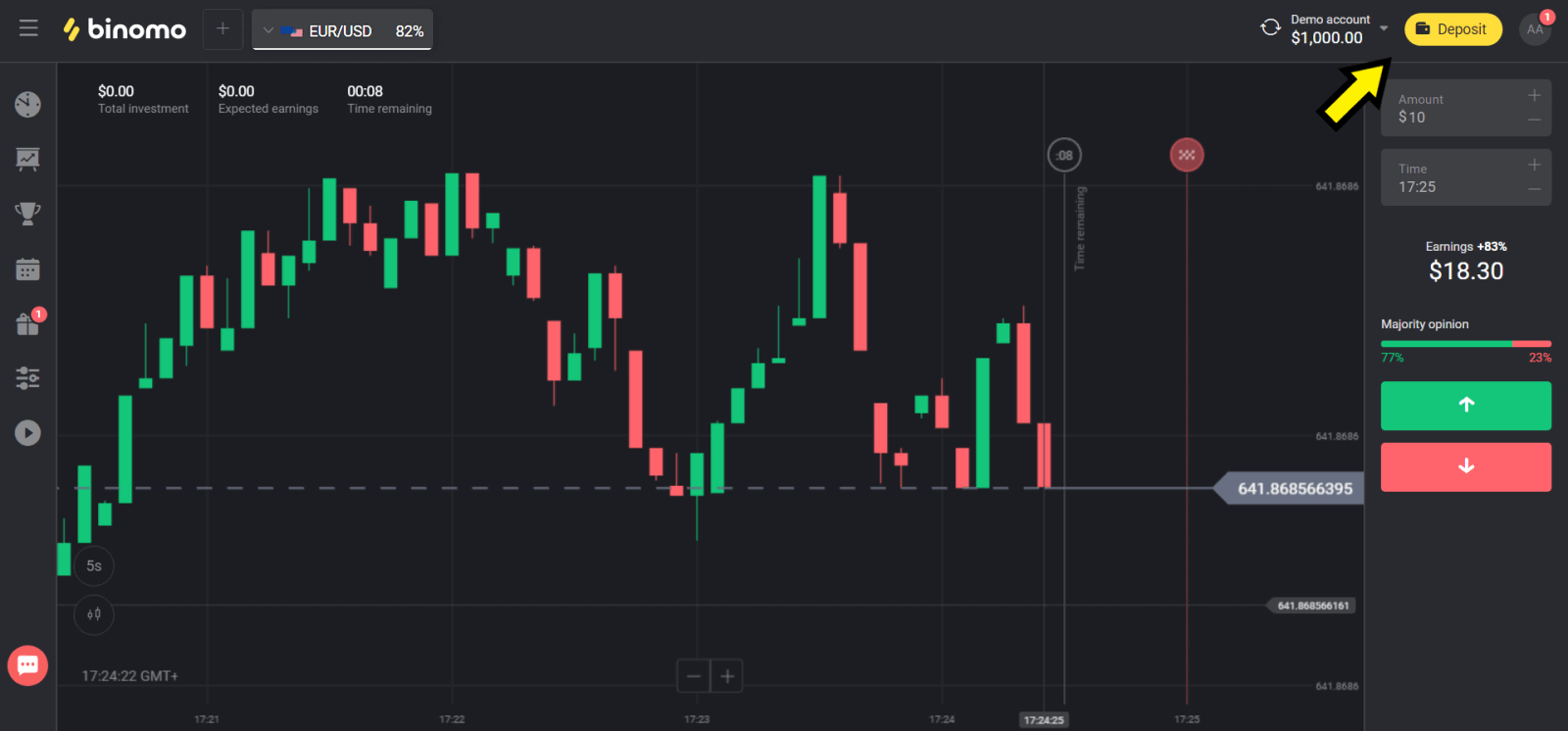
2. "Country" खण्डमा आफ्नो देश छान्नुहोस् र "Advcash" विधि चयन गर्नुहोस्।
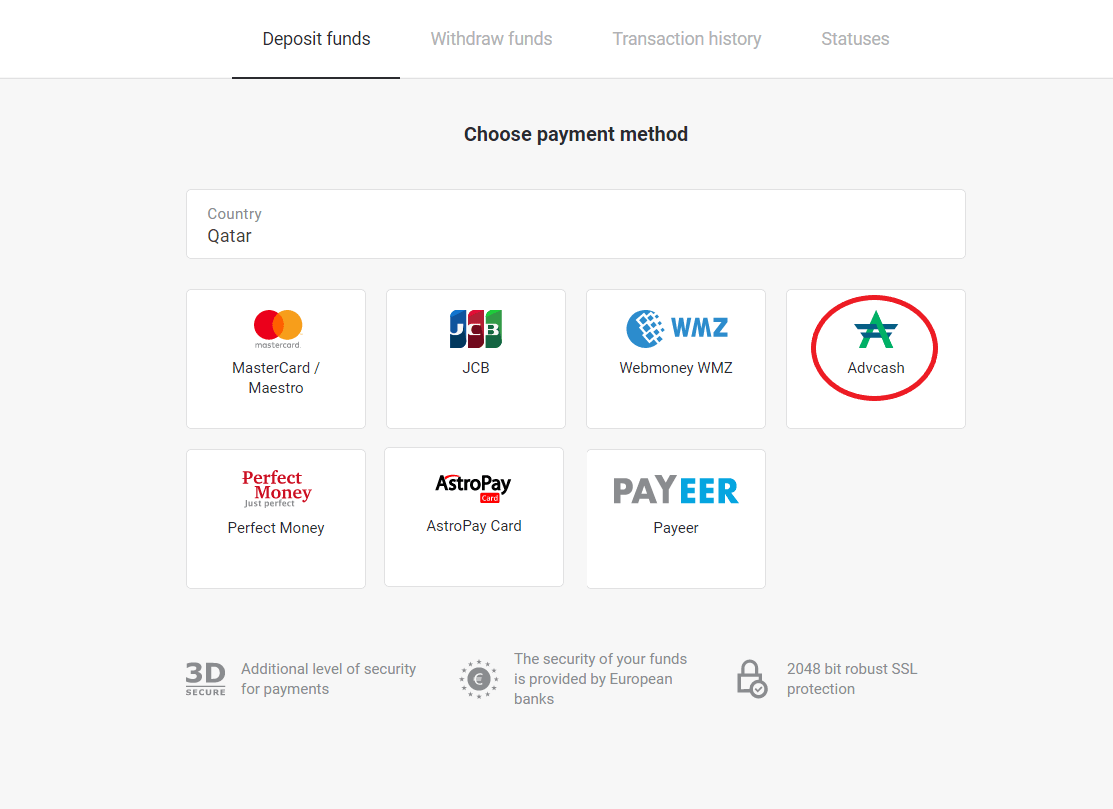
3. जम्मा गर्न को लागी रकम छनोट गर्नुहोस्।
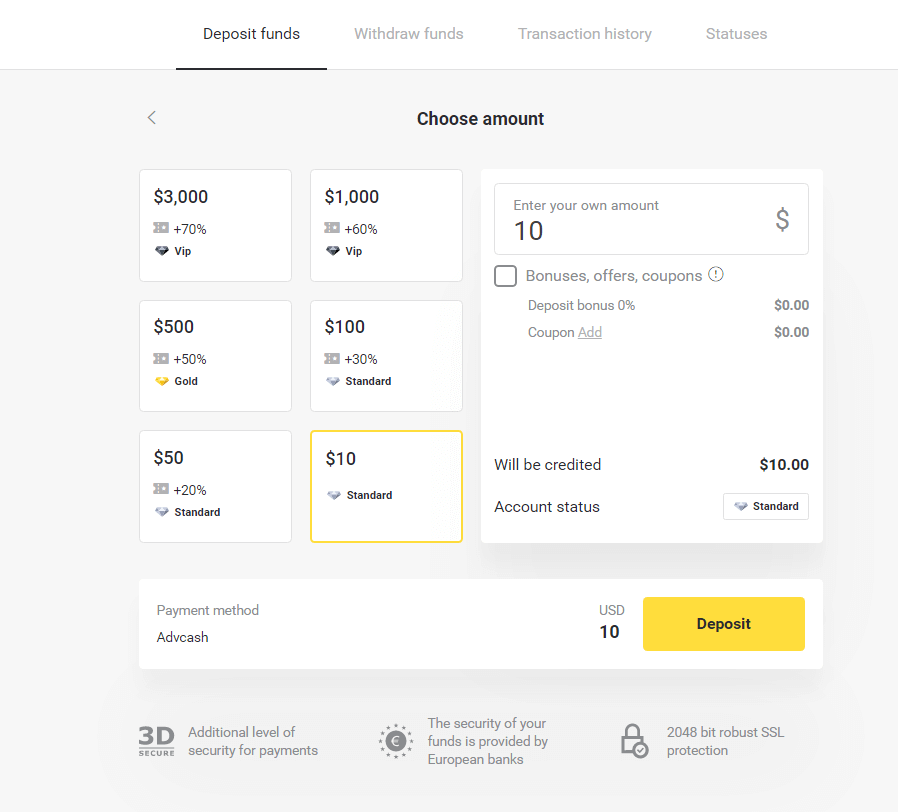
4. तपाईंलाई Advcash भुक्तानी विधिमा रिडिरेक्ट गरिनेछ, "भुक्तानीमा जानुहोस्" बटनमा क्लिक गर्नुहोस्।
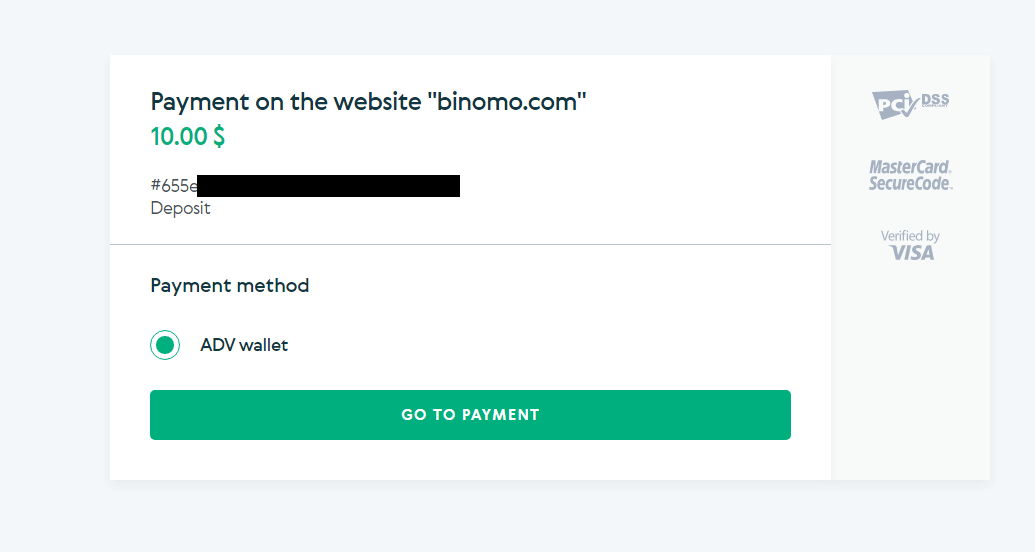
5. आफ्नो Advcash खाताको इमेल ठेगाना, पासवर्ड प्रविष्ट गर्नुहोस् र "Adv मा लग इन गर्नुहोस्" बटनमा क्लिक गर्नुहोस्।
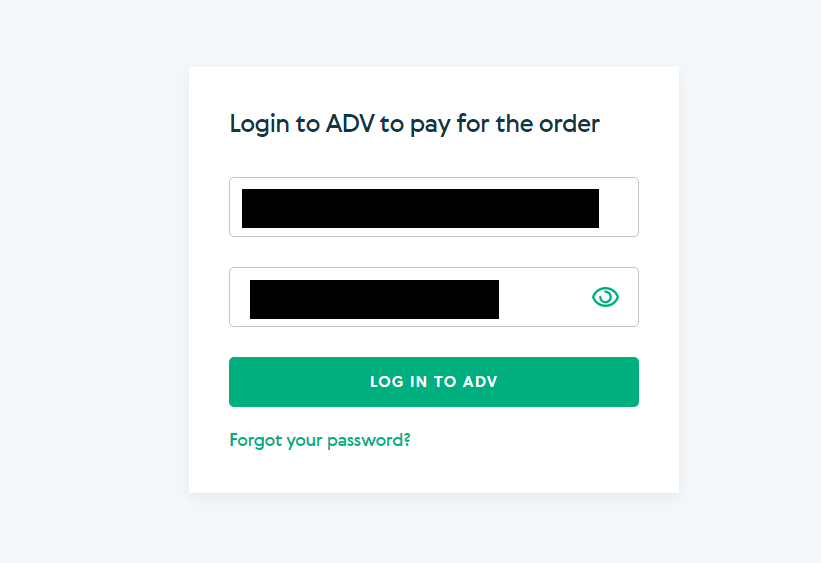
6. आफ्नो Advcash खाताको मुद्रा चयन गर्नुहोस् र "जारी राख्नुहोस्" बटनमा क्लिक गर्नुहोस्।
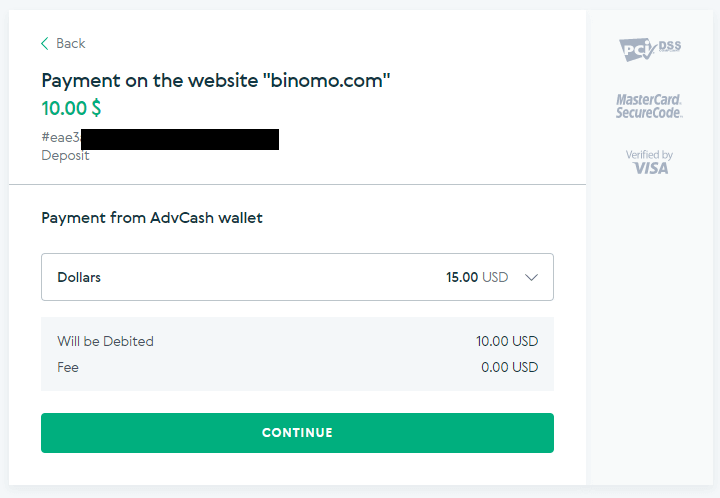
7. "पुष्टि गर्नुहोस्" बटनमा क्लिक गरेर आफ्नो स्थानान्तरण पुष्टि गर्नुहोस्।
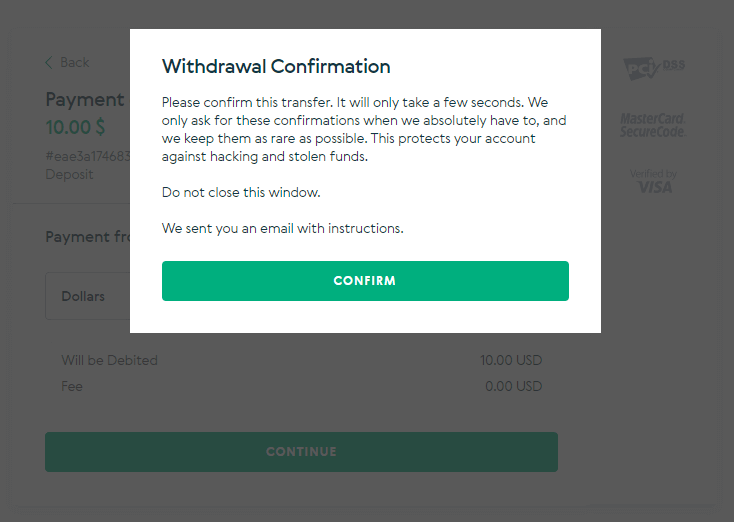
8. तपाईंको लेनदेनको पुष्टिकरण तपाईंको इमेलमा पठाइनेछ। आफ्नो इमेल बक्स खोल्नुहोस् र जम्मा पूरा गर्न यसलाई पुष्टि गर्नुहोस्।
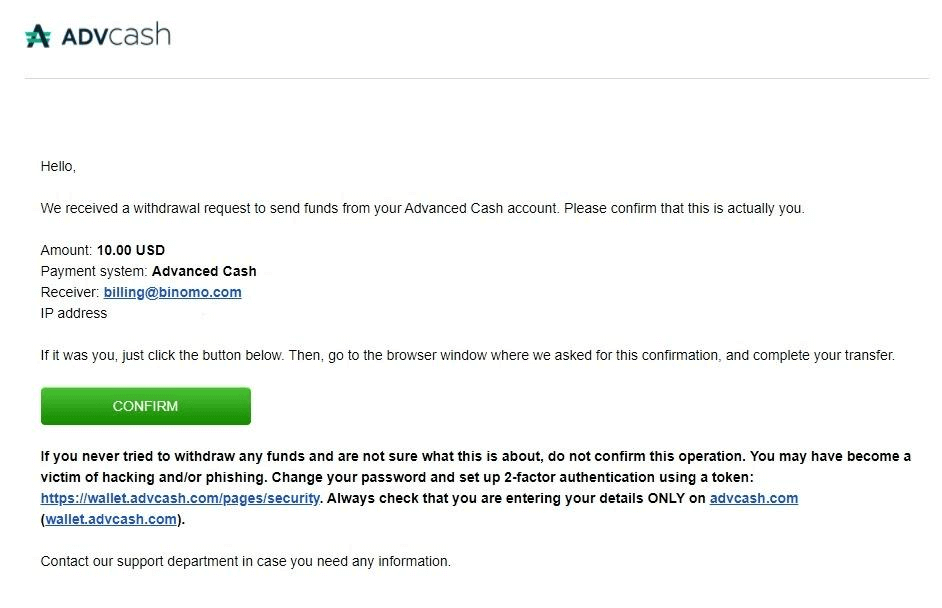
9. पुष्टिकरण पछि तपाईंले सफल लेनदेनको बारेमा यो सन्देश प्राप्त गर्नुहुनेछ।
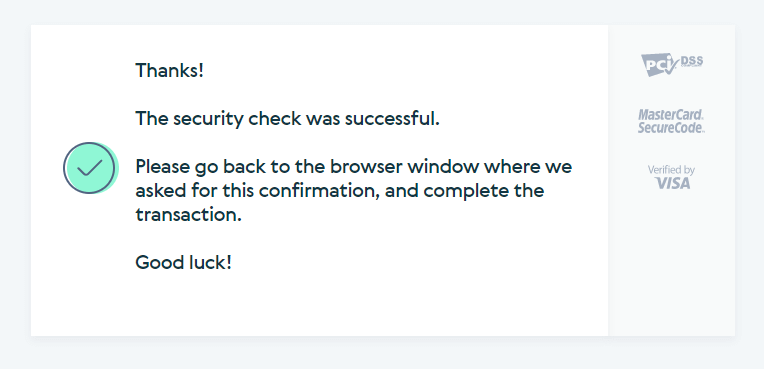
10. तपाईंले पूरा भुक्तानीको विवरण प्राप्त गर्नुहुनेछ।
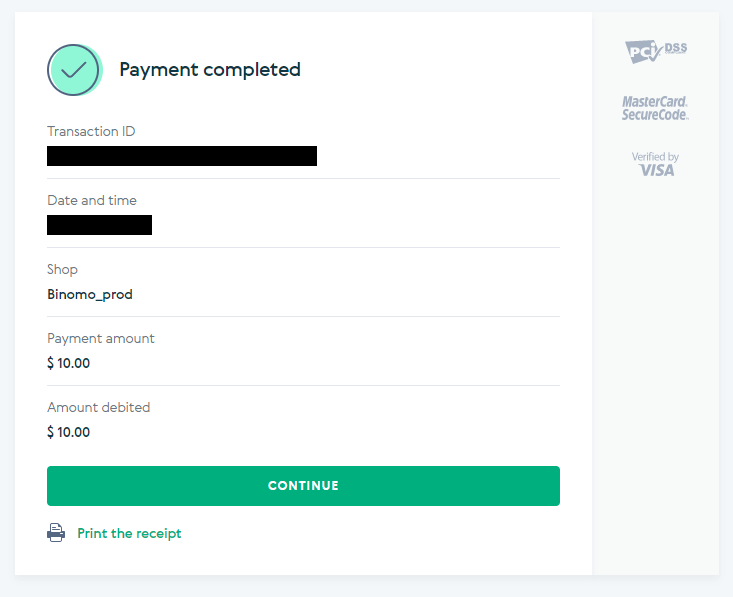
11. तपाईंको जम्मा प्रक्रियाको पुष्टिकरण तपाईंको खाताको "लेनदेन इतिहास" पृष्ठमा हुनेछ।
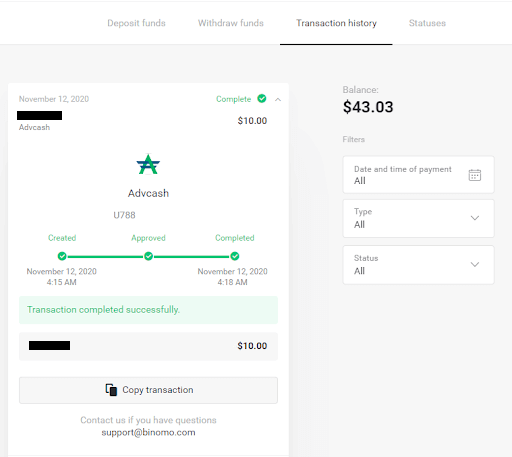
Perfect Money मार्फत जम्मा गर्नुहोस्
1. दायाँ शीर्ष कुनामा रहेको "जमा" बटनमा क्लिक गर्नुहोस्।

2. "Country" खण्ड छनोट गर्नुहोस् र "Perfect Money" विधि चयन गर्नुहोस्।

3. जम्मा गर्नको लागि रकम प्रविष्ट गर्नुहोस्। त्यसपछि "डिपोजिट" बटनमा क्लिक गर्नुहोस्।

4. आफ्नो सदस्य आईडी, पासवर्ड र ट्युरिङ नम्बर प्रविष्ट गर्नुहोस् त्यसपछि "पूर्वावलोकन भुक्तानी" मा क्लिक गर्नुहोस्। " बटन।

5. एक प्रशोधन शुल्क काटिएको छ। भुक्तानी प्रक्रिया गर्न "भुक्तानी पुष्टि गर्नुहोस्" बटनमा क्लिक गर्नुहोस्।

6. तपाईंले भुक्तानी विवरणहरू सहितको भुक्तानी पुष्टिकरण प्राप्त गर्नुहुनेछ।

7. तपाईंको कारोबार सफल छ। भुक्तानी पूरा भएपछि, यो तपाईंलाई भुक्तानीको लागि रसिद दिनेछ।

Binomo मा बैंक कार्ड मार्फत कसरी जम्मा गर्ने
धेरैजसो अवस्थामा, रकम एक घण्टा भित्र वा तुरुन्तै जम्मा गरिन्छ । कहिलेकाहीँ, तथापि, तपाईंको भुक्तानी सेवा प्रदायकको आधारमा यसले लामो समय लिन सक्छ। कृपया Binomo समर्थनलाई सम्पर्क गर्नु अघि आफ्नो देश र कार्ड ब्रान्डको लागि भुक्तानी प्रशोधन समय जाँच गर्नुहोस्।
कजाकिस्तानमा जम्मा (भिसा / मास्टरकार्ड / Maestro)
1. दायाँ शीर्ष कुनामा रहेको "जमा" बटनमा क्लिक गर्नुहोस्।
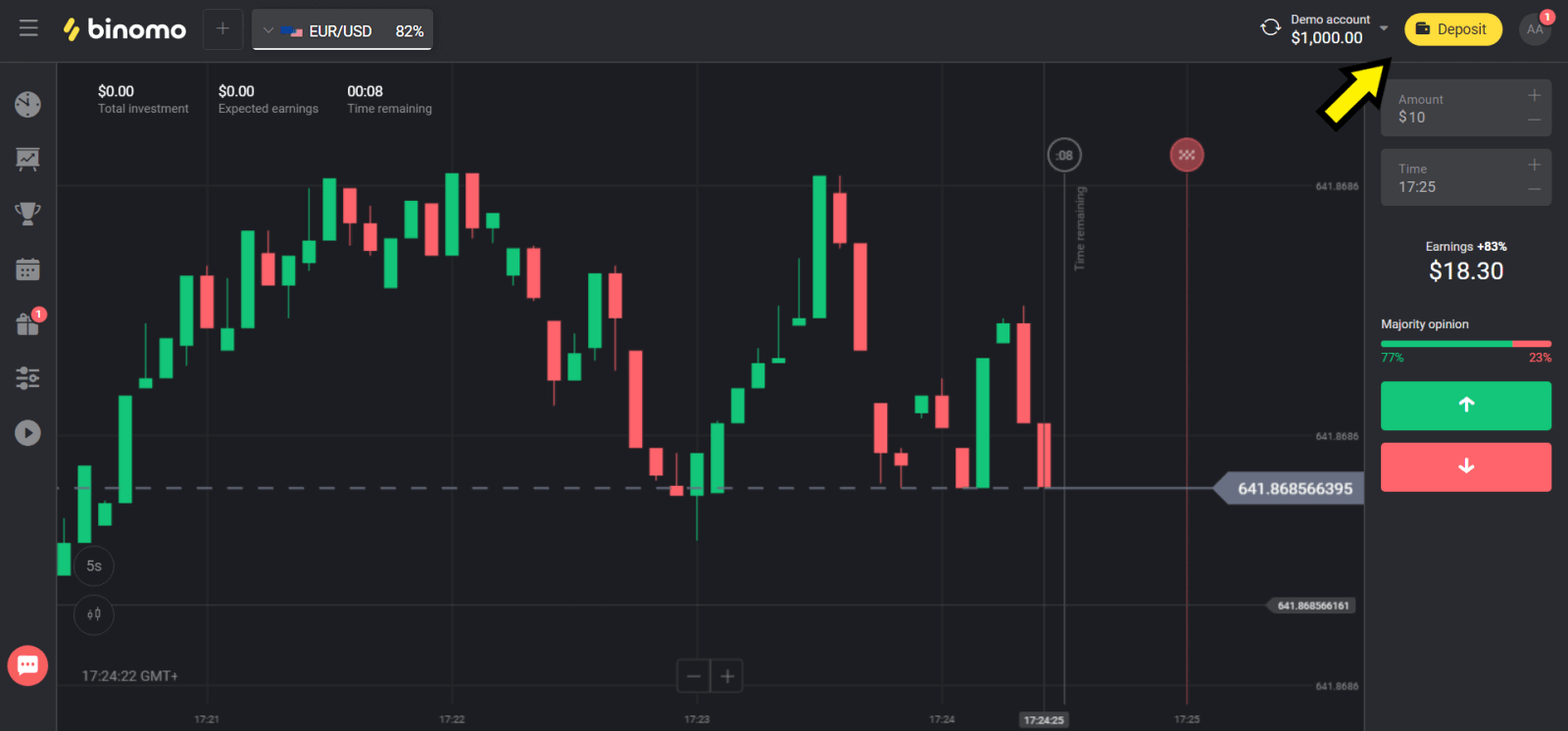
2. "कन्ट्री" खण्डमा "काजाकिस्तान" छनौट गर्नुहोस् र "भिसा / मास्टरकार्ड / मेस्ट्रो" विधि चयन गर्नुहोस्।
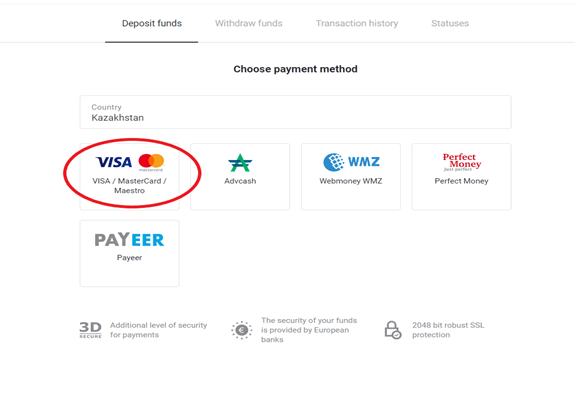
3. जम्मा गर्न को लागी रकम छनोट गर्नुहोस्।
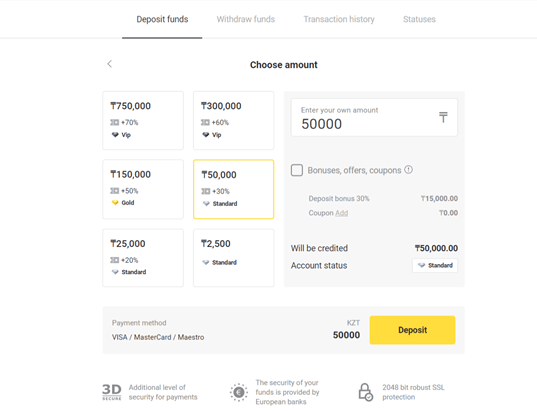
4. आफ्नो बैंक कार्ड विवरणहरू भर्नुहोस् र "भुक्तानी" बटनमा क्लिक गर्नुहोस्।
यदि तपाईंको कार्ड कास्पी बैंकद्वारा जारी गरिएको हो भने, कृपया मोबाइल एपमा जाँच गर्नुहोस् कि तपाईंले इन्टरनेटमा भुक्तानी विकल्प सक्रिय गर्नुभएको छ, र तपाईं आफ्नो सीमामा पुग्नुभएको छैन। तपाईं आफ्नो मोबाइल एपमा पनि सीमा विस्तार गर्न सक्नुहुन्छ।
साथै तपाईंको बैंक लेनदेन अस्वीकार गर्न सक्छ, यसबाट बच्न कृपया यो जानकारी पालना गर्नुहोस्:
2. त्यसपछि तपाईंको कार्डबाट अनियमित रकम डेबिट हुन्छ (50 देखि 99 tenge सम्म)।
3. तपाईंलाई डेबिट भएको रकम प्रविष्ट गर्न सोधिनेछ। मोबाइल एपमा SMS बाट रकम प्रविष्ट गर्नुहोस्।
4. यदि रकम सही छ भने, त्यसपछि तपाईलाई सेतो सूचीमा समावेश गरिनेछ।
5. डेबिट गरिएको रकम कार्डमा फिर्ता गरिनेछ।
6. अर्को भुक्तानी सफल हुनेछ।
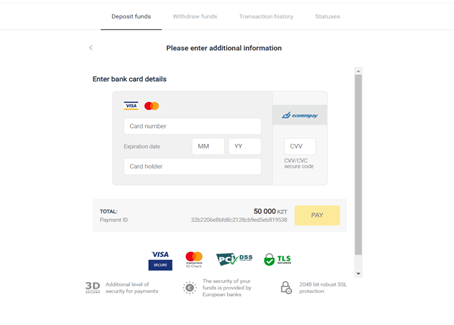
5. लेनदेन पूरा गर्न आफ्नो बैंकबाट एक पटक पासवर्ड प्रविष्ट गर्नुहोस्।
6. यदि भुक्तानी सफल भयो भने तपाइँलाई निम्न पृष्ठमा भुक्तान रकम, मिति र लेनदेन आईडी संकेतित गरी रिडिरेक्ट गरिनेछ:
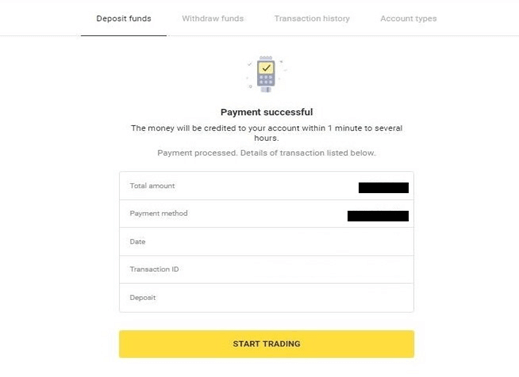
टर्की मा जम्मा (भिसा / मास्टरकार्ड / Maestro)
तपाईंले यो भुक्तानी विधि मात्र प्रयोग गर्न सक्नुहुन्छ यदि तपाईंले:
- टर्की नागरिकता छ (पूर्ण आईडी संग);
- टर्की आईपी ठेगाना प्रयोग गर्नुहोस्;
सम्झनु!
- तपाईं एक दिन मात्र 5 सफल लेनदेन गर्न सक्नुहुन्छ;
- तपाईंले अर्को एक बनाउनको लागि लेनदेन गरेपछि 30 मिनेट पर्खनुपर्छ।
- तपाईंले आफ्नो खाता पुन: भर्नको लागि केवल 1 टर्की आईडी प्रयोग गर्न सक्नुहुन्छ।
तपाईं अन्य भुक्तानी विधिहरू पनि प्रयोग गर्न सक्नुहुन्छ।
1. स्क्रिनको माथिल्लो दायाँ कुनामा रहेको "डिपोजिट" बटनमा क्लिक गर्नुहोस्।

2. "देश" खण्डमा "टर्की" छनौट गर्नुहोस् र "भिसा / मास्टरकार्ड / मेस्ट्रो" भुक्तानी विधि चयन गर्नुहोस्।

3. जम्मा रकम छान्नुहोस्, आफ्नो पहिलो र अन्तिम नाम प्रविष्ट गर्नुहोस्, र "निक्षेप" बटन थिच्नुहोस्।

4. आफ्नो कार्ड जानकारी भर्नुहोस् र "Yatır" बटन क्लिक गर्नुहोस्।

5. तपाईंको मोबाइल फोनमा कोड सहितको एसएमएस पठाइनेछ। कोड प्रविष्ट गर्नुहोस् र "Onay" मा क्लिक गर्नुहोस्।

6. तपाईंको भुक्तानी सफल भयो। तपाईंलाई स्वचालित रूपमा अर्को पृष्ठमा रिडिरेक्ट गरिनेछ।

7. तपाईं "Siteye Geri Dön" बटनमा क्लिक गरेर बिनोमोमा फर्कन सक्नुहुन्छ।

8. तपाईंको लेनदेनको स्थिति जाँच गर्न, "लेनदेन इतिहास" ट्याबमा जानुहोस् र यसको स्थिति ट्र्याक गर्न तपाईंको जम्मामा क्लिक गर्नुहोस्।

अरबी देशहरूमा जम्मा (भिसा / मास्टरकार्ड / Maestro)
1. दायाँ शीर्ष कुनामा रहेको "जमा" बटनमा क्लिक गर्नुहोस्।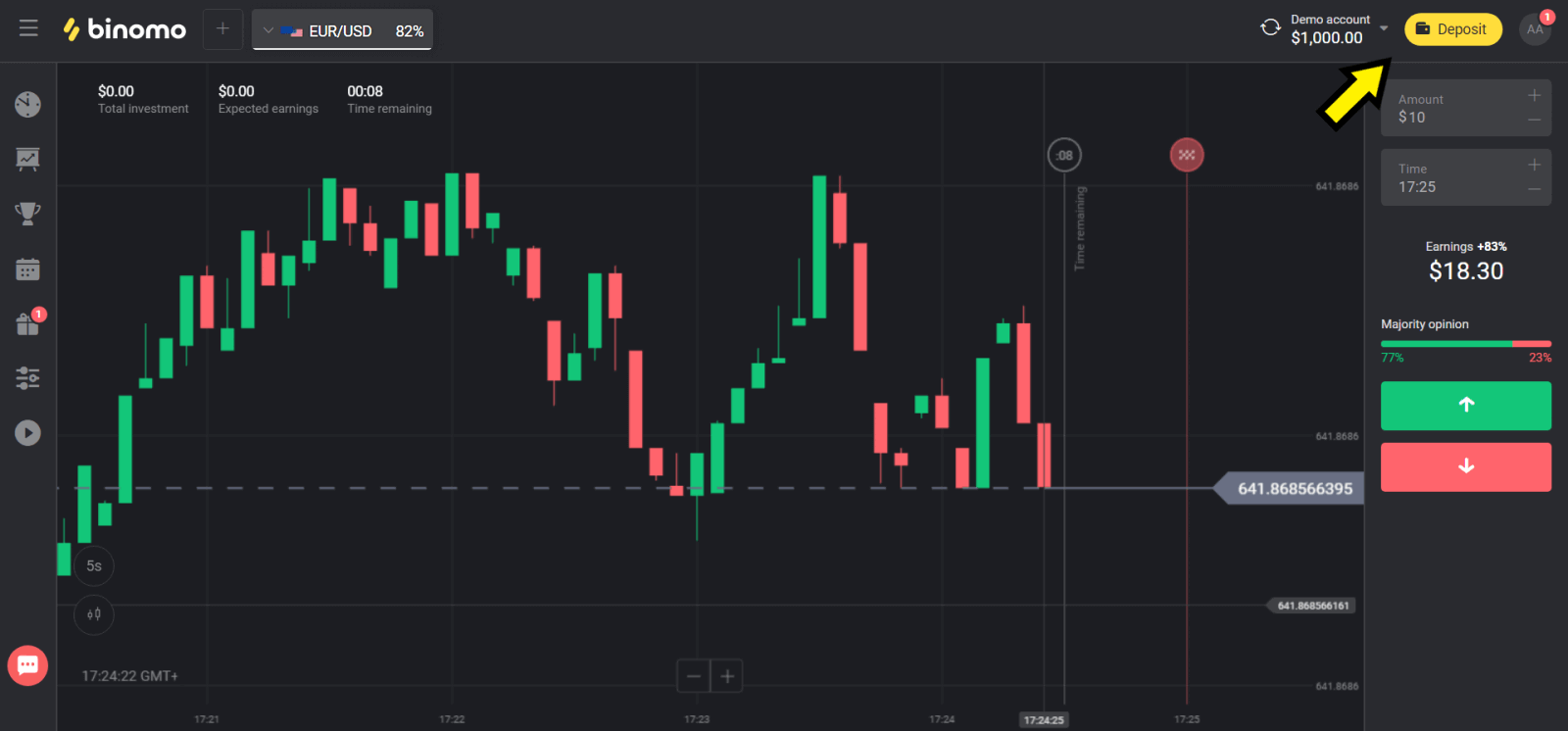
2. "Country" खण्डमा आफ्नो देश छान्नुहोस् र "Visa", "Mastercard/Maestro" विधि चयन गर्नुहोस्।
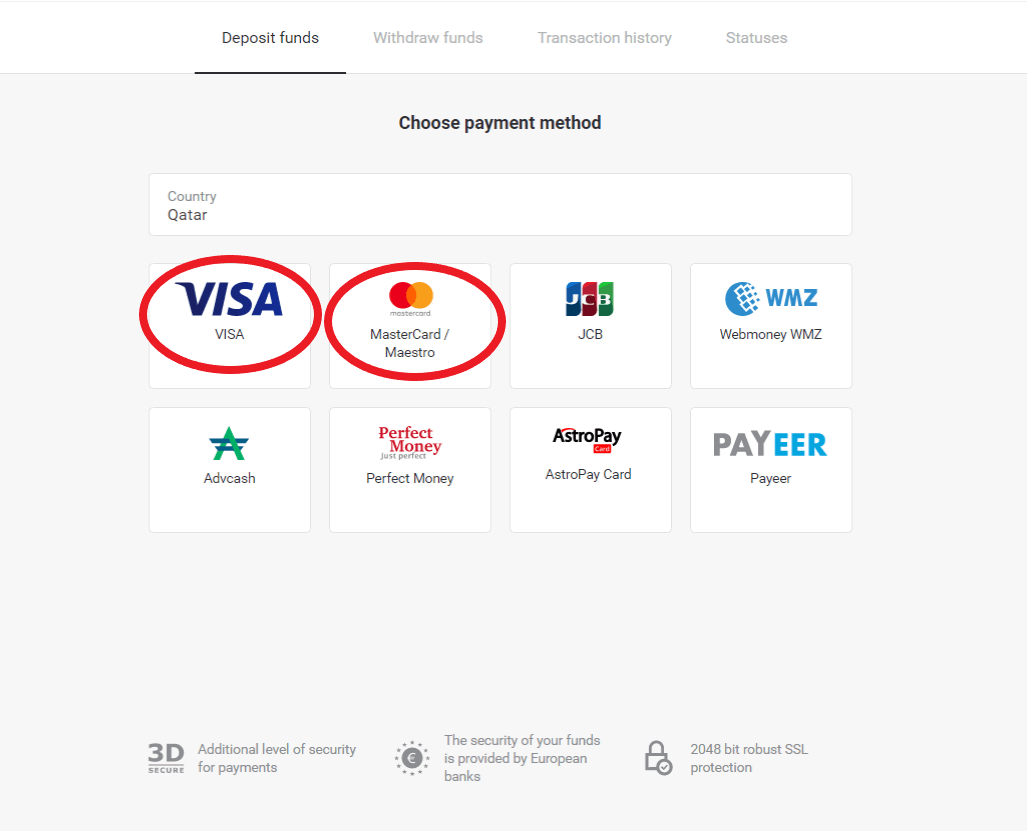
3. जम्मा गर्न को लागी रकम छनोट गर्नुहोस्।
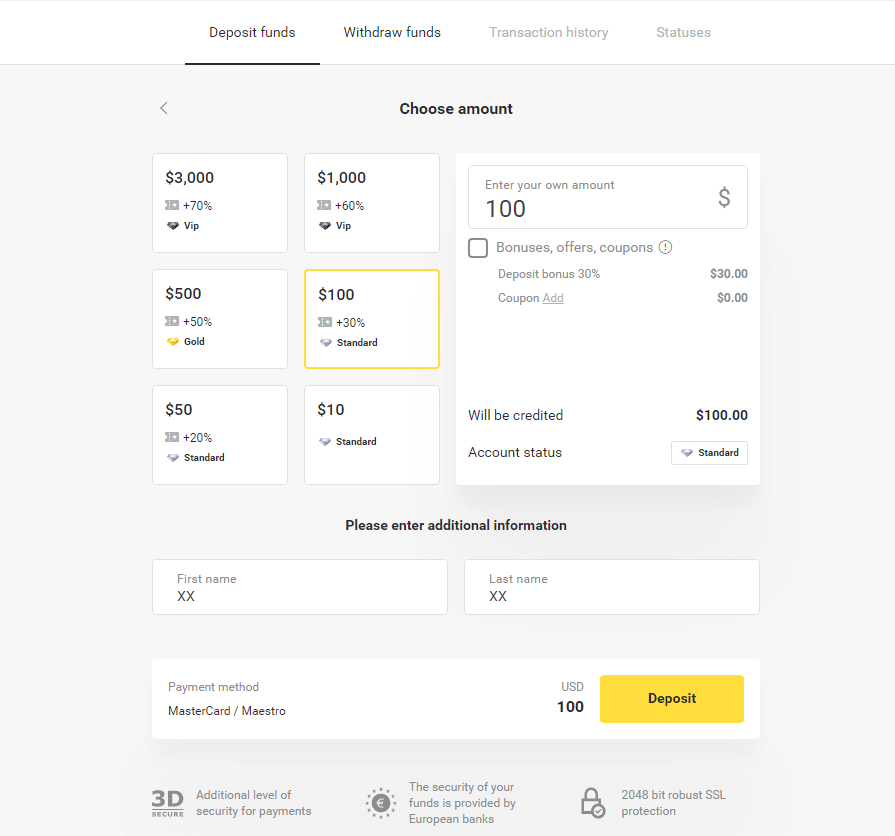
4. आफ्नो बैंक कार्ड विवरणहरू भर्नुहोस् र "भुक्तानी" बटनमा क्लिक गर्नुहोस्।
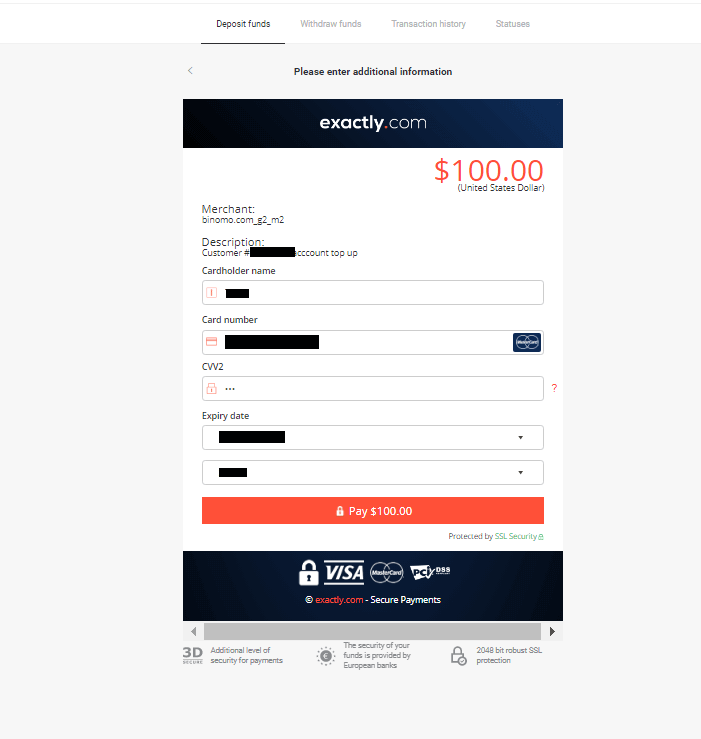
5. SMS सन्देशमा प्राप्त भएको एक-पटके पासवर्डको साथ भुक्तानी पुष्टि गर्नुहोस्।
6. यदि भुक्तानी सफल भयो भने तपाइँलाई निम्न पृष्ठमा भुक्तान रकम, मिति र लेनदेन आईडी संकेतित गरी रिडिरेक्ट गरिनेछ:

युक्रेन मा जम्मा (भिसा / मास्टरकार्ड / Maestro)
1. दायाँ शीर्ष कुनामा रहेको "जमा" बटनमा क्लिक गर्नुहोस्।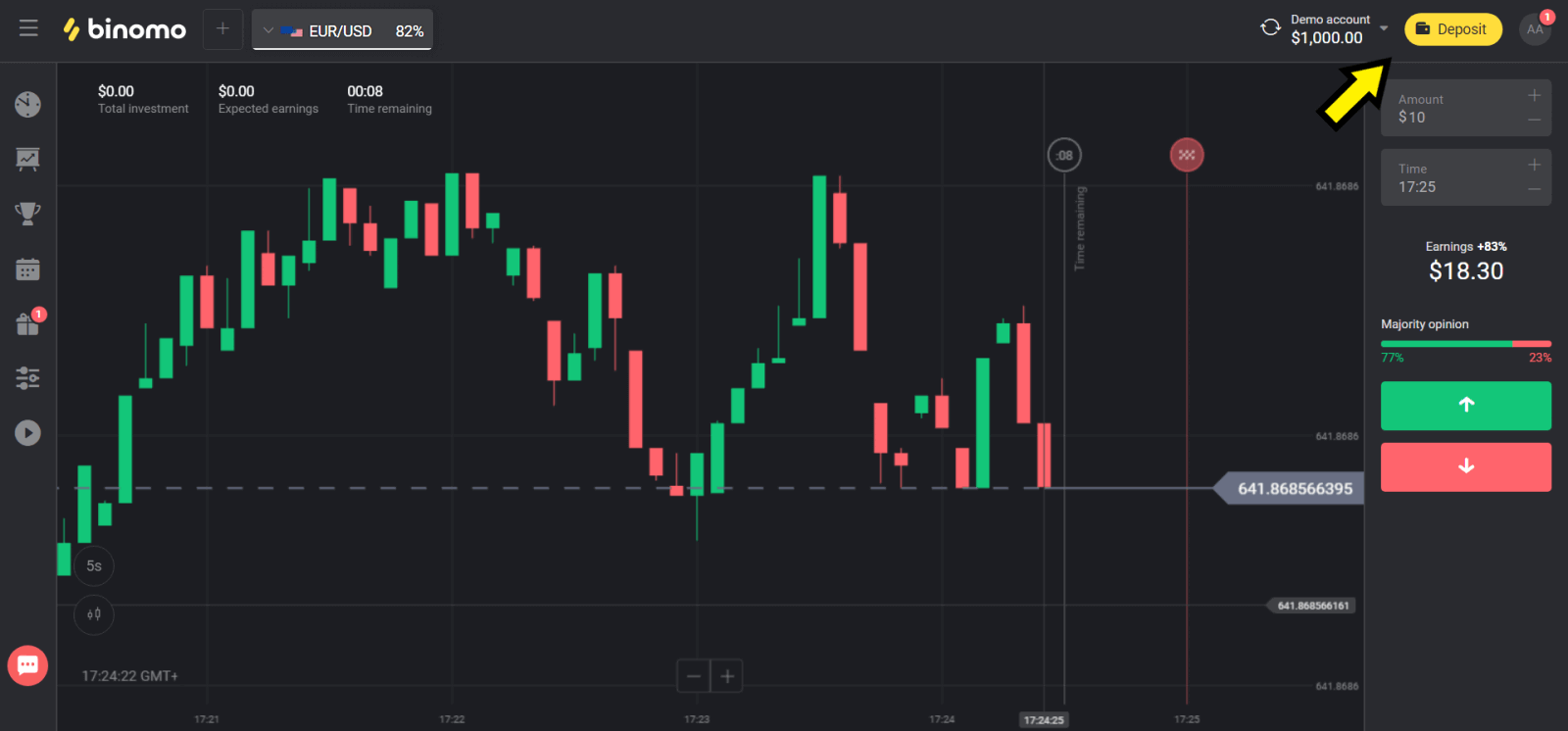
2. "Country" खण्डमा "Ukraine" छनोट गर्नुहोस् र तपाईंले प्रयोग गर्नुभएकोमा आधारित "Mastercard/Maestro" वा "Visa" विधि चयन गर्नुहोस्।
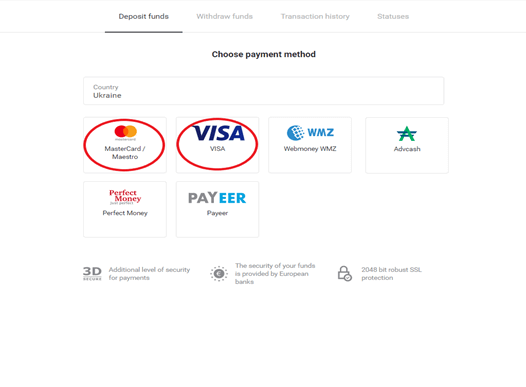
3. जम्मा गर्न को लागी रकम छनोट गर्नुहोस्।
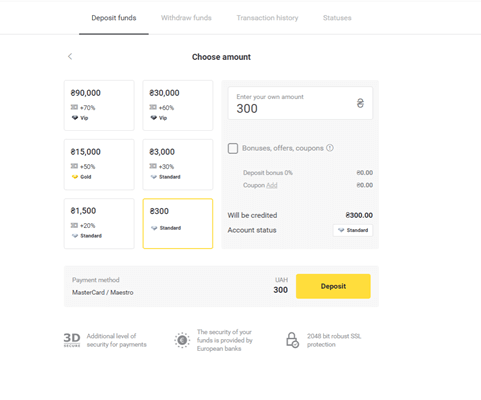
4. आफ्नो बैंक कार्ड विवरणहरू भर्नुहोस् र "भुक्तानी" बटनमा क्लिक गर्नुहोस्।
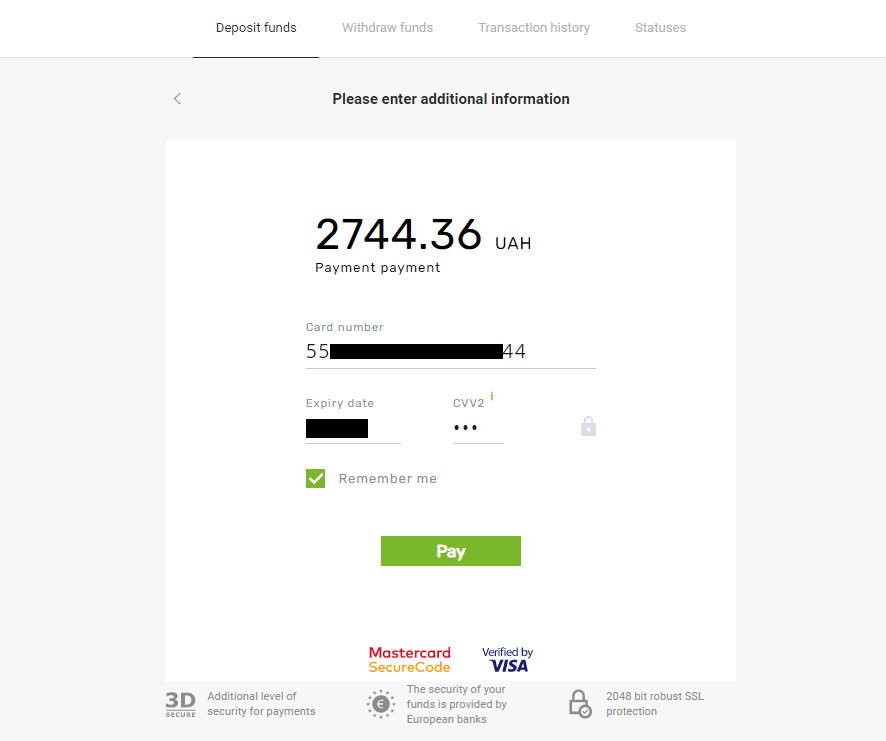
5. SMS सन्देशमा प्राप्त भएको एक-पटके पासवर्डको साथ भुक्तानी पुष्टि गर्नुहोस्।
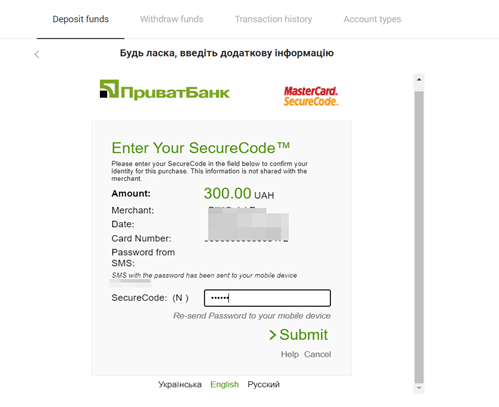
6. यदि भुक्तानी सफल भयो भने तपाईंलाई निम्न पृष्ठमा भुक्तानीको रकम, मिति र लेनदेन ID देखाइनेछ:
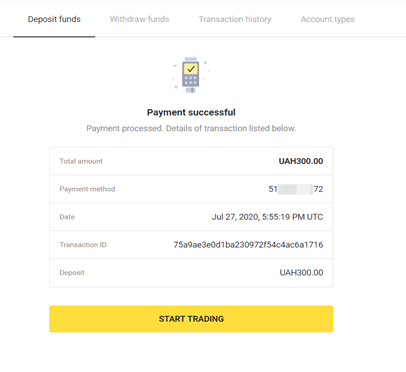
भारतमा जम्मा (भिसा / मास्टरकार्ड / रुपे)
1. स्क्रिनको माथिल्लो दायाँ कुनामा रहेको "डिपोजिट" बटनमा क्लिक गर्नुहोस्।

2. "देश" खण्डमा "भारत" छनौट गर्नुहोस् र "भिसा" भुक्तानी विधि चयन गर्नुहोस्।

3. जम्मा रकम, आफ्नो फोन नम्बर प्रविष्ट गर्नुहोस्, र "डिपोजिट" बटन क्लिक गर्नुहोस्।

4. आफ्नो कार्ड विवरण प्रविष्ट गर्नुहोस् र "भुक्तानी" मा क्लिक गर्नुहोस्।

5. तपाईको मोबाइल नम्बरमा पठाइएको एक-पटके पासवर्ड (OTP) प्रविष्ट गर्नुहोस्, र "सबमिट गर्नुहोस्" मा क्लिक गर्नुहोस्।

6. तपाईंको भुक्तानी सफल भयो।

७. तपाईंले आफ्नो कारोबारको स्थिति "लेनदेन इतिहास" ट्याबमा जाँच गर्न सक्नुहुन्छ।

Binomo मा बैंक स्थानान्तरण मार्फत कसरी जम्मा गर्ने
तपाईं बैंक स्थानान्तरणको साथ Binomo मा आफ्नो ट्रेडिंग खाता माथि उठाउन सक्नुहुन्छ, एक भुक्तानी विधि जसले तपाईंलाई आफ्नो बैंक खाताबाट Binomo खातामा कारोबार गर्न अनुमति दिन्छ।Boleto Rapido मार्फत जम्मा गर्नुहोस्
1. स्क्रिनको माथिल्लो दायाँ कुनामा रहेको "डिपोजिट" बटनमा क्लिक गर्नुहोस्।

2. "देश" खण्डमा ब्राजिल छनोट गर्नुहोस् र "Boleto Rapido" भुक्तानी विधि चयन गर्नुहोस्।

3. जम्मा रकम प्रविष्ट गर्नुहोस् र "डिपोजिट" मा क्लिक गर्नुहोस्।

4. तपाईंलाई स्वचालित रूपमा भुक्तानी प्रदायकको पृष्ठमा रिडिरेक्ट गरिनेछ। तपाईंको व्यक्तिगत जानकारी प्रविष्ट गर्नुहोस्: तपाईंको नाम, CPF, CEP, इ-मेल ठेगाना, र फोन नम्बर। "पुष्टि गर्नुहोस्" मा क्लिक गर्नुहोस्।

५. तपाईंले "PDF बचत गर्नुहोस्" मा क्लिक गरेर बोलेटो डाउनलोड गर्न सक्नुहुन्छ। वा तपाईं आफ्नो बैंकिङ एप मार्फत बारकोड स्क्यान गर्न सक्नुहुन्छ वा कोड प्रतिलिपि गर्न सक्नुहुन्छ।

६. आफ्नो बैंक खाता एपमा लग इन गर्नुहोस् र "Pagamentos" मा क्लिक गर्नुहोस्। आफ्नो क्यामेराको साथ कोड स्क्यान गर्नुहोस्। तपाईंले "Digitar Números" मा क्लिक गरेर म्यानुअल रूपमा बोलेटो नम्बरहरू घुसाउन सक्नुहुन्छ। जब तपाइँ बोलेटो नम्बरहरू स्क्यान गर्नुहुन्छ वा सम्मिलित गर्नुहुन्छ, तपाइँलाई पुष्टिकरण पृष्ठमा रिडिरेक्ट गरिनेछ। सबै जानकारी सही छ कि छैन जाँच गर्नुहोस्, र "कन्फर्मर" मा क्लिक गर्नुहोस्।

7. योगफल सही छ कि छैन जाँच गर्नुहोस् र "प्रोक्सिमो" मा क्लिक गर्नुहोस्। लेनदेन समाप्त गर्न, "फाइनलाइजर" मा क्लिक गर्नुहोस्। त्यसपछि लेनदेन पुष्टि गर्न आफ्नो 4-अङ्कको PIN प्रविष्ट गर्नुहोस्।

8. तपाईंको लेनदेनको स्थिति जाँच गर्न, "लेनदेन इतिहास" ट्याबमा फिर्ता जानुहोस् र यसको स्थिति ट्र्याक गर्न तपाईंको जम्मामा क्लिक गर्नुहोस्।

Itau मार्फत जम्मा गर्नुहोस्
1. स्क्रिनको माथिल्लो दायाँ कुनामा रहेको "डिपोजिट" बटनमा क्लिक गर्नुहोस्।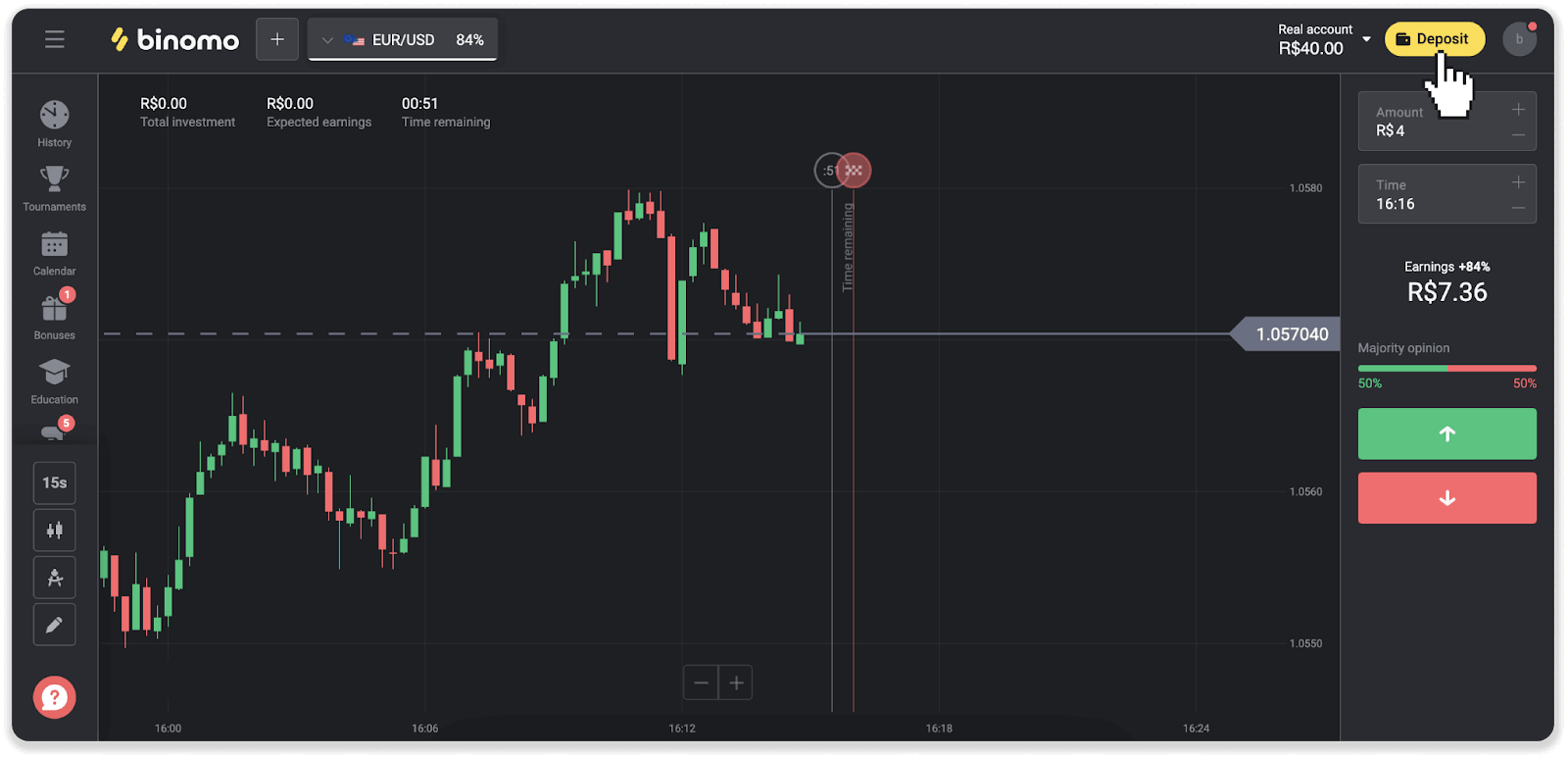
2. देश छान्नुहोस् र "इटाउ" भुक्तानी विधि चयन गर्नुहोस्।
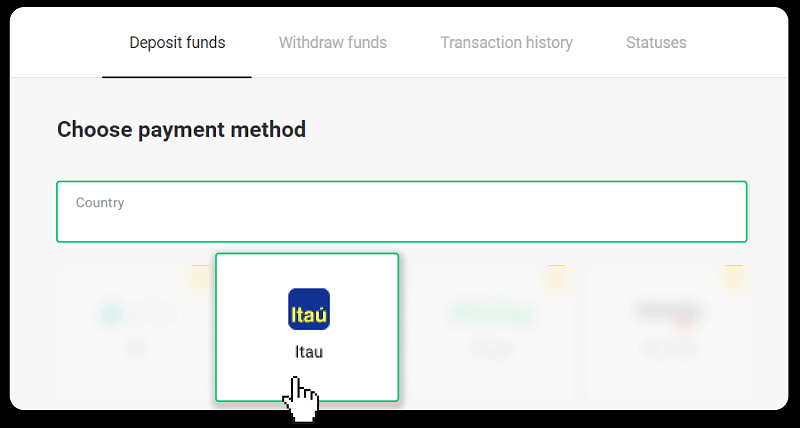
3. जम्मा रकम प्रविष्ट गर्नुहोस् र "डिपोजिट" मा क्लिक गर्नुहोस्।
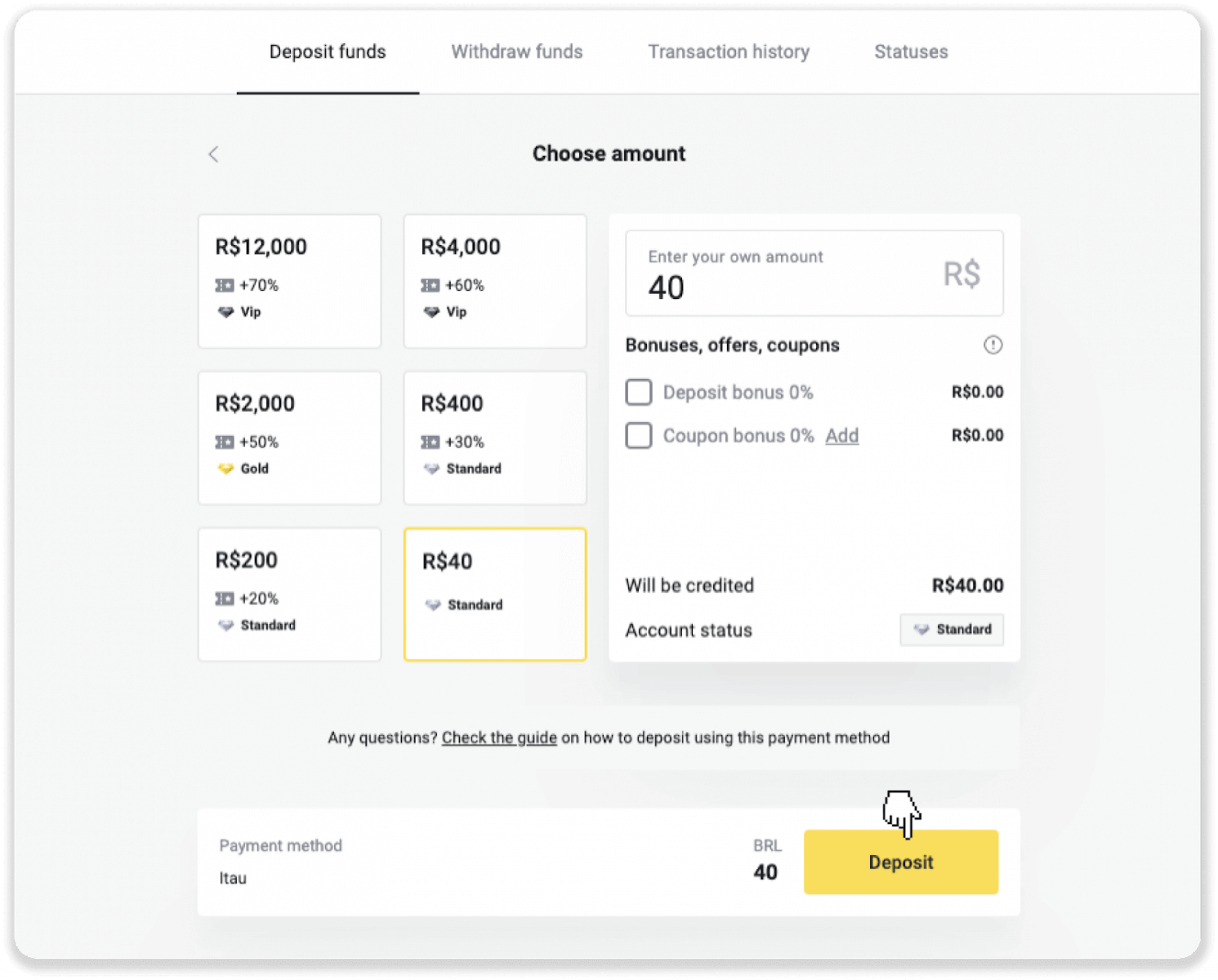
4. तपाईंलाई स्वचालित रूपमा भुक्तानी प्रदायकको पृष्ठमा रिडिरेक्ट गरिनेछ। Bradesco छान्नुहोस् र आफ्नो व्यक्तिगत जानकारी प्रविष्ट गर्नुहोस्: तपाईंको नाम, CPF, CEP, इ-मेल ठेगाना, र फोन नम्बर। "पुष्टि गर्नुहोस्" मा क्लिक गर्नुहोस्।
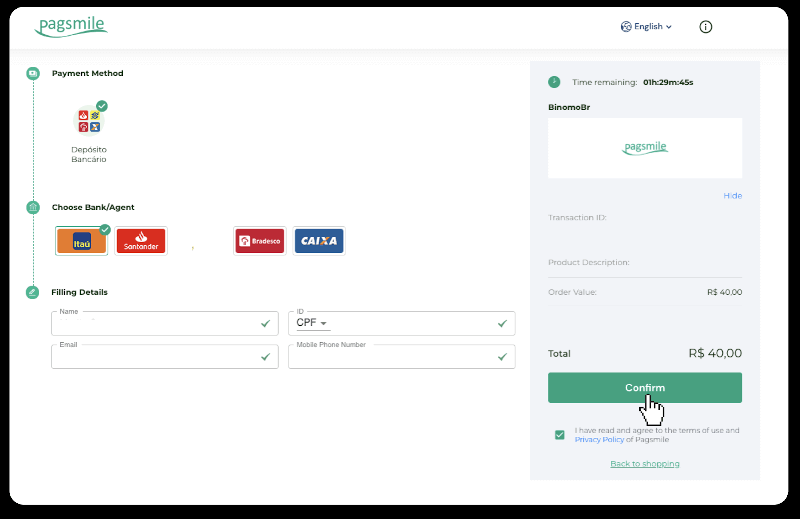
5. PIX कुञ्जीलाई नोट गर्नुहोस्। यो पृष्ठ अहिले नै बन्द नगर्नुहोस्, त्यसैले तपाईंले रसिद डाउनलोड गरेर भुक्तानी पूरा गर्न सक्नुहुन्छ।
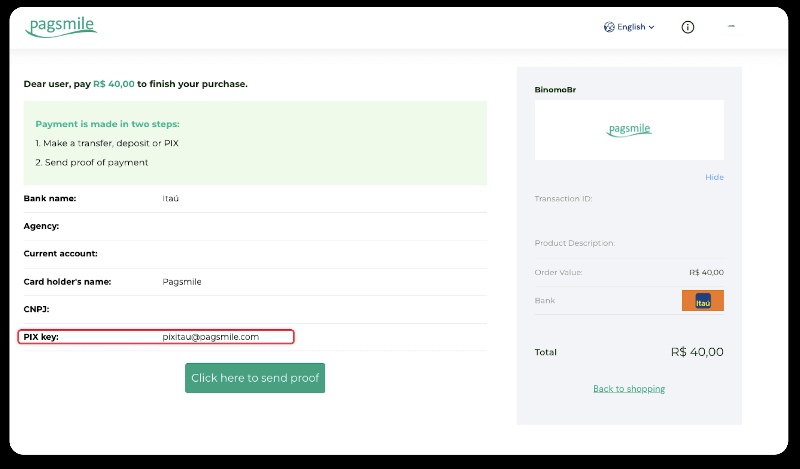
६. आफ्नो Itau एपमा लग इन गर्नुहोस्। "PIX" मेनुमा ट्याप गर्नुहोस्।
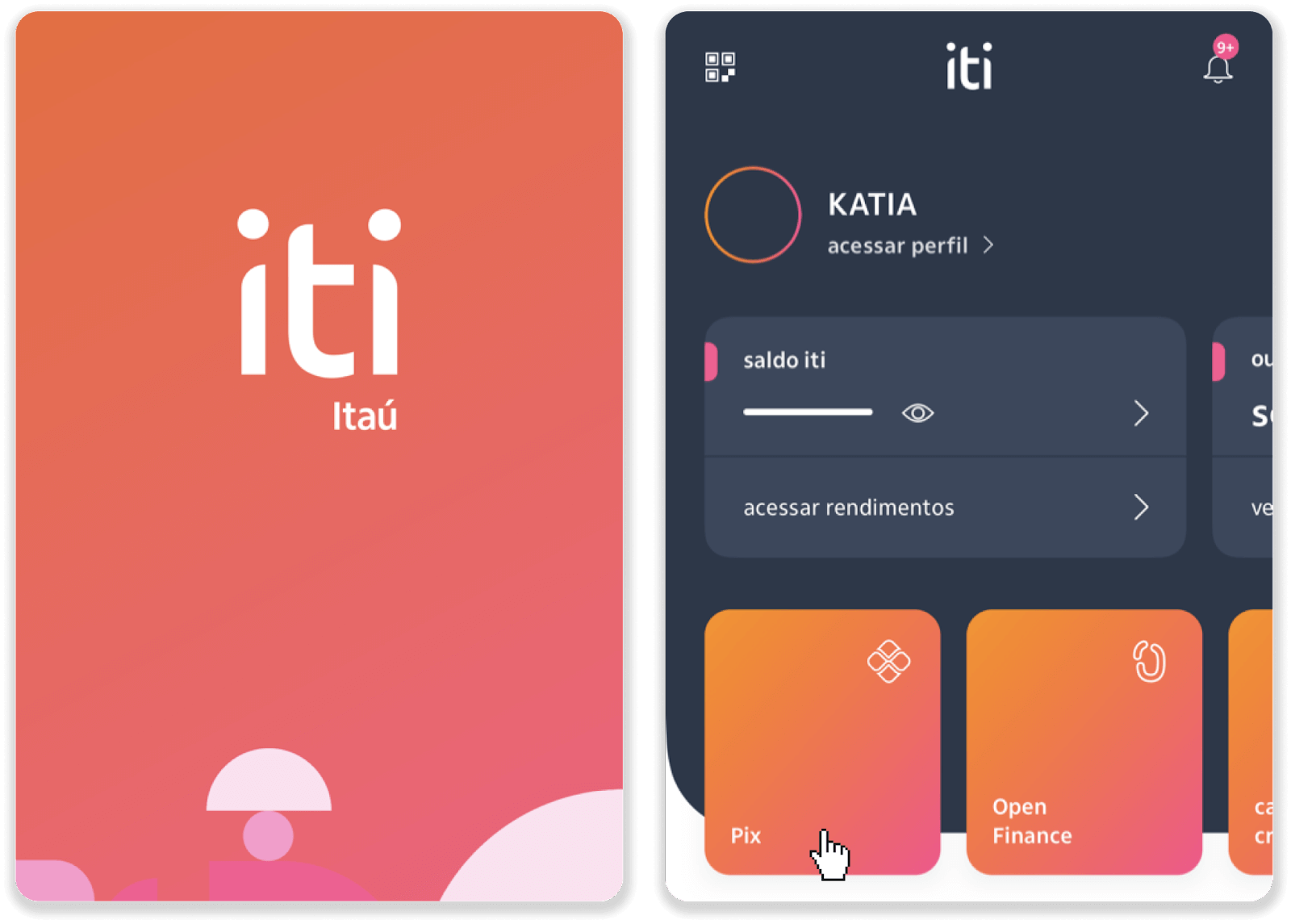
7. "स्थानान्तरण" ट्याप गर्नुहोस् र चरण 5 बाट PIX कुञ्जी - इ-मेल ठेगाना प्रविष्ट गर्नुहोस्। "जारी राख्नुहोस्" ट्याप गर्नुहोस्।
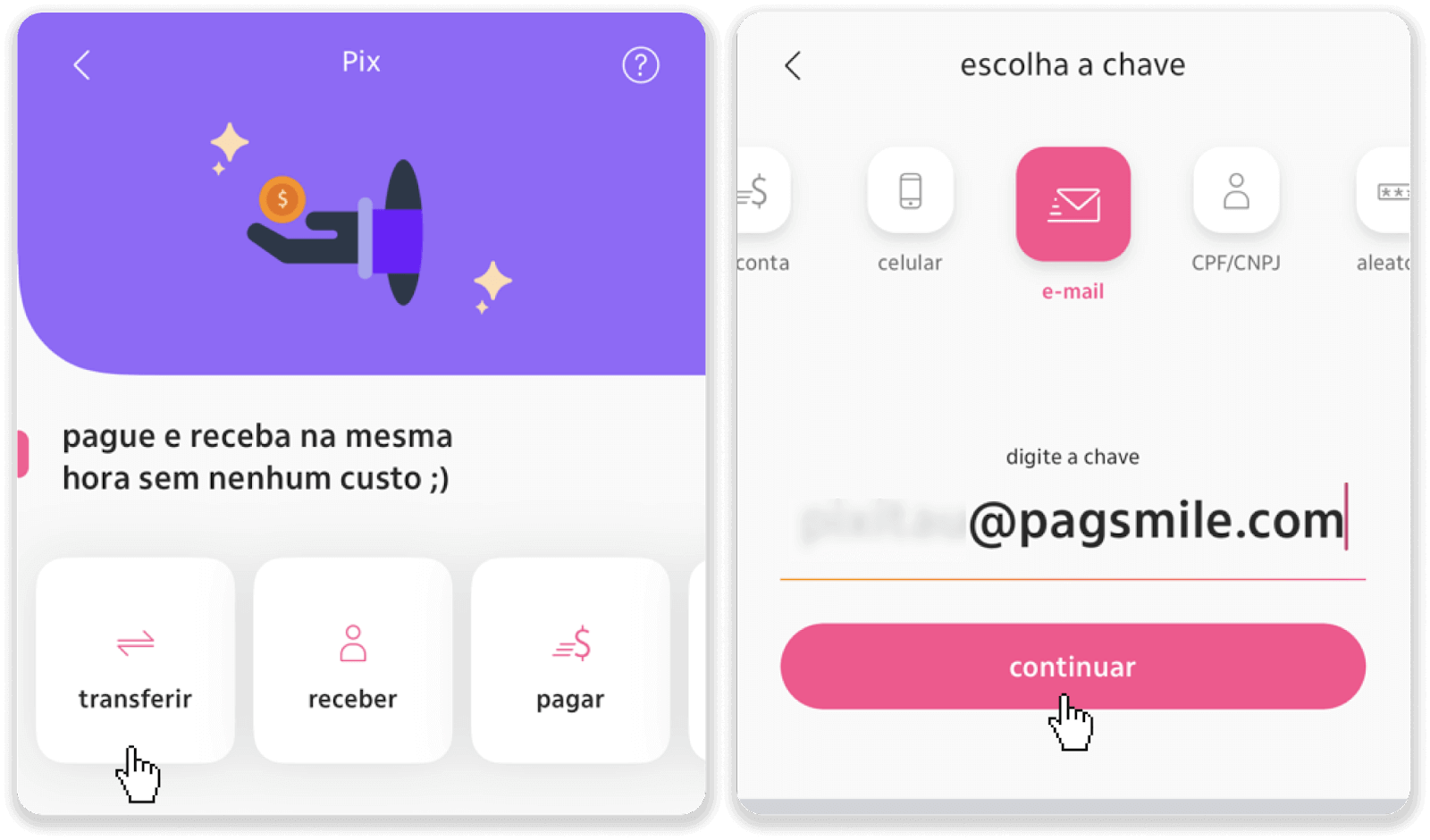
8. जम्मा रकम सही छ कि छैन जाँच गर्नुहोस् र "निरन्तर" ट्याप गर्नुहोस्। सुनिश्चित गर्नुहोस् कि सबै भुक्तानी विवरणहरू सही छन् र "Pagar" मा क्लिक गर्नुहोस्।
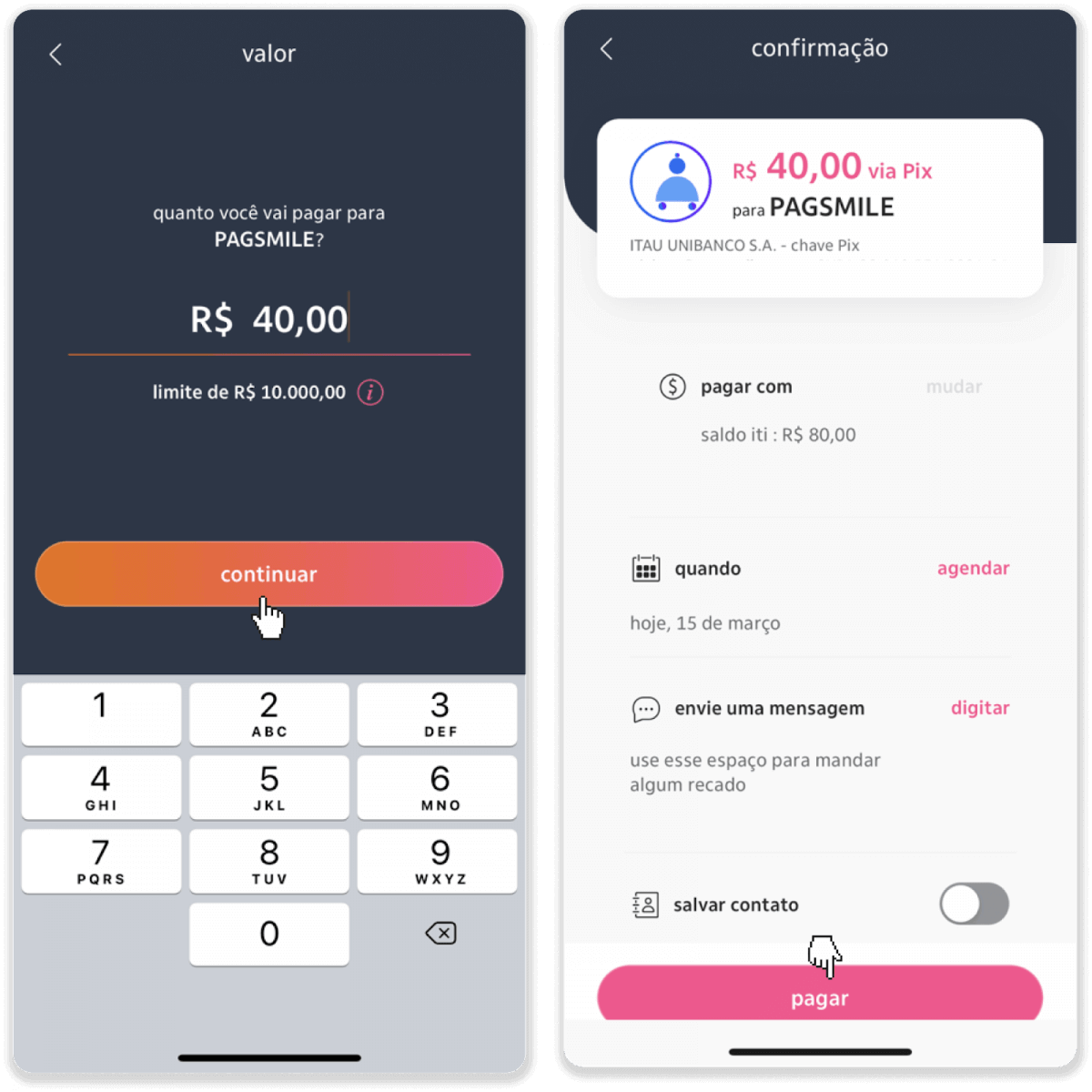
9. जम्मा रकम प्रविष्ट गर्नुहोस्, खाताको प्रकार चयन गर्नुहोस्, र "जारी राख्नुहोस्" मा क्लिक गर्नुहोस्।
10. मिति चयन गर्नुहोस् र "जारी राख्नुहोस्" मा क्लिक गर्नुहोस्।
11. जाँच गर्नुहोस् कि सबै कुरा सही छ र "पुष्टि गर्नुहोस्" मा क्लिक गर्नुहोस्। त्यसपछि आफ्नो सुरक्षा कोड प्रविष्ट गर्नुहोस्।
12. भुक्तानी पूरा भयो। रसिदको स्क्रिनसट लिनुहोस्।
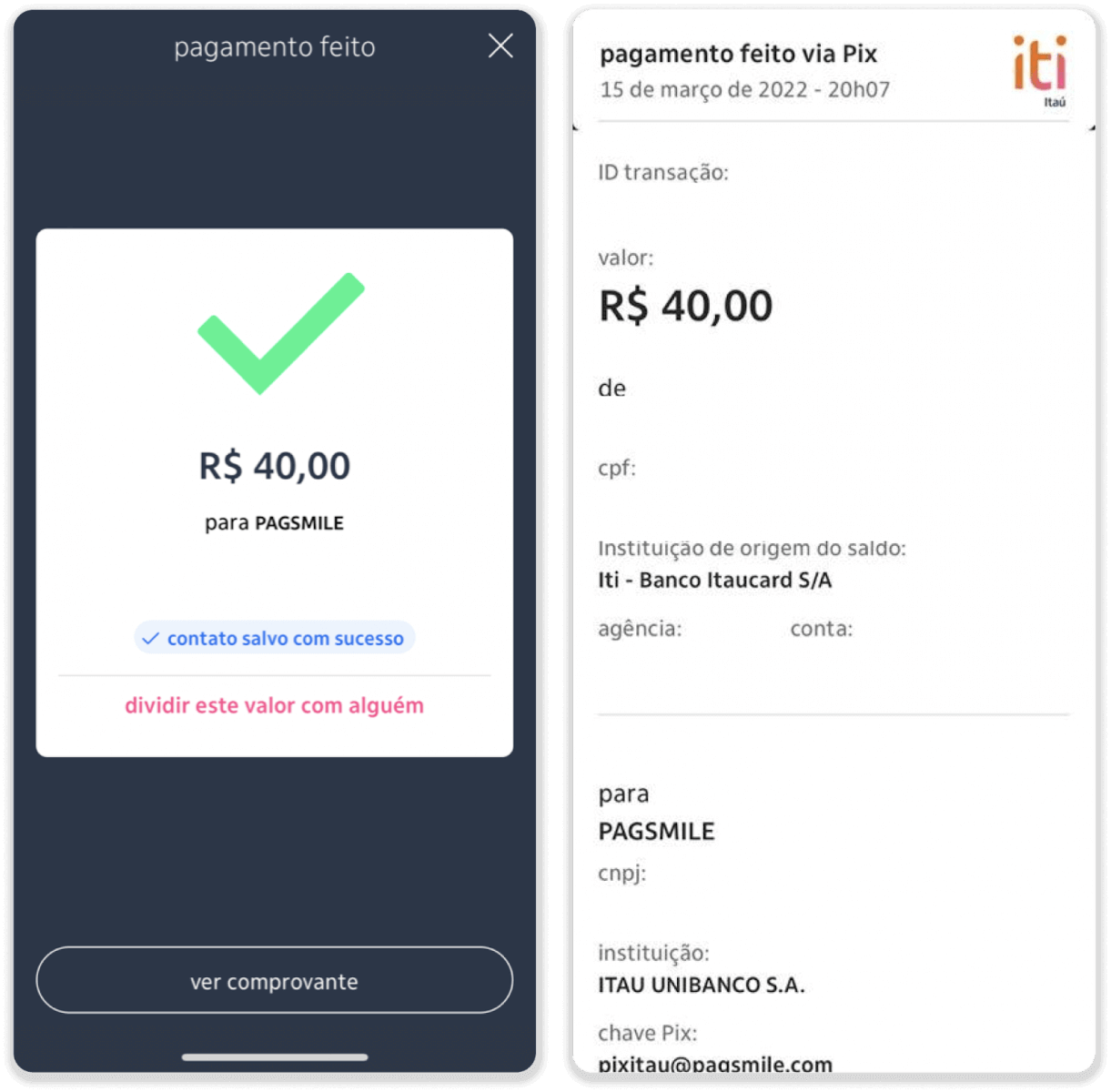
13. चरण 5 बाट पृष्ठमा फर्कनुहोस् र "प्रूफ पठाउन यहाँ क्लिक गर्नुहोस्" बटनमा क्लिक गर्नुहोस्।
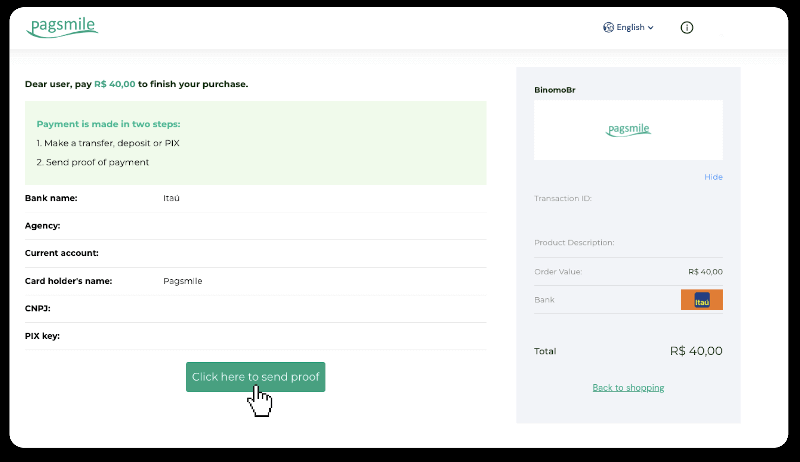
14. आफ्नो बैंक विवरण प्रविष्ट गर्नुहोस् र आफ्नो रसिद अपलोड गर्न "अपलोड" मा क्लिक गर्नुहोस्।
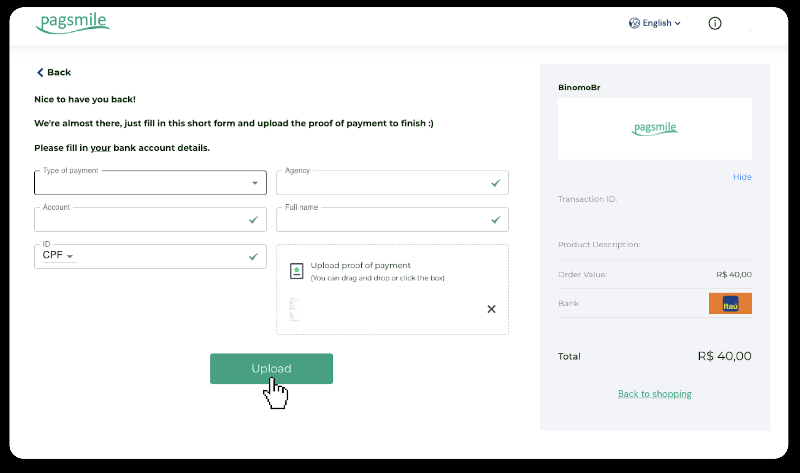
15. तपाईंको लेनदेनको स्थिति जाँच गर्न, "लेनदेन इतिहास" ट्याबमा फिर्ता जानुहोस् र यसको स्थिति ट्र्याक गर्न तपाईंको जम्मामा क्लिक गर्नुहोस्।
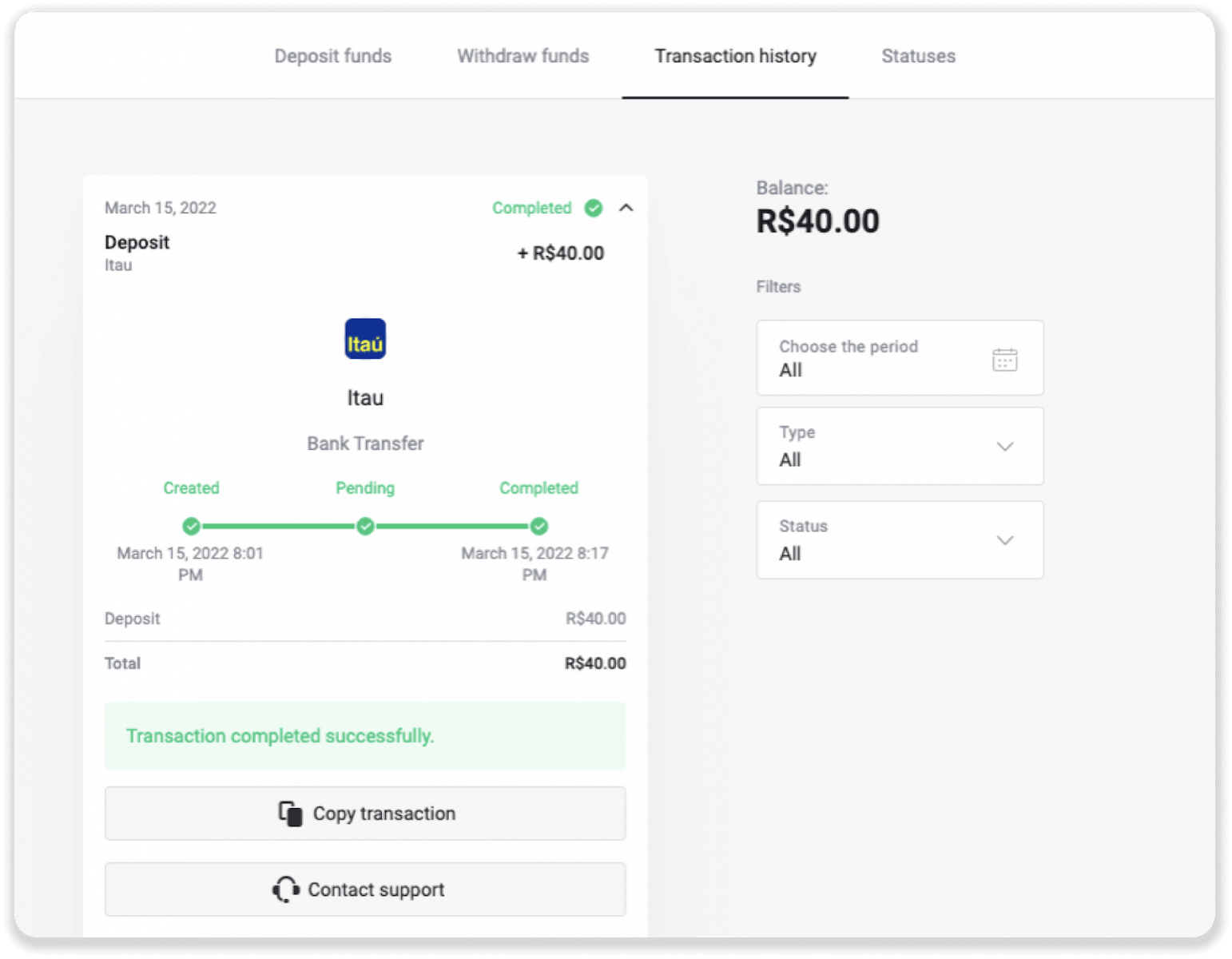
PicPay मार्फत जम्मा गर्नुहोस्
1. स्क्रिनको माथिल्लो दायाँ कुनामा रहेको "डिपोजिट" बटनमा क्लिक गर्नुहोस्।

2. देश छान्नुहोस् र "PicPay" भुक्तानी विधि चयन गर्नुहोस्।

3. जम्मा रकम प्रविष्ट गर्नुहोस् र "डिपोजिट" मा क्लिक गर्नुहोस्।

4. तपाईंलाई स्वचालित रूपमा भुक्तानी प्रदायकको पृष्ठमा रिडिरेक्ट गरिनेछ। तपाईंको व्यक्तिगत जानकारी प्रविष्ट गर्नुहोस्: तपाईंको नाम, CPF, CEP, इ-मेल ठेगाना, र फोन नम्बर। "पुष्टि गर्नुहोस्" मा क्लिक गर्नुहोस्।

5. एक QR कोड उत्पन्न हुनेछ। तपाइँ यसलाई तपाइँको PicPay एप मार्फत स्क्यान गर्न सक्नुहुन्छ।

6. आफ्नो PicPay एप खोल्नुहोस्, "QR कोड" मा क्लिक गर्नुहोस्। अघिल्लो चरणबाट कोड स्क्यान गर्नुहोस्।

7. भुक्तानी विधि छनौट गर्नुहोस् र "पगर" ट्याप गर्नुहोस्। आफ्नो बैंक कार्ड विवरणहरू प्रविष्ट गर्नुहोस्, "जारी राख्नुहोस्" मा ट्याप गर्नुहोस्।

8. आफ्नो PicPay पासवर्ड प्रविष्ट गर्नुहोस् र "Continuar" मा ट्याप गर्नुहोस्। तपाईंले आफ्नो भुक्तानीको पुष्टि देख्नुहुनेछ।

9. तपाईंको लेनदेनको स्थिति जाँच गर्न, "लेनदेन इतिहास" ट्याबमा फिर्ता जानुहोस् र यसको स्थिति ट्र्याक गर्न तपाईंको जम्मामा क्लिक गर्नुहोस्।

Pagsmile मार्फत जम्मा गर्नुहोस्
1. स्क्रिनको माथिल्लो दायाँ कुनामा रहेको "डिपोजिट" बटनमा क्लिक गर्नुहोस्।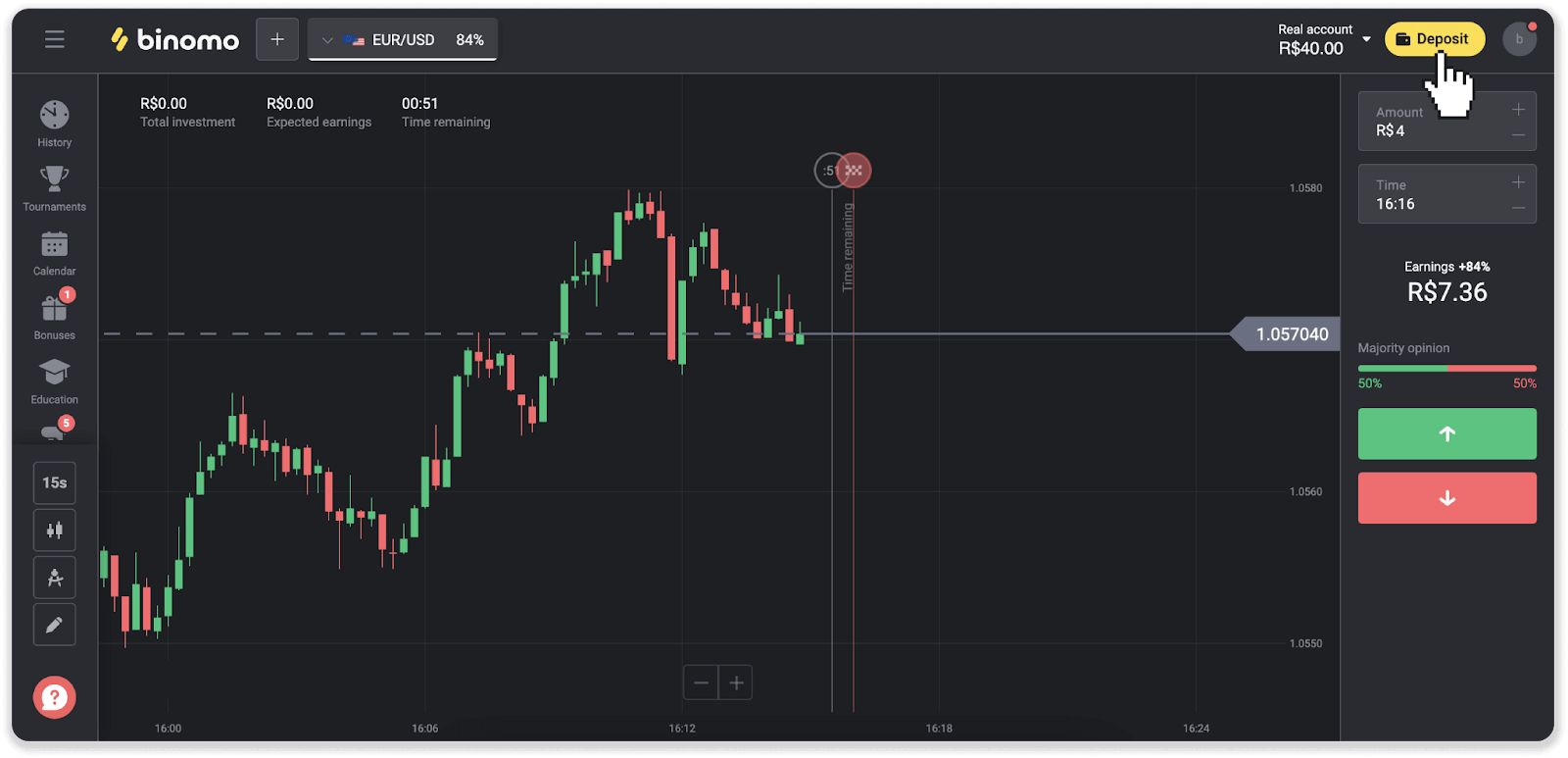
2. देश छान्नुहोस् र भुक्तानी विधिहरू मध्ये एउटा चयन गर्नुहोस्।
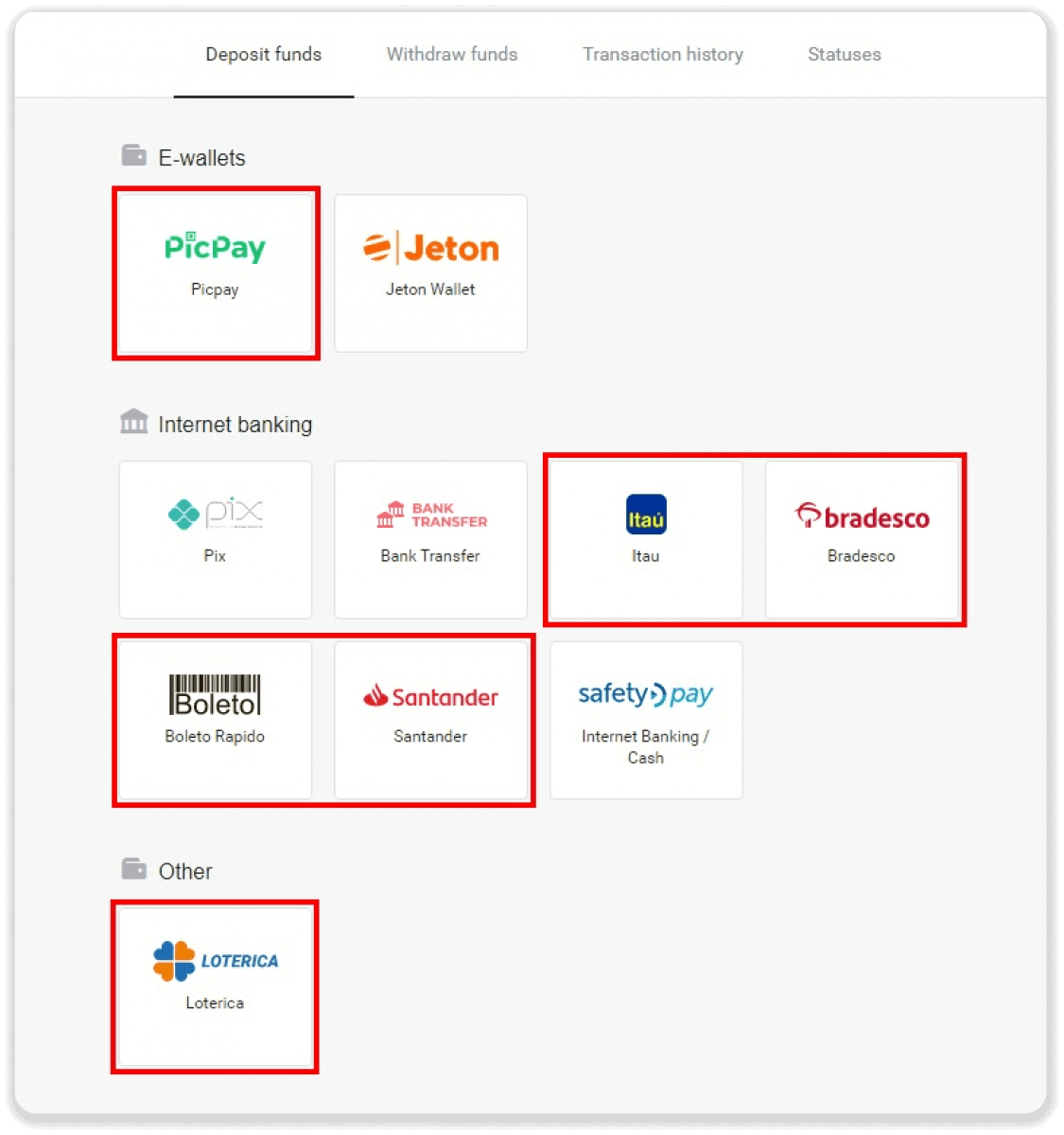
3. जम्मा रकम प्रविष्ट गर्नुहोस् र "डिपोजिट" मा क्लिक गर्नुहोस्।
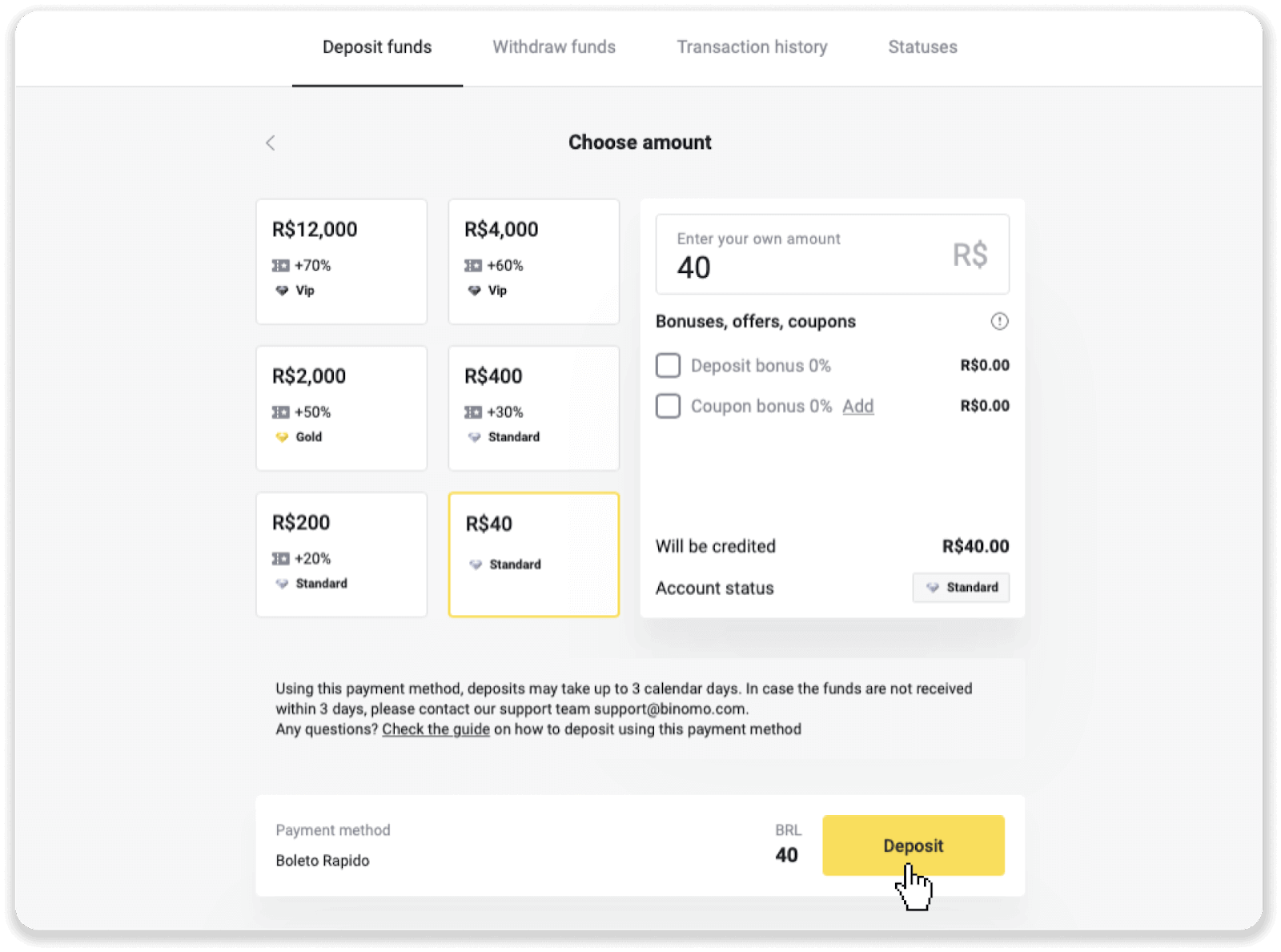
4. तपाईंलाई स्वचालित रूपमा भुक्तानी प्रदायकको पृष्ठमा रिडिरेक्ट गरिनेछ। Boleto Rápido र Lotérica मार्फत भुक्तानीहरूको लागि, आफ्नो व्यक्तिगत जानकारी प्रविष्ट गर्नुहोस्: तपाईंको नाम, CPF, CEP, इमेल ठेगाना, र फोन नम्बर। "पुष्टि गर्नुहोस्" मा क्लिक गर्नुहोस्।
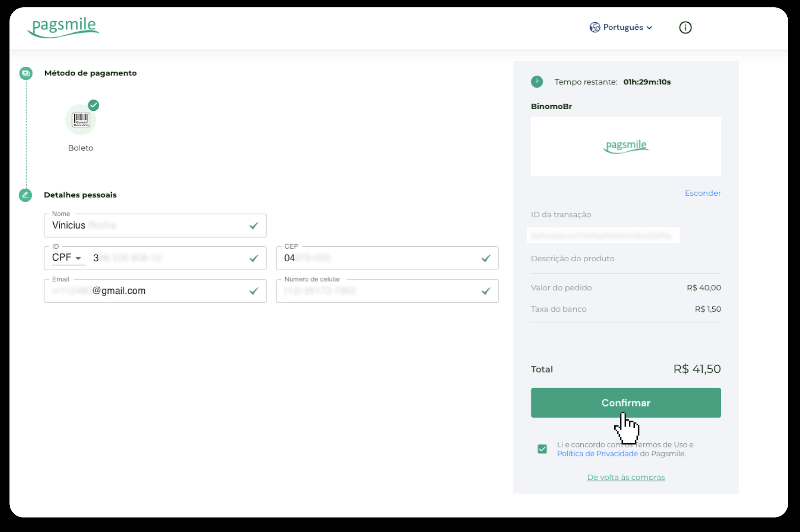
5. PicPay वा निम्न बैंकहरू मध्ये कुनै एक मार्फत भुक्तानीको लागि तपाईंले स्क्रिनमा चयन गर्न सक्नुहुन्छ, Itaú, Santander, Bradesco e Caixa, आफ्नो व्यक्तिगत जानकारी प्रविष्ट गर्नुहोस्: तपाईंको नाम, CPF, इ-मेल ठेगाना, र फोन नम्बर। "पुष्टि गर्नुहोस्" मा क्लिक गर्नुहोस्।
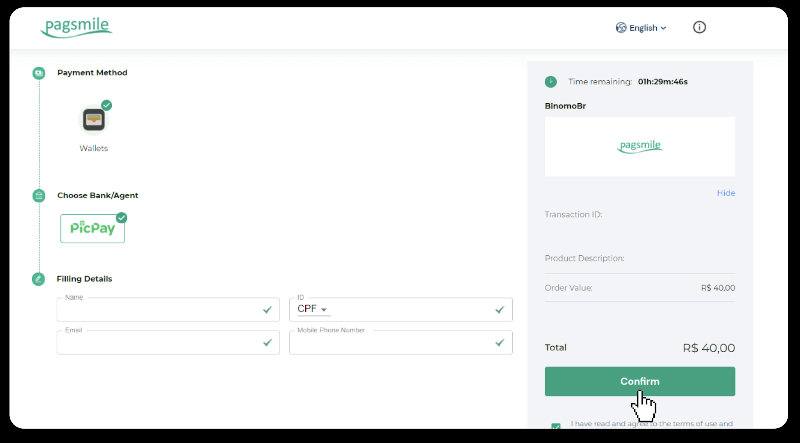
6. Boleto Rápido प्रयोग गरेर भुक्तानी समाप्त गर्नको लागि, "Salavar PDF" मा क्लिक गरेर Boleto डाउनलोड गर्नुहोस्। वा तपाईं आफ्नो बैंकिङ एप मार्फत बारकोड स्क्यान गर्न सक्नुहुन्छ वा कोड प्रतिलिपि गर्न सक्नुहुन्छ।
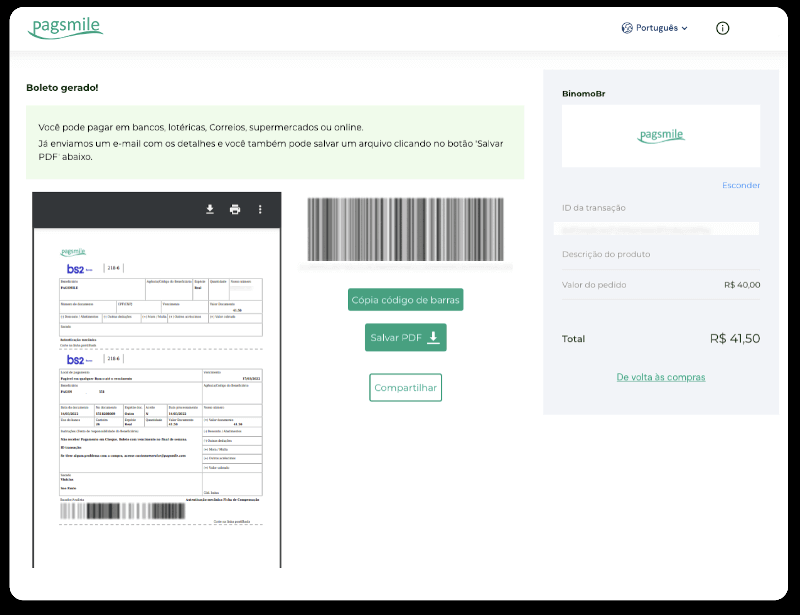
7. Lotérica प्रयोग गरी भुक्तानी समाप्त गर्नको लागि, "Código de convênio" र तपाईंको "Número de CPF/CNPJ" को नोट लिनुहोस् र भुक्तानी गर्न नजिकको "लोटेरिका" मा जानुहोस्।
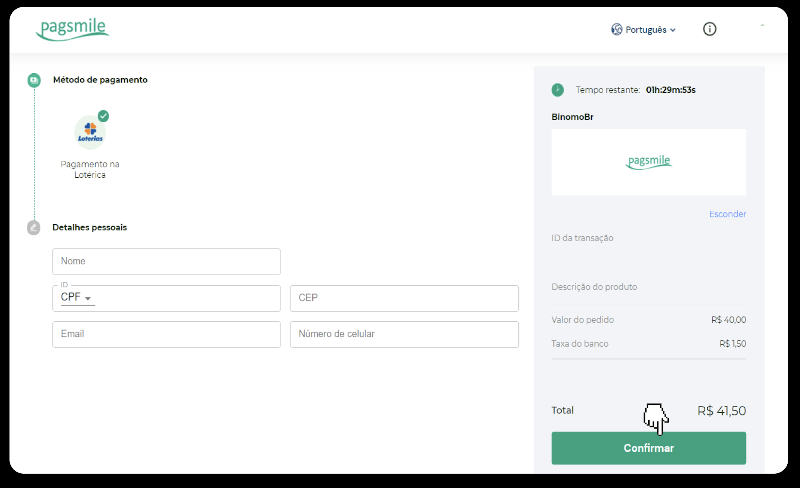
8. PicPay मार्फत भुक्तानी पूरा गर्न, कृपया ध्यान दिनुहोस् कि QR कोड उत्पन्न हुनेछ। तपाइँ यसलाई तपाइँको PicPay एपको साथ यो लिङ्कमा चरण-दर-चरण गाइड प्रयोग गरेर स्क्यान गर्न सक्नुहुन्छ।
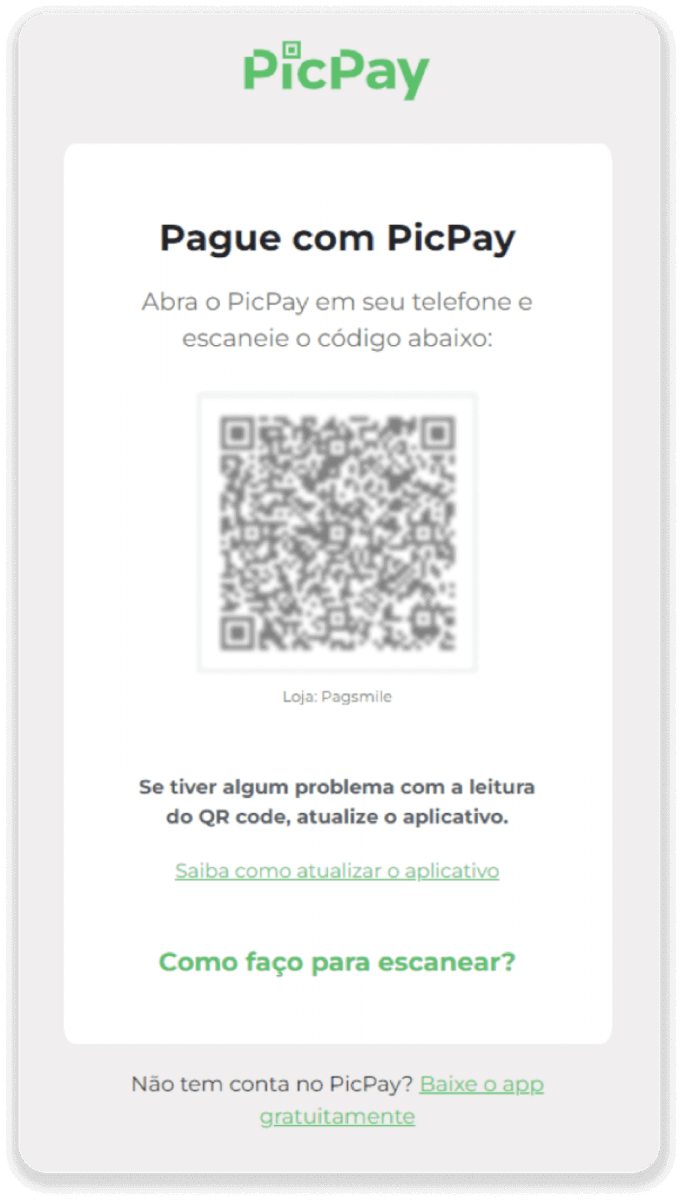
9. बैंक स्थानान्तरण प्रयोग गरी भुक्तानी समाप्त गर्न, कृपया PIX कुञ्जीलाई नोट गर्नुहोस्। यो पृष्ठ अहिले नै बन्द नगर्नुहोस्, त्यसैले तपाईंले रसिद डाउनलोड गरेर भुक्तानी पूरा गर्न सक्नुहुन्छ। अर्को, Itaú, Santander, Bradesco, र Caixa मार्फत जम्मा कसरी पूरा गर्ने भन्ने बारे चरण-दर-चरण गाइड हेर्न बैंकको नाममा क्लिक गर्नुहोस्।
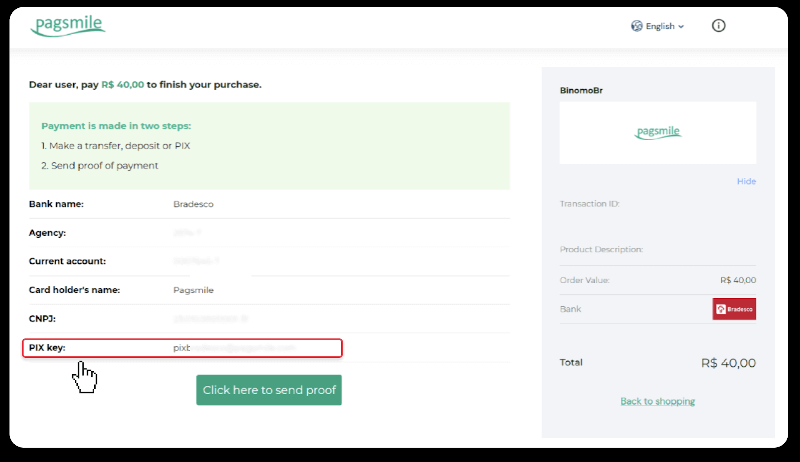
10. तपाईंको लेनदेनको स्थिति जाँच गर्न, "लेनदेन इतिहास" ट्याबमा फिर्ता जानुहोस् र यसको स्थिति ट्र्याक गर्न तपाईंको जम्मामा क्लिक गर्नुहोस्।
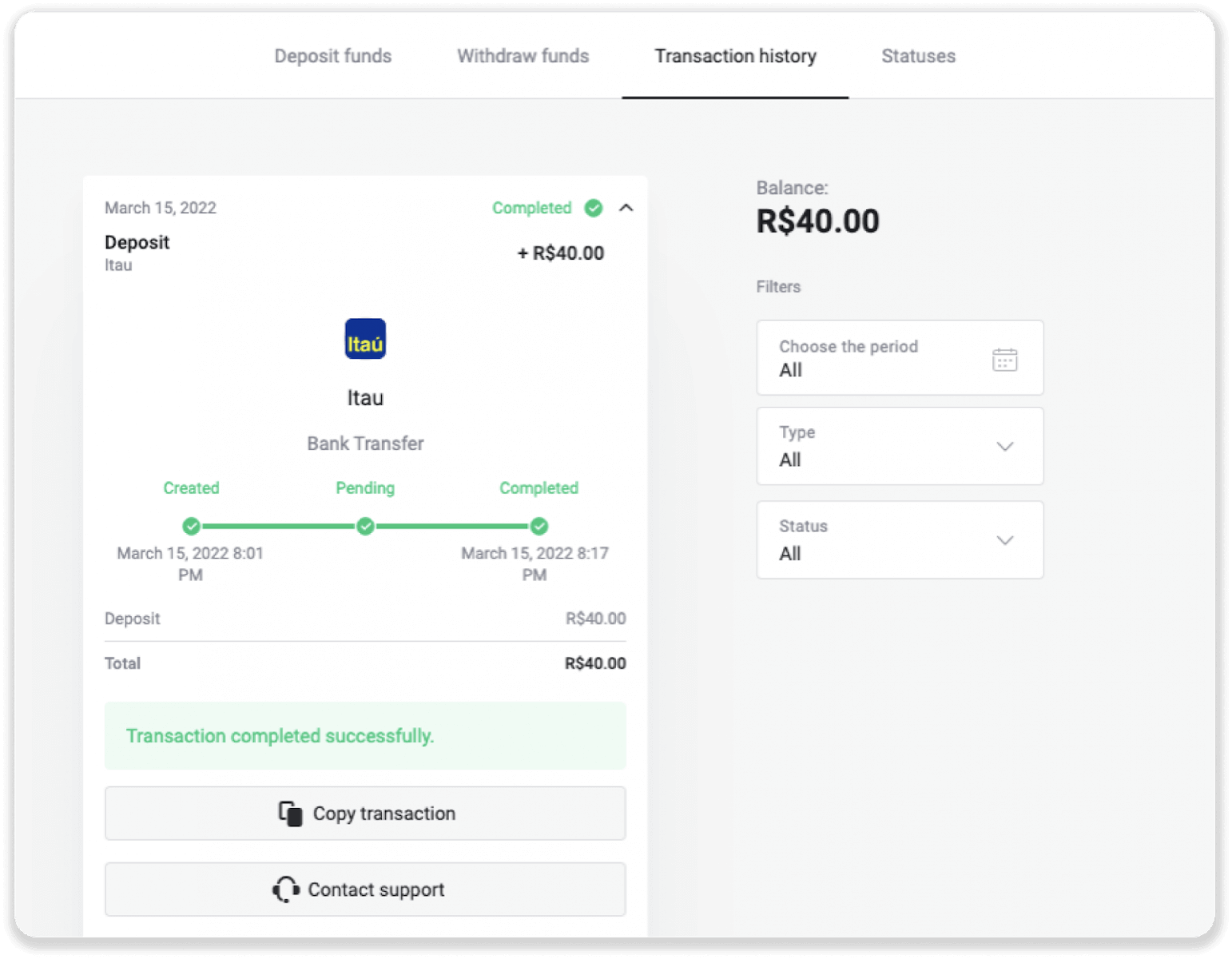
11. यदि तपाईंसँग कुनै प्रश्नहरू छन् भने, कृपया हामीलाई हाम्रो च्याट, टेलिग्राम: बिनोमो समर्थन टोली, साथै हाम्रो इमेल मार्फत सम्पर्क गर्न नहिचकिचाउनुहोस्: [email protected]
Santander मार्फत जम्मा गर्नुहोस्
1. स्क्रिनको माथिल्लो दायाँ कुनामा रहेको "डिपोजिट" बटनमा क्लिक गर्नुहोस्।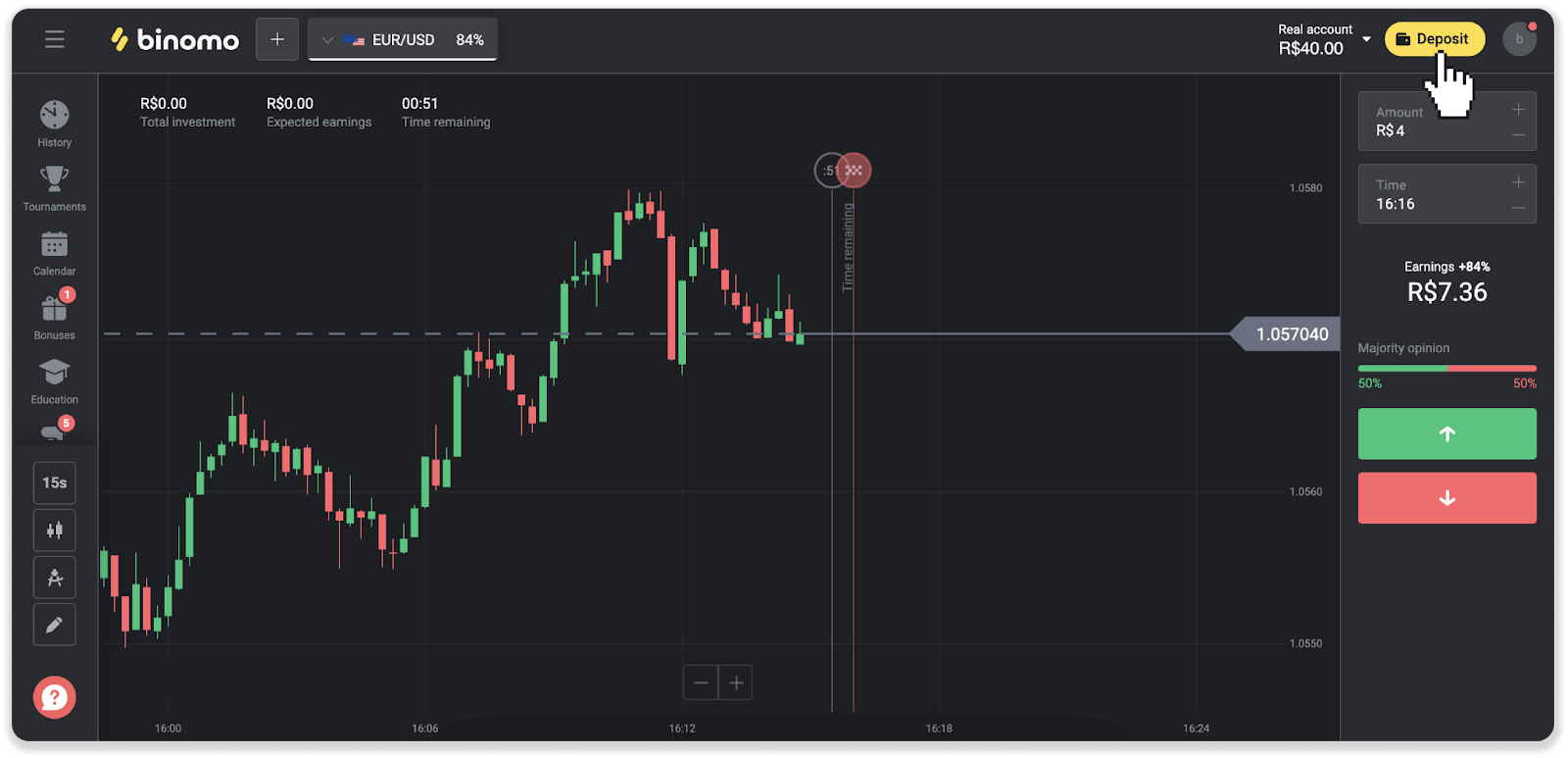
2. देश छान्नुहोस् र "Santander" भुक्तानी विधि चयन गर्नुहोस्।
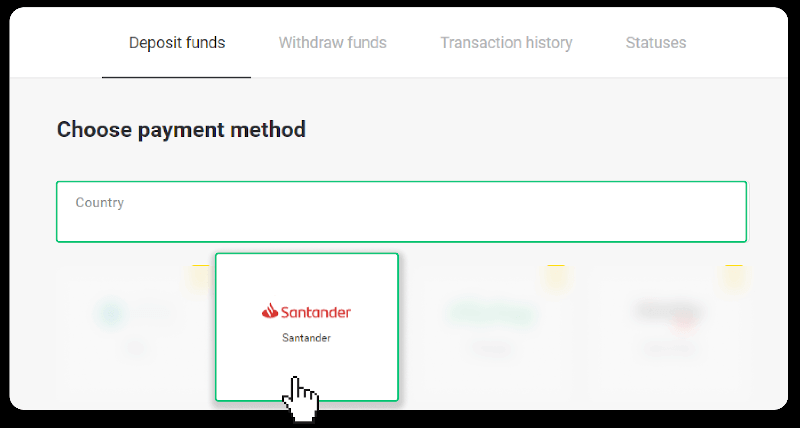
3. जम्मा रकम प्रविष्ट गर्नुहोस् र "डिपोजिट" मा क्लिक गर्नुहोस्।
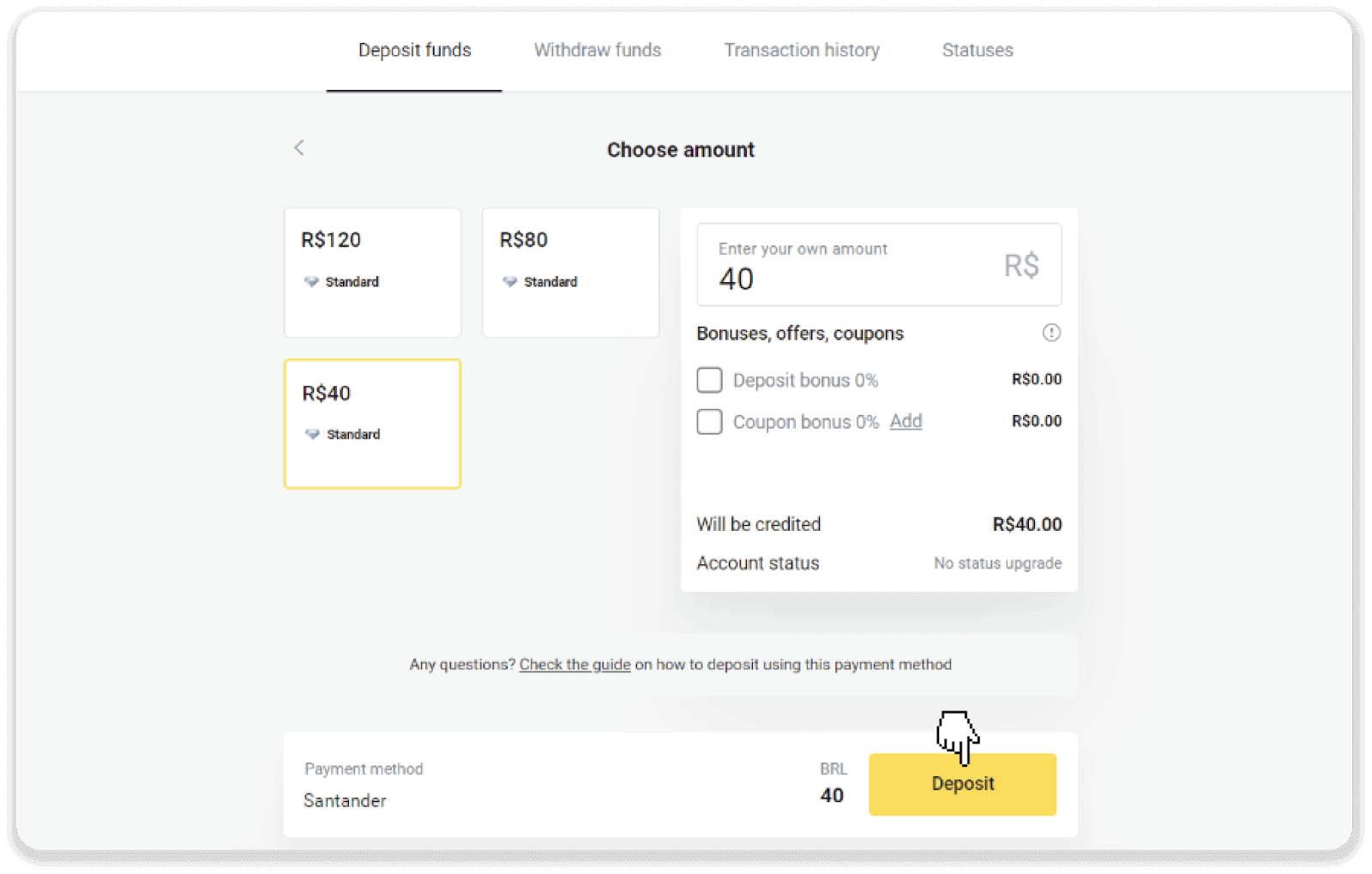
4. तपाईंलाई स्वचालित रूपमा भुक्तानी प्रदायकको पृष्ठमा रिडिरेक्ट गरिनेछ। Bradesco छान्नुहोस् र आफ्नो व्यक्तिगत जानकारी प्रविष्ट गर्नुहोस्: तपाईंको नाम, CPF, CEP, इ-मेल ठेगाना, र फोन नम्बर। "पुष्टि गर्नुहोस्" मा क्लिक गर्नुहोस्।
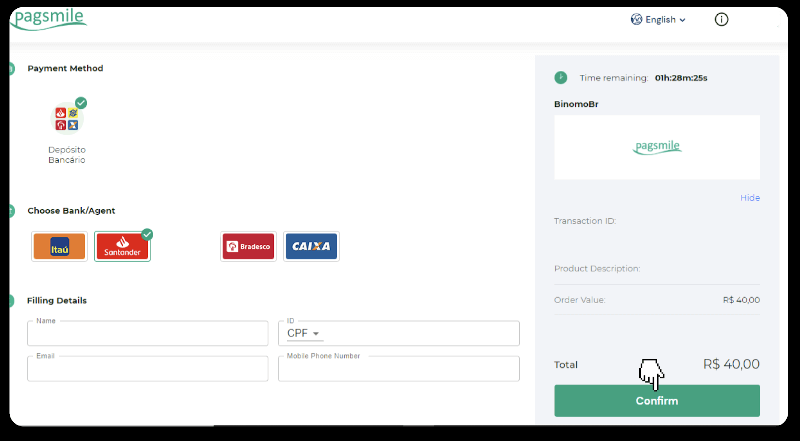
5. PIX कुञ्जीलाई नोट गर्नुहोस्। यो पृष्ठ अहिले नै बन्द नगर्नुहोस्, त्यसैले तपाईंले रसिद डाउनलोड गरेर भुक्तानी पूरा गर्न सक्नुहुन्छ।
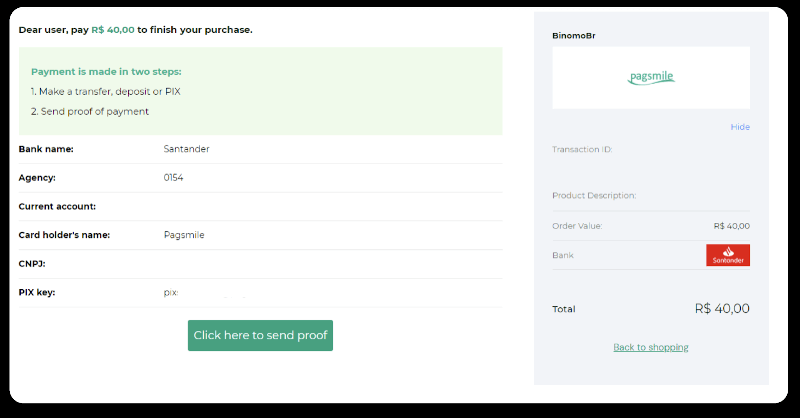
6. आफ्नो Santander खातामा लग इन गर्नुहोस्। "PIX" मेनुमा क्लिक गर्नुहोस् र त्यसपछि "स्थानान्तरण" मा क्लिक गर्नुहोस्।
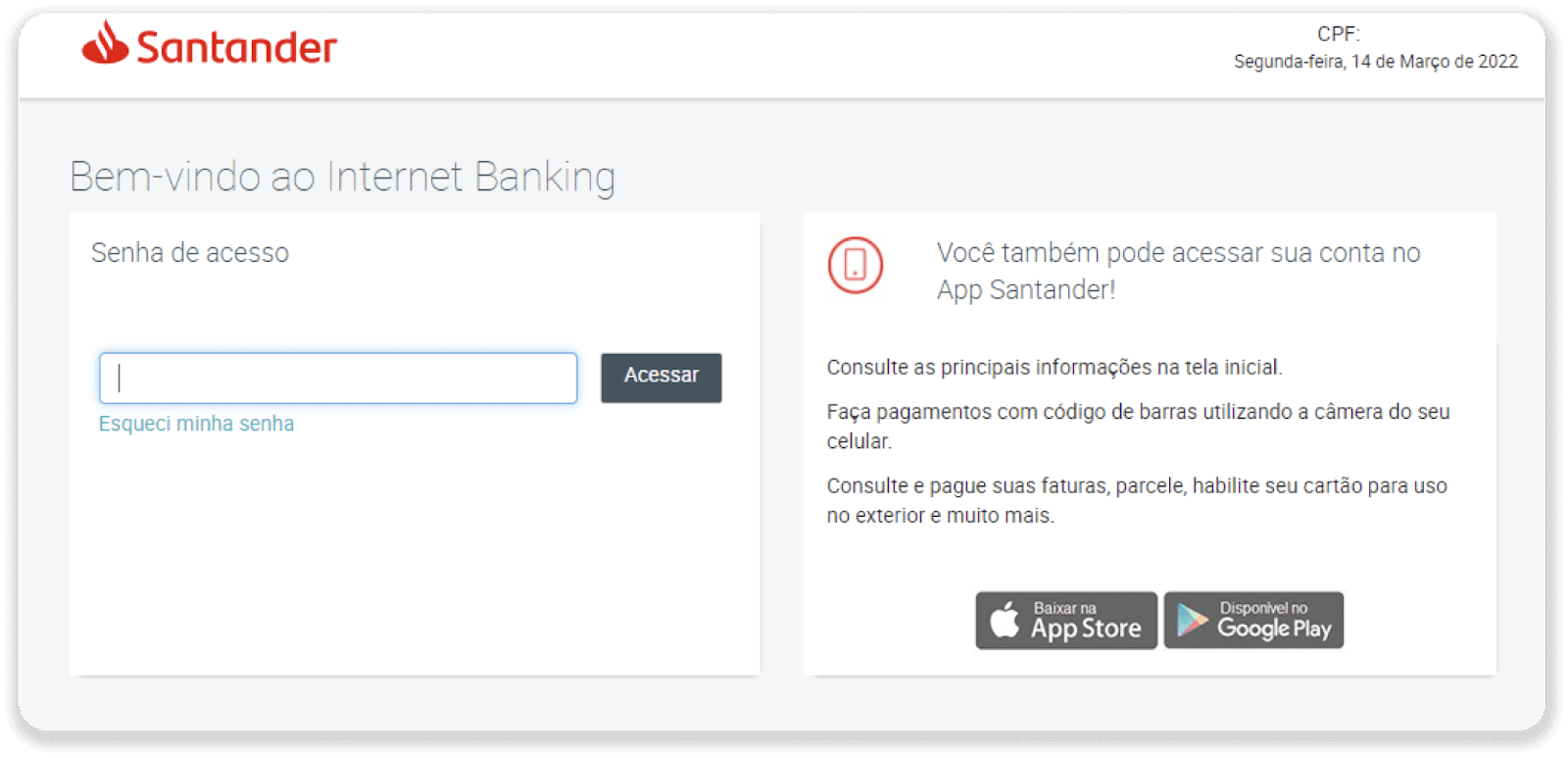
7. "Pix e Transferencias" चयन गर्नुहोस्। त्यसपछि "Fazer uma transferência" चयन गर्नुहोस्।
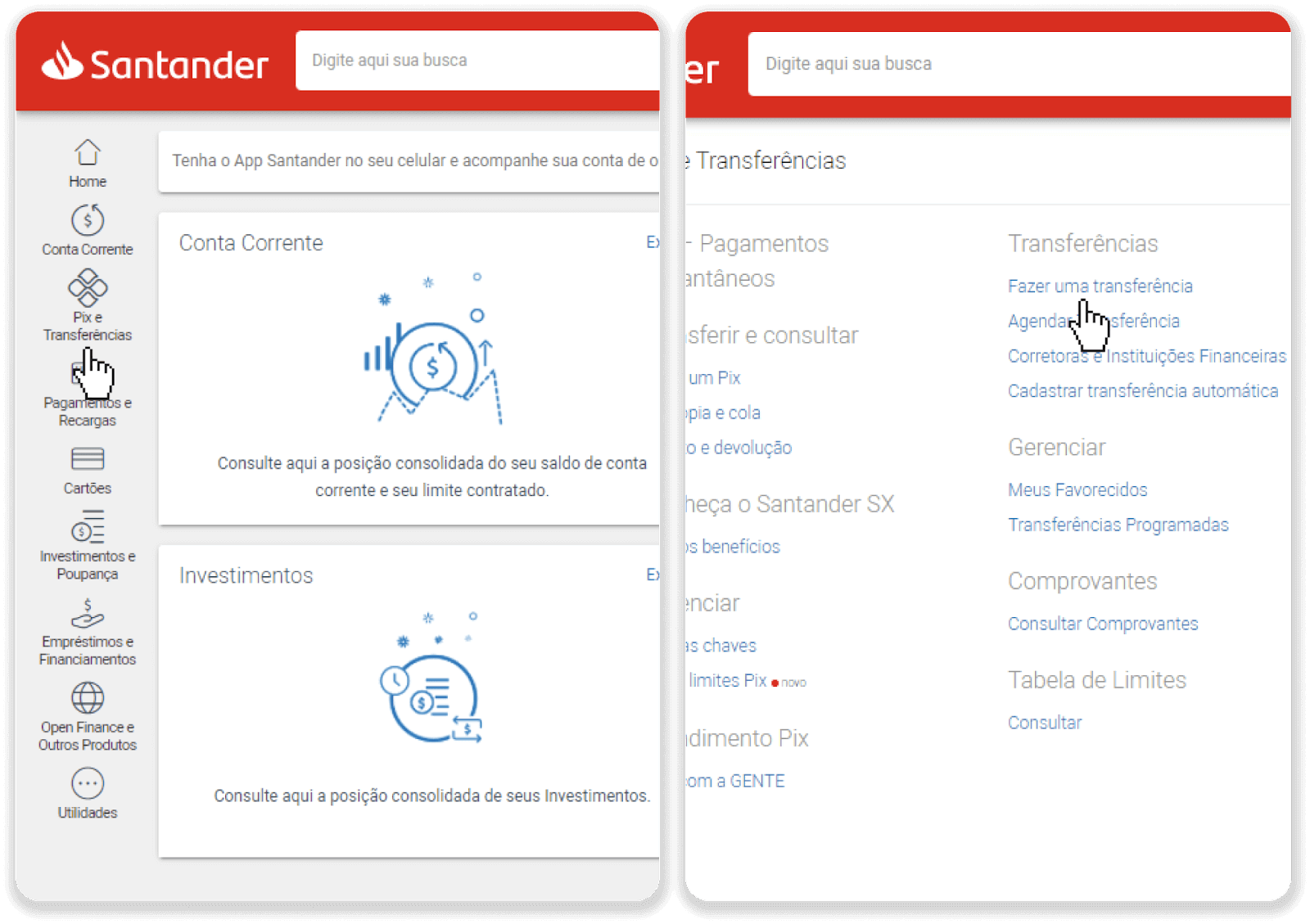
8. बैंक स्थानान्तरण गर्न खाता जानकारी भर्नुहोस्। "निरन्तर" मा क्लिक गर्नुहोस्।
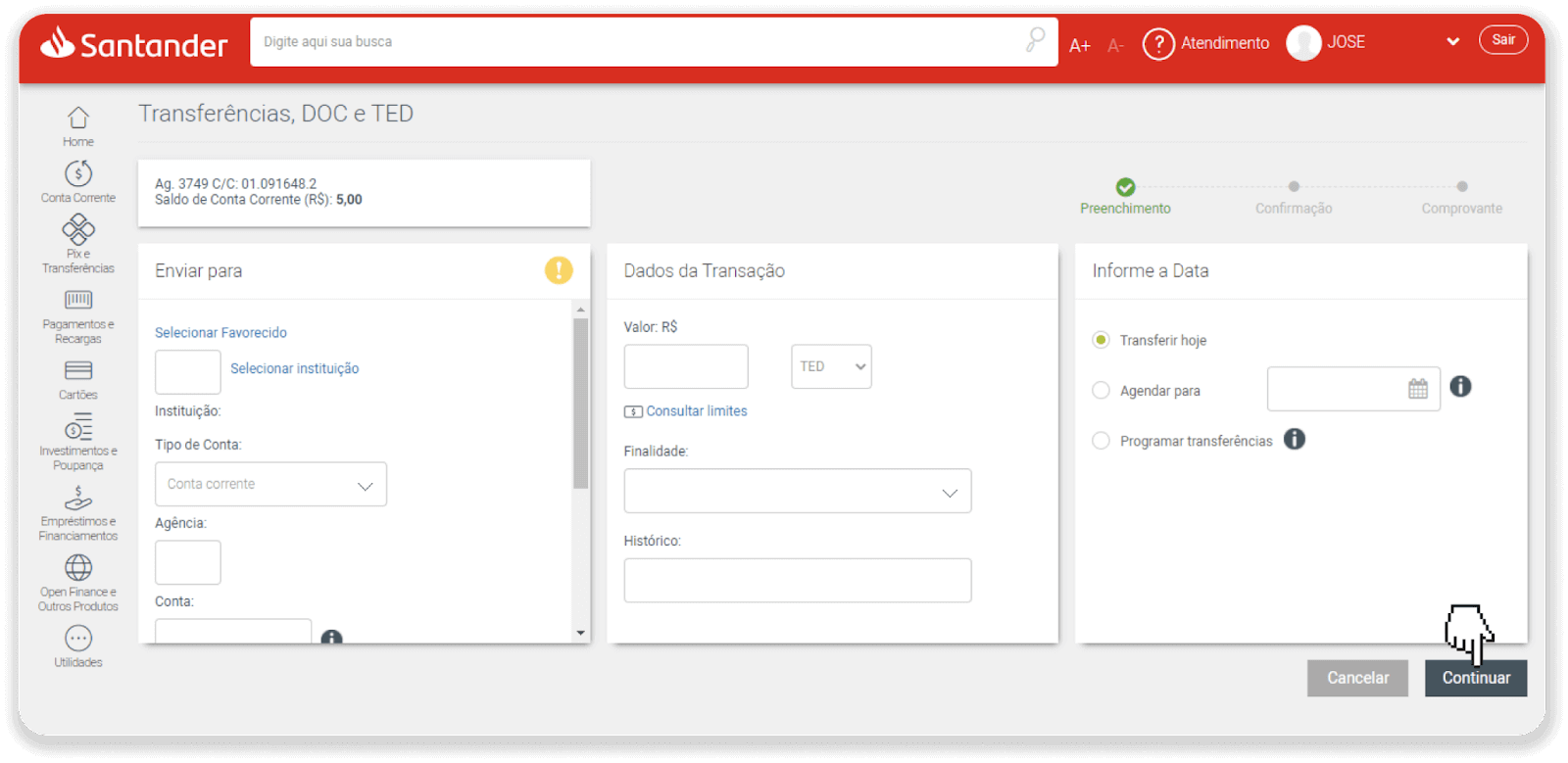
9. भुक्तानी पूरा भयो। "Salvar en PDF" मा क्लिक गरेर रसिद बचत गर्नुहोस्।
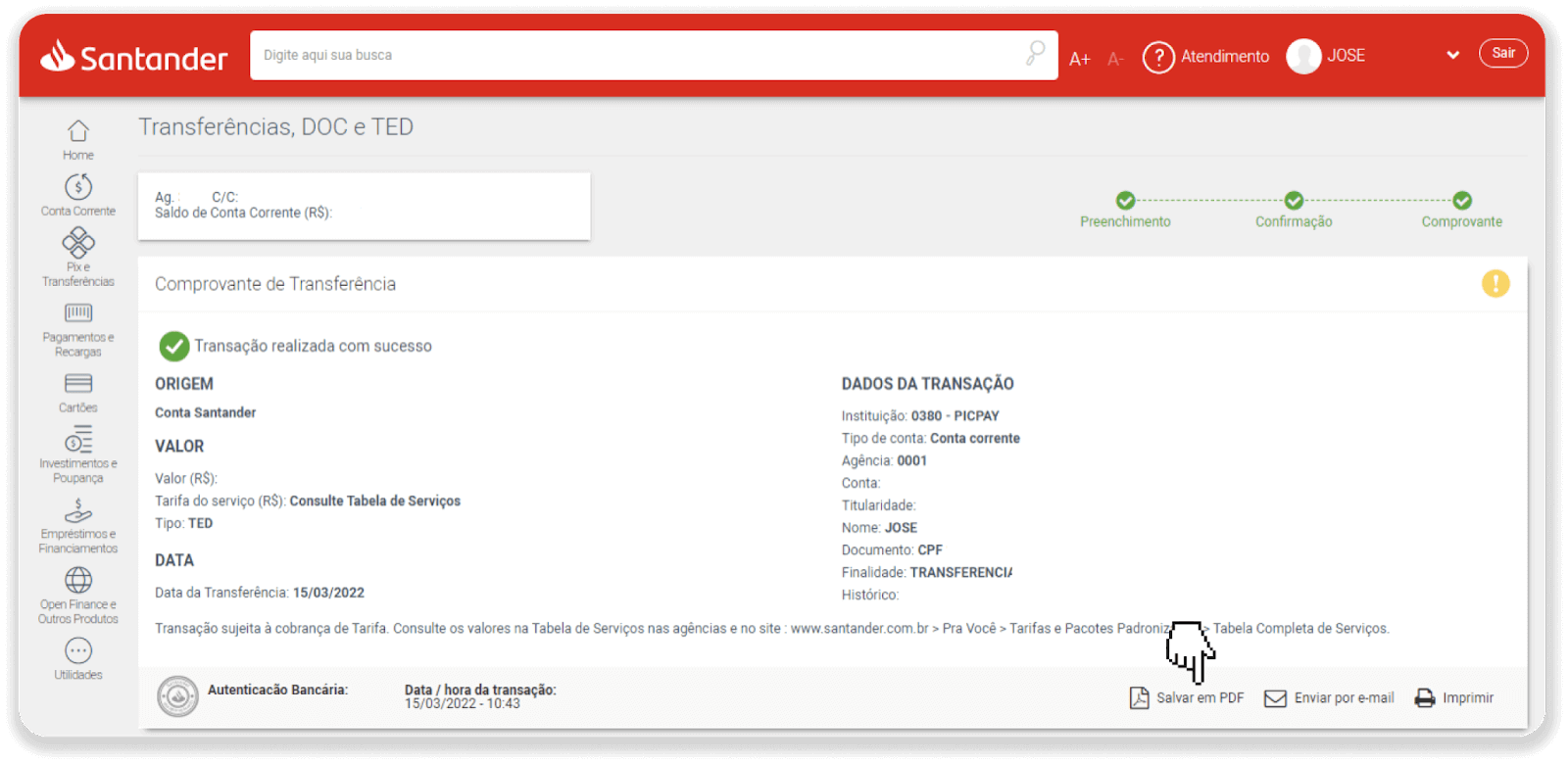
10. चरण 5 बाट पृष्ठमा फर्कनुहोस् र "प्रूफ पठाउन यहाँ क्लिक गर्नुहोस्" बटनमा क्लिक गर्नुहोस्। आफ्नो बैंक विवरण प्रविष्ट गर्नुहोस् र आफ्नो रसिद अपलोड गर्न "अपलोड" मा क्लिक गर्नुहोस्।
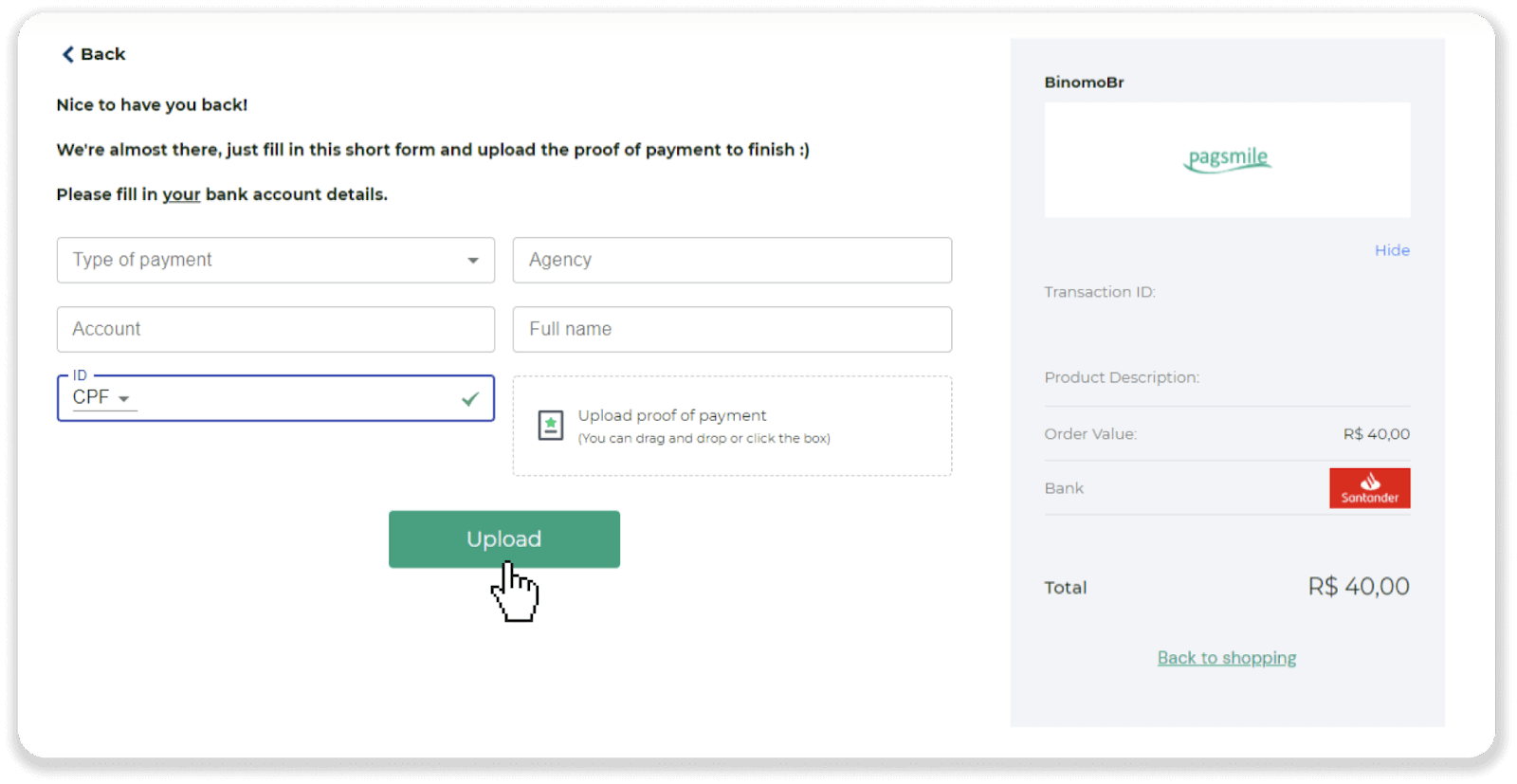
11. तपाईंको लेनदेनको स्थिति जाँच गर्न, "लेनदेन इतिहास" ट्याबमा फिर्ता जानुहोस् र यसको स्थिति ट्र्याक गर्न तपाईंको जम्मामा क्लिक गर्नुहोस्।
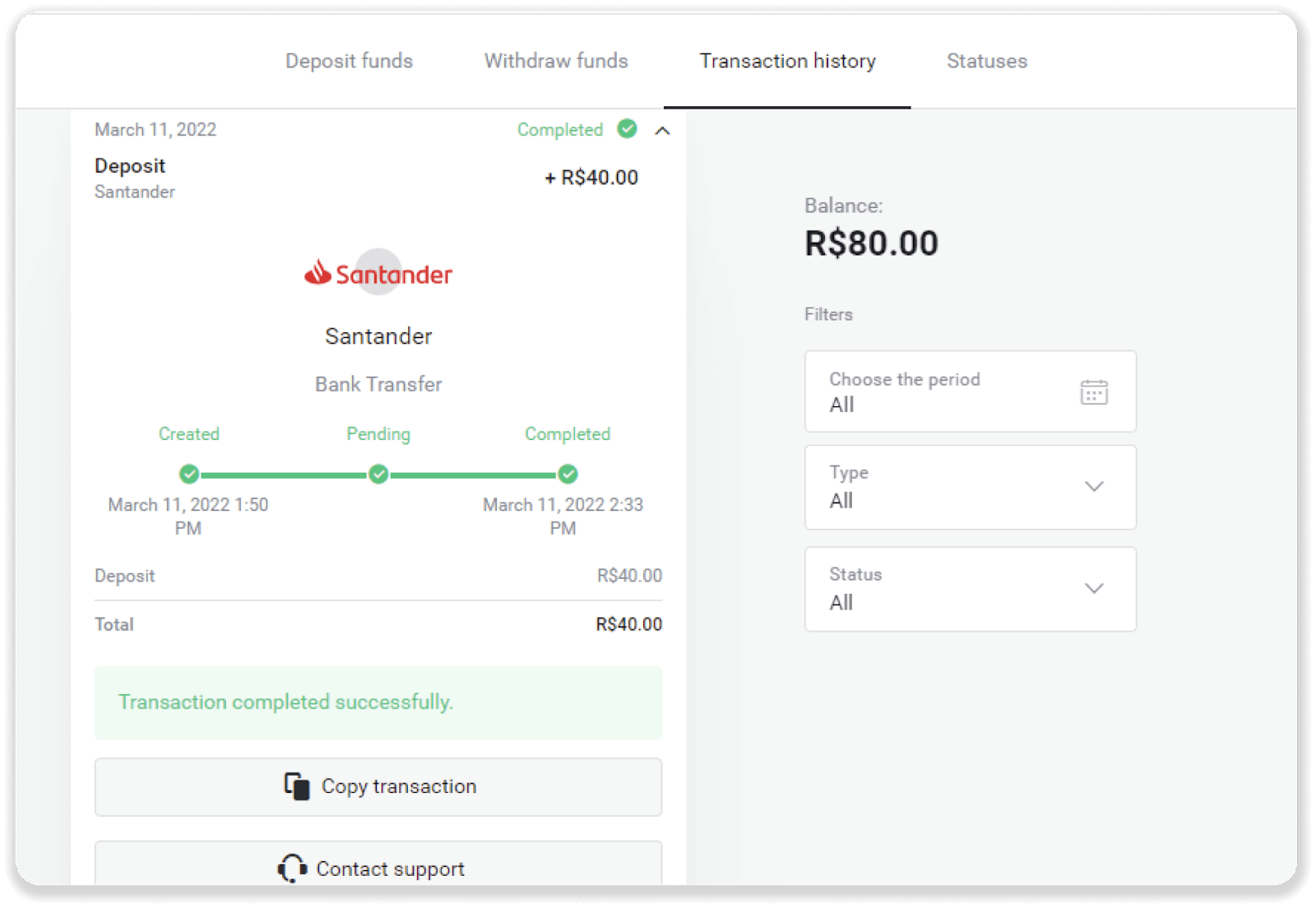
बारम्बार सोधिने प्रश्नहरू (FAQ)
मेरो खातामा रकम कहिले जम्मा हुनेछ?
धेरैजसो भुक्तानी प्रणालीहरूले कन्फर्मेसनहरू प्राप्त भएपछि वा व्यापार दिन भित्र तुरुन्तै लेनदेनहरू प्रशोधन गर्छन्। ती सबै होइनन्, यद्यपि, र हरेक अवस्थामा होइन। वास्तविक समाप्ति समय भुक्तानी प्रदायक मा धेरै निर्भर गर्दछ। सामान्यतया, सर्तहरू प्रदायकहरूको वेबसाइटमा निर्दिष्ट हुन्छन् वा लेनदेन अर्डरको समयमा प्रदर्शित हुन्छन्।
यदि तपाईंको भुक्तानी 1 व्यापार दिन भन्दा बढीको लागि "पेन्डिङ" रहन्छ, वा यो पूरा भयो, तर कोष तपाईंको खातामा जम्मा गरिएको छैन भने, कृपया हामीलाई [email protected] मा वा लाइभ च्याटमा सम्पर्क गर्नुहोस्।
के तपाईंलाई रकम पठाउन सुरक्षित छ?
यदि तपाइँ Binomo प्लेटफर्ममा "क्यासियर" खण्ड मार्फत जम्मा गर्नुहुन्छ भने यो पूर्ण रूपमा सुरक्षित छ (माथिल्लो दायाँ कुनामा "जमा" बटन)। हामी भरपर्दो भुक्तानी सेवा प्रदायकहरूसँग मात्र सहयोग गर्छौं जसले सुरक्षा र व्यक्तिगत डेटा सुरक्षा मापदण्डहरू पालना गर्दछ, जस्तै 3-D सुरक्षित वा भिसाद्वारा प्रयोग गरिएको PCI मानक।
कतिपय अवस्थामा, जम्मा गर्दा, तपाईंलाई हाम्रा साझेदार वेबसाइटहरूमा रिडिरेक्ट गरिनेछ। चिन्ता नगर्नुहोस्। यदि तपाइँ "क्यासियर" मार्फत जम्मा गर्दै हुनुहुन्छ भने, तपाइँको व्यक्तिगत डेटा भर्न र CoinPayments वा अन्य भुक्तानी सेवा प्रदायकहरूलाई रकम पठाउन पूर्ण रूपमा सुरक्षित छ।
मेरो निक्षेप पास भएन, म के गरु?
सबै असफल भुक्तानीहरू यी कोटीहरूमा पर्छन्:
-
तपाईंको कार्ड वा वालेटबाट रकम डेबिट गरिएको छैन। तलको फ्लोचार्टले यो समस्या कसरी समाधान गर्ने भनेर देखाउँछ।

-
रकम डेबिट गरिएको छ तर बिनोमो खातामा जम्मा गरिएको छैन। तलको फ्लोचार्टले यो समस्या कसरी समाधान गर्ने भनेर देखाउँछ।

पहिलो अवस्थामा, "लेनदेन इतिहास" मा आफ्नो जम्मा स्थिति जाँच गर्नुहोस्।
वेब संस्करणमा: स्क्रिनको माथिल्लो दायाँ कुनामा रहेको आफ्नो प्रोफाइल तस्वीरमा क्लिक गर्नुहोस् र मेनुमा रहेको "क्यासियर" ट्याब छान्नुहोस्। त्यसपछि "लेनदेन इतिहास" ट्याब क्लिक गर्नुहोस्।

मोबाइल एपमा: बायाँ साइड मेनु खोल्नुहोस्, "ब्यालेन्स" खण्ड छान्नुहोस्।
यदि तपाइँको जम्माको स्थिति " बाँकी " छ भने, यी चरणहरू पालना गर्नुहोस्:
1. तपाइँले कुनै पनि चरणहरू नछुटाउनु भएको सुनिश्चित गर्न मद्दत केन्द्रको निक्षेप खण्डमा तपाइँको भुक्तानी विधिबाट कसरी जम्मा गर्ने भन्ने निर्देशन जाँच गर्नुहोस्।
2. यदि तपाइँको भुक्तानी को प्रशोधन एक व्यापार दिन भन्दा बढी लिन्छ भने , तपाइँलाई समस्या संकेत गर्न मद्दतको लागि तपाइँको बैंक वा डिजिटल वालेट प्रदायकलाई सम्पर्क गर्नुहोस्।
3. यदि तपाईंको भुक्तानी प्रदायकले सबै कुरा ठीक छ भनी भन्छ, तर तपाईंले अझै पनि आफ्नो रकम प्राप्त गर्नुभएको छैन भने, हामीलाई [email protected] मा वा लाइभ च्याटमा सम्पर्क गर्नुहोस्। हामी तपाईंलाई यो समस्या समाधान गर्न मद्दत गर्नेछौं।
यदि तपाइँको निक्षेपको स्थिति " अस्वीकृत " वा " त्रुटि " हो भने, यी चरणहरू पालना गर्नुहोस्:
१. अस्वीकार गरिएको जम्मामा क्लिक गर्नुहोस्। केही अवस्थामा, अस्वीकृति कारण संकेत गरिएको छ, जस्तै तलको उदाहरणमा। (यदि कारण संकेत गरिएको छैन वा तपाइँ यसलाई कसरी समाधान गर्ने थाहा छैन भने, चरण 4 मा जानुहोस्)

2. समस्या समाधान गर्नुहोस्, र आफ्नो भुक्तानी विधि डबल-जाँच गर्नुहोस्। निश्चित गर्नुहोस् कि यो म्याद सकिएको छैन, तपाईंसँग पर्याप्त रकम छ, र तपाईंले आफ्नो नाम र SMS पुष्टि कोड सहित सबै आवश्यक जानकारी सही रूपमा प्रविष्ट गर्नुभएको छ। हामी मद्दत केन्द्रको निक्षेप खण्डमा तपाईंको भुक्तानी विधिबाट कसरी जम्मा गर्ने भन्ने निर्देशन जाँच गर्न पनि सिफारिस गर्छौं।
3. आफ्नो जम्मा अनुरोध फेरि पठाउनुहोस्।
4. यदि सबै विवरणहरू सही छन्, तर तपाईंले अझै पनि रकम स्थानान्तरण गर्न सक्नुहुन्न, वा यदि अस्वीकारको कारण संकेत गरिएको छैन भने, हामीलाई [email protected] मा वा लाइभ च्याटमा सम्पर्क गर्नुहोस्। हामी तपाईंलाई यो समस्या समाधान गर्न मद्दत गर्नेछौं।
दोस्रो अवस्थामा, जब रकम तपाईंको कार्ड वा वालेटबाट डेबिट गरिएको छ, तर तपाईंले व्यापार दिन भित्र प्राप्त गर्नुभएको छैन,हामीले तपाईंको निक्षेप ट्र्याक गर्न भुक्तानी पुष्टि गर्न आवश्यक छ।
हामीलाई तपाईंको Binomo खातामा तपाईंको जम्मा स्थानान्तरण गर्न मद्दत गर्न, यी चरणहरू पालना गर्नुहोस्:
1. तपाईंको भुक्तानीको पुष्टिकरण सङ्कलन गर्नुहोस्। यो बैंक स्टेटमेन्ट वा बैंकिङ एप वा अनलाइन सेवाबाट स्क्रिनसट हुन सक्छ । तपाईंको पहिलो र अन्तिम नाम, कार्ड वा वालेट नम्बर, भुक्तानी रकम, र यो बनाइएको मिति देखिने हुनुपर्छ।
2. Binomo मा त्यो भुक्तानीको लेनदेन ID सङ्कलन गर्नुहोस्। लेनदेन आईडी प्राप्त गर्न, यी चरणहरू पालना गर्नुहोस्:
-
"लेनदेन इतिहास" खण्डमा जानुहोस्।
-
तपाईंको खातामा डेबिट नभएको निक्षेपमा क्लिक गर्नुहोस्।

-
"प्रतिलिपि लेनदेन" बटन क्लिक गर्नुहोस्। अब तपाईले हामीलाई पत्रमा टाँस्न सक्नुहुन्छ।

3. भुक्तानीको पुष्टिकरण र लेनदेन ID [email protected] मा वा लाइभ च्याटमा पठाउनुहोस्। तपाईं पनि समस्या छोटकरीमा व्याख्या गर्न सक्नुहुन्छ।
र चिन्ता नगर्नुहोस्, हामी तपाईंलाई तपाईंको भुक्तानी ट्र्याक गर्न र सकेसम्म चाँडो तपाईंको खातामा स्थानान्तरण गर्न मद्दत गर्नेछौं।
मेरो खातामा रकम जम्मा हुन कति समय लाग्छ?
जब तपाइँ जम्मा गर्नुहुन्छ, यो " पेन्डिङ " स्थितिको साथ नियुक्त हुन्छ। यो स्थितिको अर्थ हो कि भुक्तानी प्रदायकले अब तपाईंको लेनदेन प्रशोधन गरिरहेको छ। प्रत्येक प्रदायकको आफ्नै प्रशोधन अवधि छ। तपाईंको पेन्डिङ डिपोजिटको लागि औसत र अधिकतम
लेनदेन प्रशोधन समय बारे जानकारी फेला पार्न यी चरणहरू पालना गर्नुहोस् : 1. स्क्रिनको माथिल्लो दायाँ कुनामा तपाईंको प्रोफाइल तस्वीरमा क्लिक गर्नुहोस् र मेनुमा " क्यासियर " ट्याब छनौट गर्नुहोस्। त्यसपछि "लेनदेन इतिहास" ट्याब क्लिक गर्नुहोस्। मोबाइल एप प्रयोगकर्ताहरूका लागि : बायाँ साइड मेनु खोल्नुहोस्, "ब्यालेन्स" खण्ड छान्नुहोस्। 2. तपाईंको लेनदेनको लागि प्रशोधन अवधि पत्ता लगाउन तपाईंको जम्मामा क्लिक गर्नुहोस्।dep_2.png नोट


। सामान्यतया, भुक्तानी प्रदायकहरूले केही घण्टा भित्र सबै जम्माहरू प्रशोधन गर्छन्। अधिकतम लेनदेन प्रशोधन समय विरलै सान्दर्भिक हुन्छ र प्रायः राष्ट्रिय बिदा, भुक्तानी प्रदायकको नियमहरू, आदिको कारणले हुन्छ।
के तपाइँ जम्मा गर्न चार्ज गर्नुहुन्छ?
Binomo कोष जम्मा गर्न को लागी कुनै शुल्क वा कमीशन लिदैन। यो एकदम विपरीत छ: तपाइँ तपाइँको खाता माथि को लागी एक बोनस प्राप्त गर्न सक्नुहुन्छ। यद्यपि, केही भुक्तानी सेवा प्रदायकहरूले शुल्कहरू लागू गर्न सक्छन्, विशेष गरी यदि तपाईंको Binomo खाता र भुक्तानी विधि फरक मुद्राहरूमा छन्।
स्थानान्तरण शुल्क र रूपान्तरण घाटा तपाईंको भुक्तानी प्रदायक, देश, र मुद्राको आधारमा धेरै फरक हुन्छ। यो सामान्यतया प्रदायक वेबसाइट मा निर्दिष्ट वा लेनदेन अर्डर समयमा प्रदर्शित।
Binomo Trading कसरी काम गर्ने
एक सम्पत्ति के हो?
सम्पत्ति व्यापारको लागि प्रयोग गरिने वित्तीय साधन हो। सबै ट्रेडहरू छनौट गरिएको सम्पत्तिको मूल्य गतिशीलतामा आधारित हुन्छन्। त्यहाँ विभिन्न प्रकारका सम्पत्तिहरू छन्: सामानहरू (गोल्ड, सिल्भर), इक्विटी सेक्युरिटीहरू (एप्पल, गुगल), मुद्रा जोडीहरू (EUR/USD), र सूचकांकहरू (CAC40, AES)।
तपाईंले व्यापार गर्न चाहनुभएको सम्पत्ति छनौट गर्न, यी चरणहरू पालना गर्नुहोस्:
1. तपाईंको खाता प्रकारको लागि कुन सम्पत्तिहरू उपलब्ध छन् भनी हेर्न प्लेटफर्मको शीर्ष बायाँ कुनामा रहेको सम्पत्ति खण्डमा क्लिक गर्नुहोस्। 2. तपाईं सम्पत्तिहरूको सूची मार्फत स्क्रोल गर्न सक्नुहुन्छ। तपाईका लागि उपलब्ध सम्पत्तिहरू सेतो रंगका छन्। यसमा व्यापार गर्न assest मा क्लिक गर्नुहोस्। 3. यदि तपाइँ प्लेटफर्मको वेब संस्करण प्रयोग गर्दै हुनुहुन्छ भने, तपाइँ एकै पटक धेरै सम्पत्तिहरूमा व्यापार गर्न सक्नुहुन्छ। सम्पत्ति खण्डबाट बाँया "+" बटनमा क्लिक गर्नुहोस्। तपाईंले छनौट गर्नुभएको सम्पत्ति थपिनेछ।



म कसरी व्यापार खोल्न सक्छु?
जब तपाइँ व्यापार गर्नुहुन्छ, तपाइँ निर्णय गर्नुहुन्छ कि सम्पत्तिको मूल्य माथि जान्छ वा तल जान्छ र यदि तपाइँको पूर्वानुमान सही छ भने थप लाभ प्राप्त गर्नुहोस्।
व्यापार खोल्नको लागि, यी चरणहरू पालना गर्नुहोस्:
1. खाता प्रकार चयन गर्नुहोस्। यदि तपाइँको लक्ष्य भर्चुअल कोष संग व्यापार अभ्यास गर्न हो भने, एक डेमो खाता छान्नुहोस् । यदि तपाईं वास्तविक कोषहरूसँग व्यापार गर्न तयार हुनुहुन्छ भने , वास्तविक खाता छान्नुहोस् ।
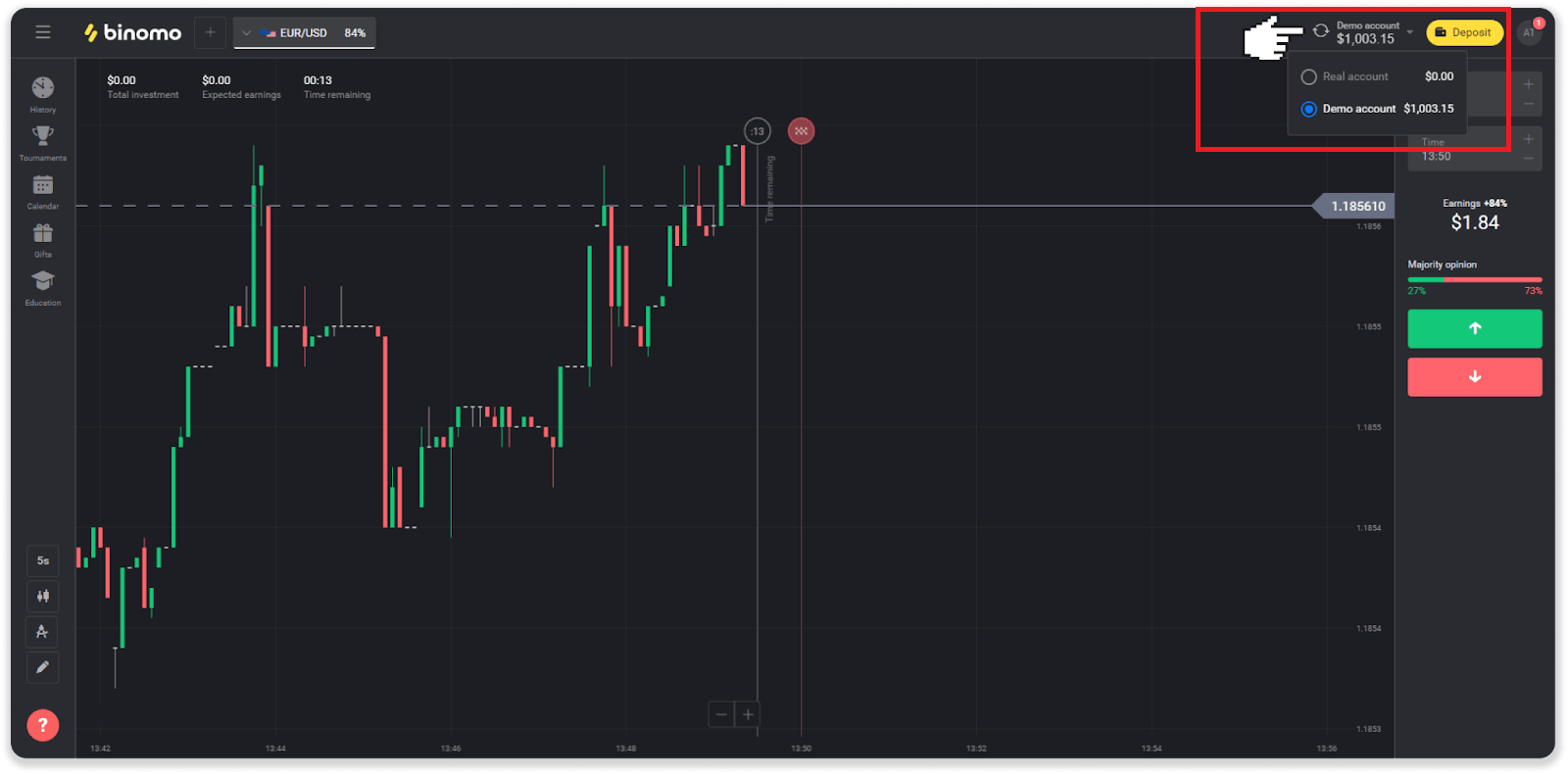
2. एउटा सम्पत्ति चयन गर्नुहोस्। सम्पत्तिको छेउमा प्रतिशतले यसको नाफा निर्धारण गर्दछ। उच्च प्रतिशत - सफलता को मामला मा आफ्नो लाभ उच्च।
उदाहरण।यदि 80% को नाफाको साथ $10 ट्रेड सकारात्मक नतिजाको साथ बन्द हुन्छ भने, $18 तपाईंको ब्यालेन्समा जम्मा हुनेछ। $10 तपाईंको लगानी हो, र $8 लाभ हो।
केहि सम्पत्तिको नाफा व्यापारको म्याद समाप्त हुने समय र बजारको अवस्थाको आधारमा दिनभरि फरक हुन सक्छ।
सबै ट्रेडहरू नाफाको साथ बन्द हुन्छन् जुन तिनीहरू खोल्दा संकेत गरिएको थियो।
कृपया ध्यान दिनुहोस् कि आय दर ट्रेडिंग समय (छोटो - 5 मिनेट वा लामो - 15 मिनेट भन्दा बढी) मा निर्भर गर्दछ।
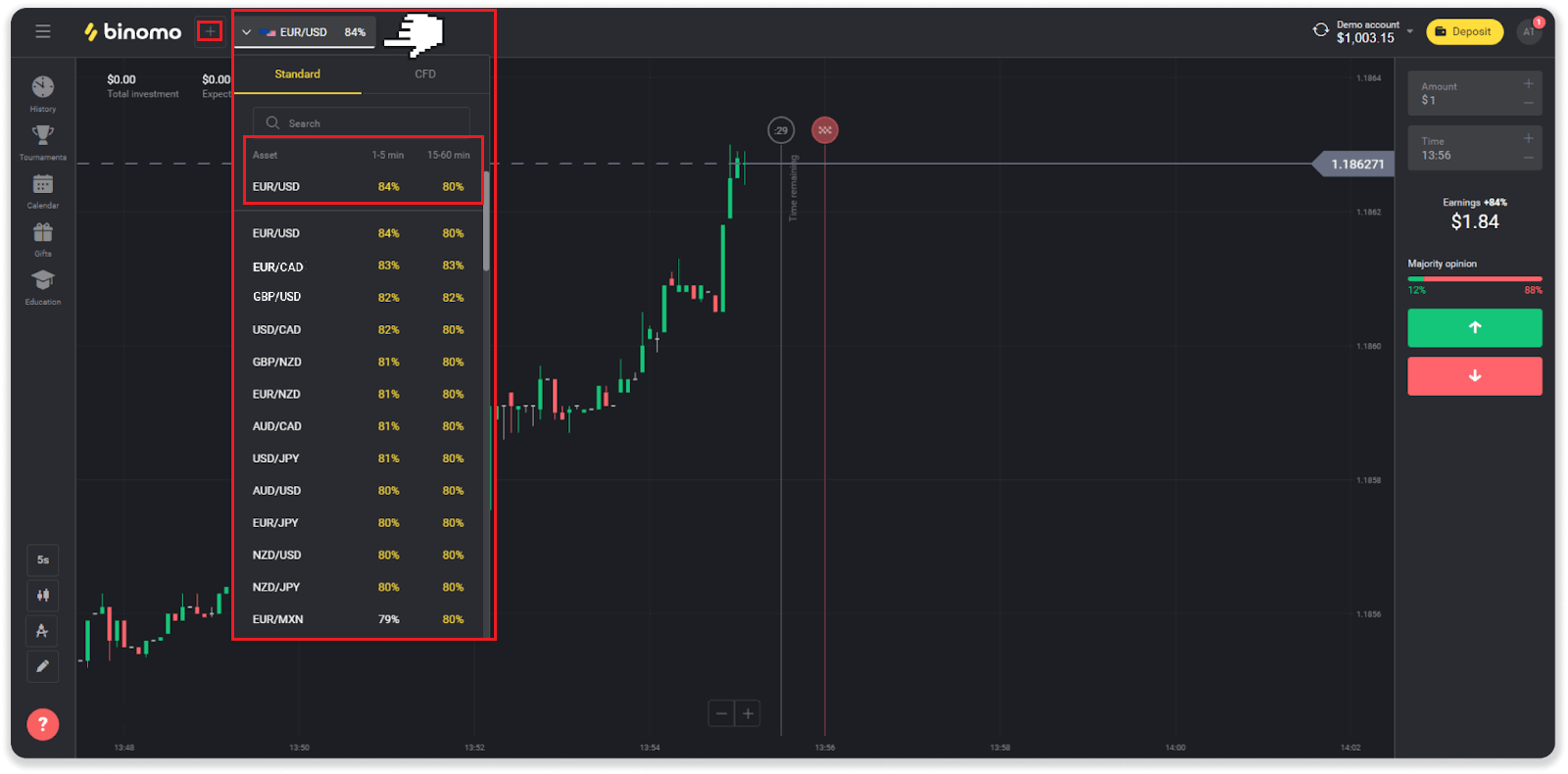
3. तपाईले लगानी गर्न लाग्नु भएको रकम सेट गर्नुहोस्। व्यापारको लागि न्यूनतम रकम $ 1, अधिकतम - $ 1000, वा तपाईंको खाता मुद्रामा बराबर छ। हामी तपाईंलाई बजार परीक्षण गर्न र सहज हुनको लागि साना ट्रेडहरूबाट सुरु गर्न सिफारिस गर्छौं।
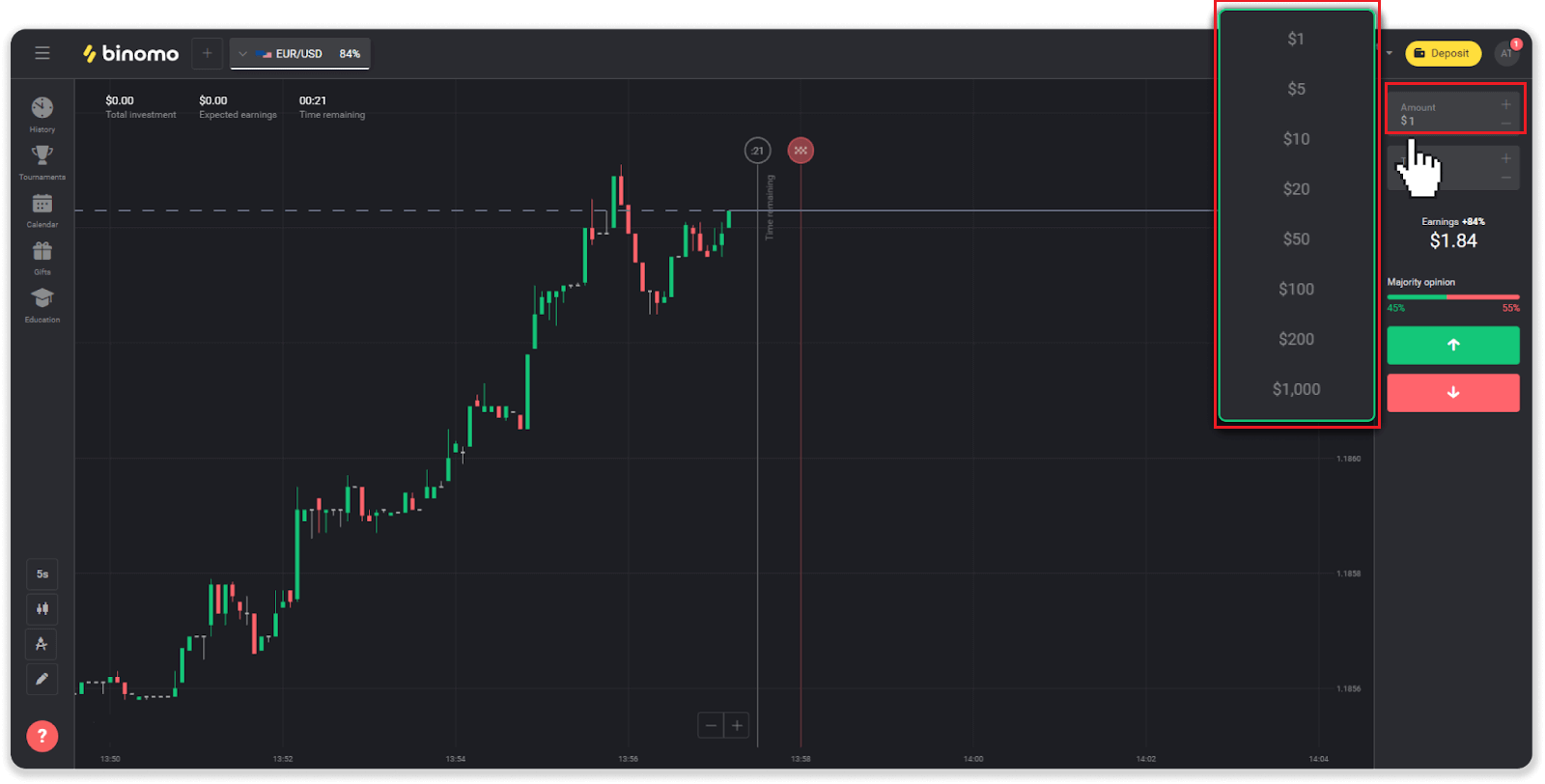
4. ट्रेडको लागि म्याद सकिने समय चयन गर्नुहोस्
म्याद समाप्त हुने समय भनेको ट्रेड समाप्त हुने समय हो। तपाइँको लागि छनोट गर्न को लागी धेरै समय समाप्ति समय छ: 1 मिनेट, 5 मिनेट, 15 मिनेट, आदि। यो तपाइँको लागि 5-मिनेट समय अवधि संग सुरु गर्न सुरक्षित छ, र प्रत्येक व्यापार लगानी को लागी 1$।
कृपया नोट गर्नुहोस् कि तपाईंले व्यापार बन्द हुने समय छान्नुहुन्छ, यसको अवधि होइन।
उदाहरण । यदि तपाईंले आफ्नो म्याद समाप्त हुने समयको रूपमा 14:45 रोज्नुभयो भने, व्यापार 14:45 मा ठ्याक्कै बन्द हुनेछ।
साथै, त्यहाँ एक लाइन छ जुन तपाइँको व्यापार को लागी खरिद समय देखाउँछ। तपाईंले यो लाइनमा ध्यान दिनुपर्छ। यदि तपाइँ अर्को व्यापार खोल्न सक्नुहुन्छ भने यसले तपाइँलाई थाहा दिन्छ। र रातो रेखाले व्यापारको अन्त्यलाई चिन्ह लगाउँछ। त्यस समयमा, तपाईलाई थाहा छ कि व्यापारले थप रकम प्राप्त गर्न सक्छ वा प्राप्त गर्न सक्दैन।
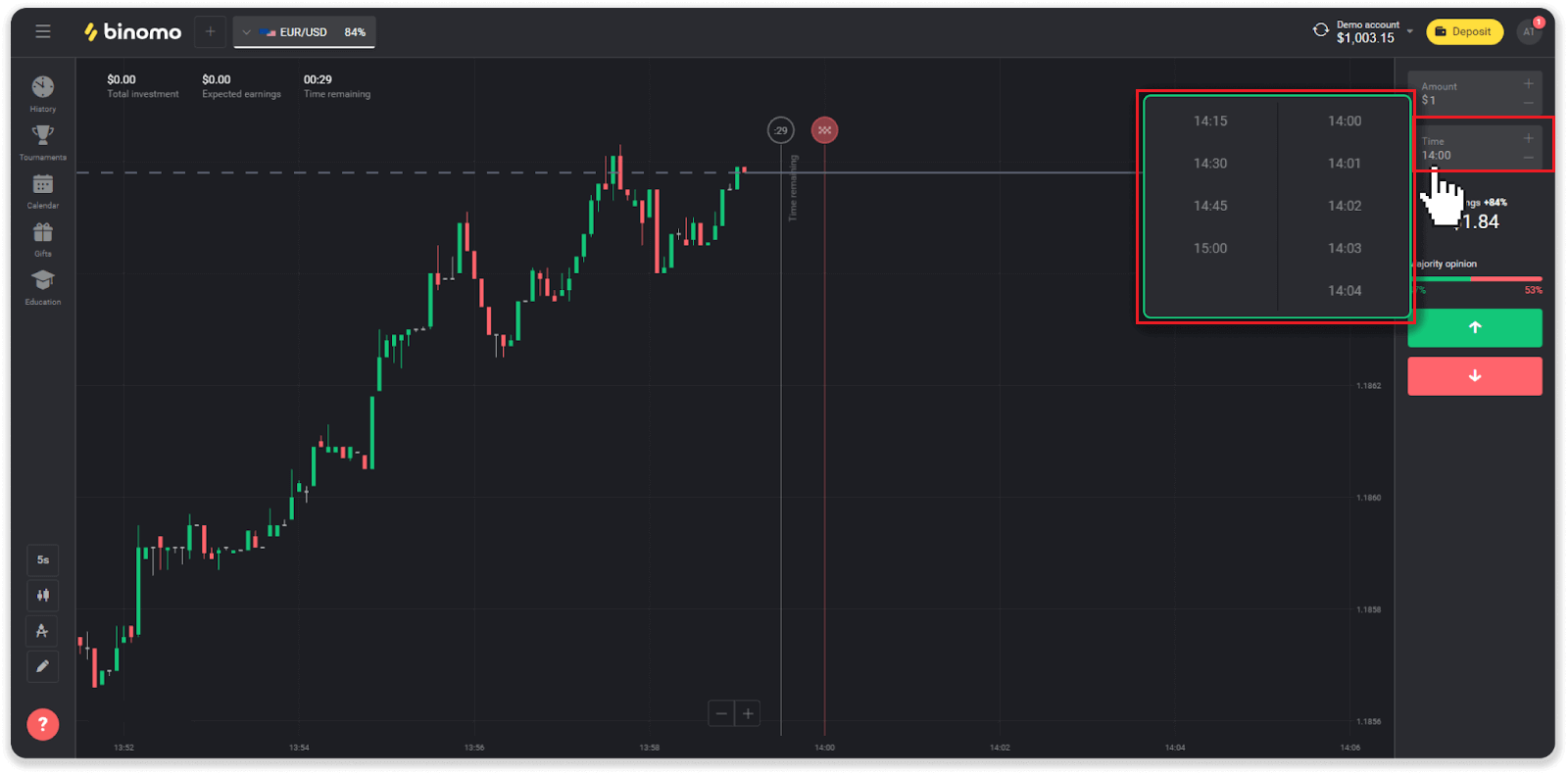
5. चार्टमा मूल्य आन्दोलनको विश्लेषण गर्नुहोस् र आफ्नो पूर्वानुमान गर्नुहोस्। हरियो बटनमा क्लिक गर्नुहोस् यदि तपाइँ सोच्नुहुन्छ कि सम्पत्तिको मूल्य माथि जान्छ, वा रातो बटनमा क्लिक गर्नुहोस् यदि तपाइँ सोच्नुहुन्छ कि यो तल जान्छ।
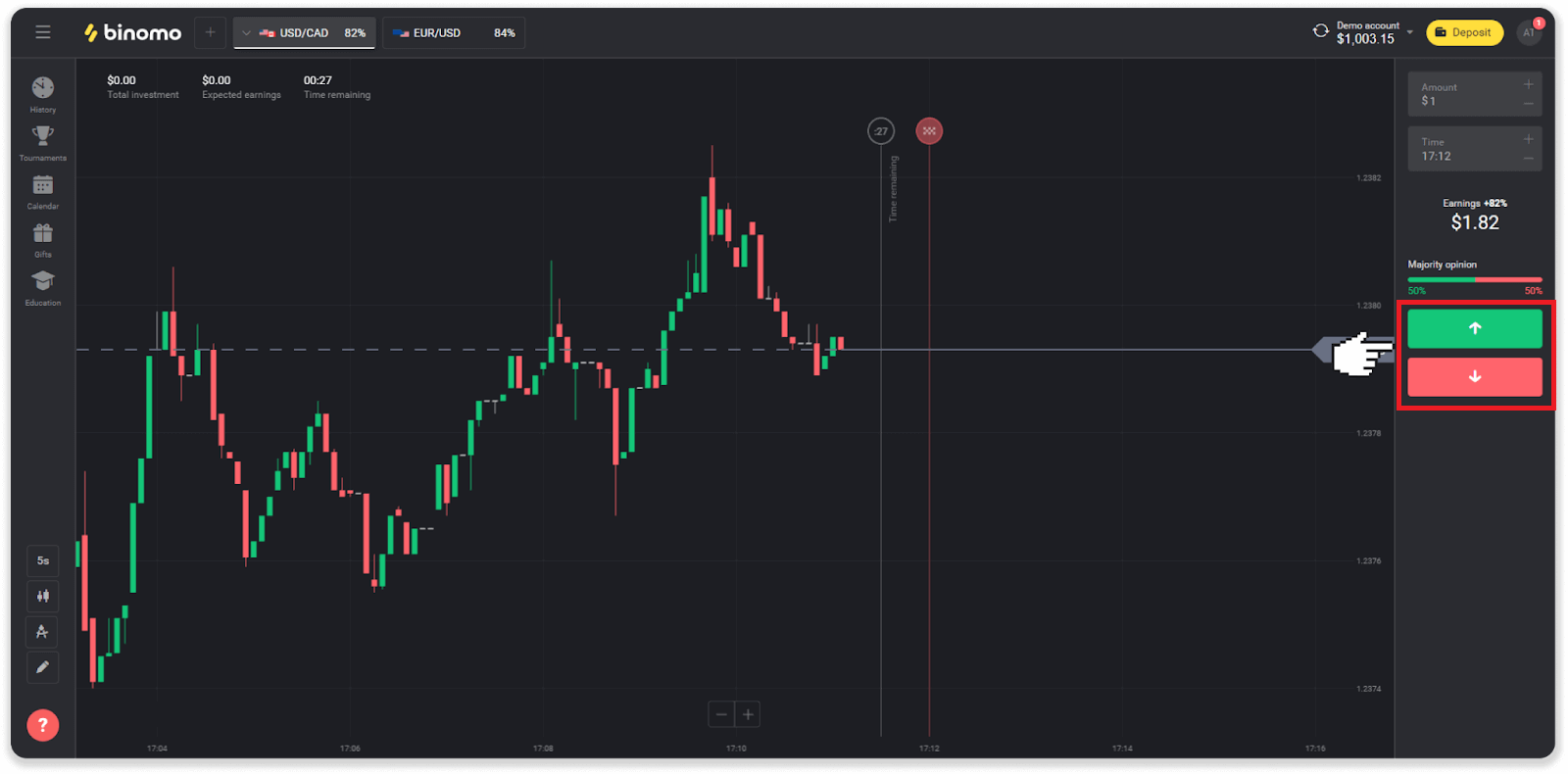
6. तपाईंको पूर्वानुमान सही थियो वा छैन भनेर पत्ता लगाउन व्यापार बन्द हुनको लागि पर्खनुहोस्।यदि यो थियो भने, तपाईंको लगानीको रकम र सम्पत्तिबाट नाफा तपाईंको ब्यालेन्समा थपिनेछ। टाईको अवस्थामा - जब सुरुको मूल्य बन्द मूल्य बराबर हुन्छ - केवल प्रारम्भिक लगानी तपाइँको ब्यालेन्समा फिर्ता गरिनेछ। यदि तपाईंको पूर्वानुमान गलत थियो भने - लगानी फिर्ता हुने छैन।
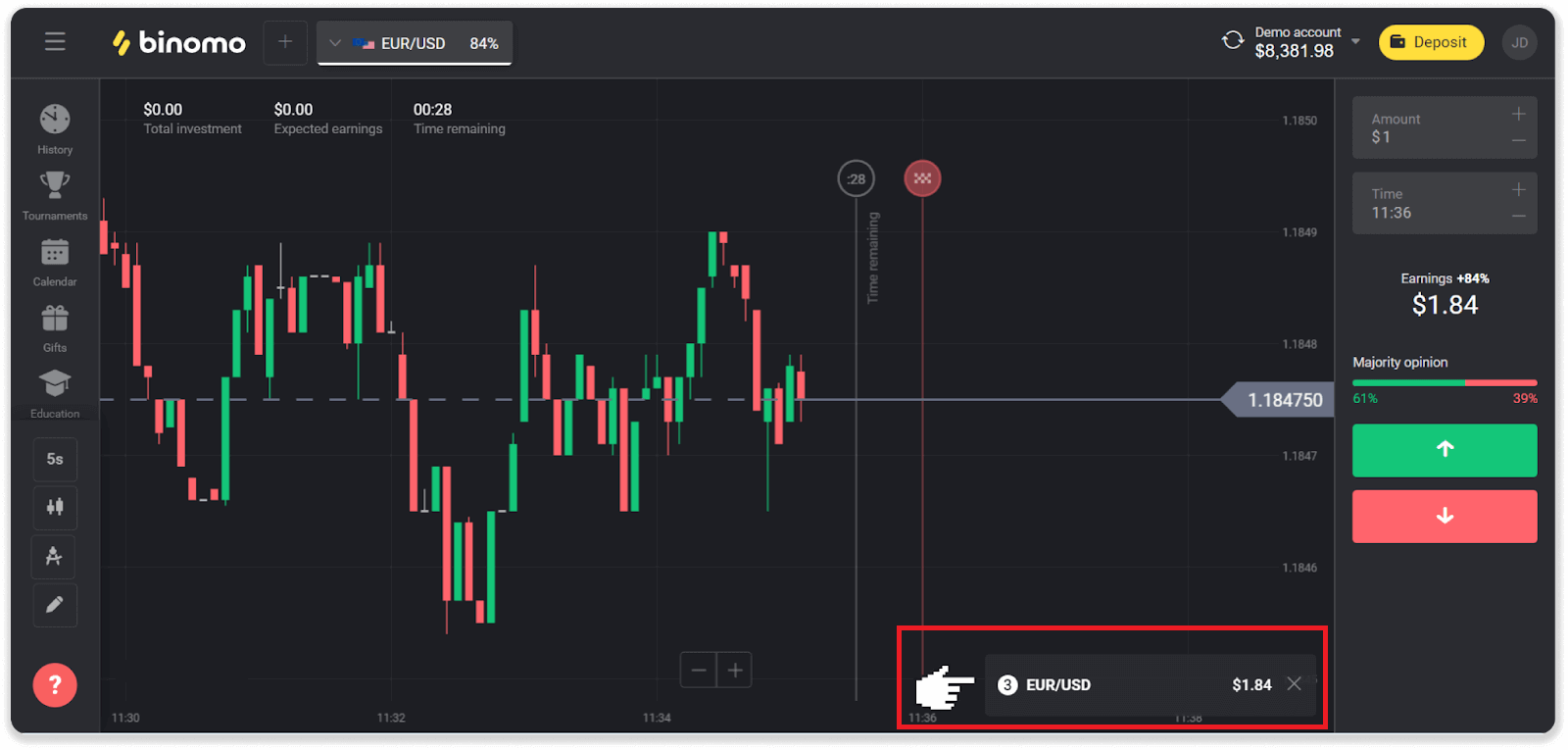
नोट । बजार सधैं सप्ताहन्तमा बन्द हुन्छ, त्यसैले मुद्रा जोडी, कमोडिटी सम्पत्ति, र कम्पनी स्टकहरू उपलब्ध छैनन्। बजार सम्पत्ति सोमबार 7:00 UTC मा उपलब्ध हुनेछ। यस बीचमा, हामी OTC मा व्यापार प्रस्ताव गर्छौं - सप्ताहन्त सम्पत्ति!
म कसरी व्यापार कारोबार गणना गर्छु?
ट्रेडिङ टर्नओभर भनेको अन्तिम जम्मा भएको सबै ट्रेडहरूको योगफल हो।त्यहाँ दुई केसहरू छन् जब व्यापार कारोबार प्रयोग गरिन्छ:
- तपाईंले जम्मा गर्नुभयो र व्यापार गर्नु अघि रकम निकाल्ने निर्णय गर्नुभयो।
- तपाईंले एक बोनस प्रयोग गर्नुभयो जुन व्यापारिक कारोबारलाई संकेत गर्दछ।
उदाहरण । एक व्यापारीले $ 50 जम्मा गरे। व्यापारीको लागि व्यापार कारोबार रकम $ 100 (जम्मा रकम दोब्बर) हुनेछ। जब व्यापार कारोबार पूरा हुन्छ, एक व्यापारीले बिना कमीशन कोष निकाल्न सक्छ।
दोस्रो अवस्थामा, तपाईंले बोनस सक्रिय गर्दा, तपाईंले रकम फिर्ता लिनको लागि व्यापारिक कारोबार पूरा गर्नुपर्छ।
व्यापार कारोबार यो सूत्र द्वारा गणना गरिन्छ:
बोनस को मात्रा यसको लाभ कारक द्वारा गुणा।
एक लाभ कारक हुन सक्छ:
- बोनस मा निर्दिष्ट।
- यदि यो निर्दिष्ट गरिएको छैन भने, जम्मा रकमको 50% भन्दा कम बोनसहरूको लागि, लिभरेज कारक 35 हुनेछ।
- जम्माको ५०% भन्दा बढी हुने बोनसहरूको लागि, यो 40 हुनेछ।
नोट । दुबै सफल र असफल ट्रेडहरू व्यापारिक कारोबारमा गणना हुन्छन्, तर सम्पत्तिको नाफालाई मात्र ध्यानमा राखिन्छ; लगानी समावेश छैन।
मैले मेरो व्यापारको इतिहास कहाँ फेला पार्न सक्छु?
त्यहाँ एक इतिहास खण्ड छ, जहाँ तपाइँ तपाइँको खुला व्यापार र तपाइँले निष्कर्ष निकाल्नु भएको ट्रेड बारे सबै जानकारी पाउन सक्नुहुन्छ। आफ्नो व्यापार इतिहास खोल्नको लागि, यी चरणहरू पालना गर्नुहोस्:वेब संस्करणमा:
1. प्लेटफर्मको बायाँ छेउमा रहेको "घडी" आइकनमा क्लिक गर्नुहोस्।
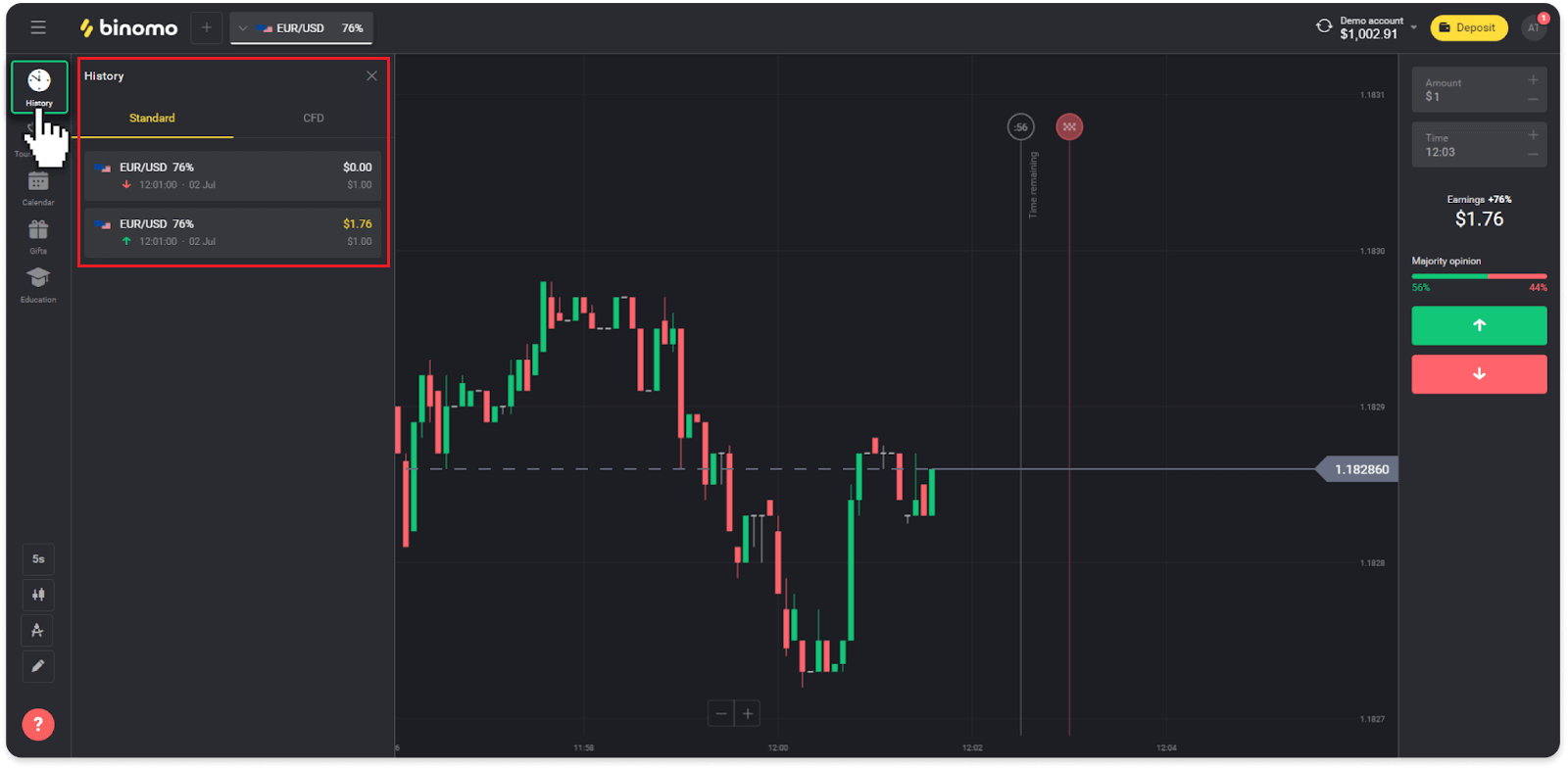
२. थप जानकारी हेर्न कुनै पनि ट्रेडमा क्लिक गर्नुहोस्।
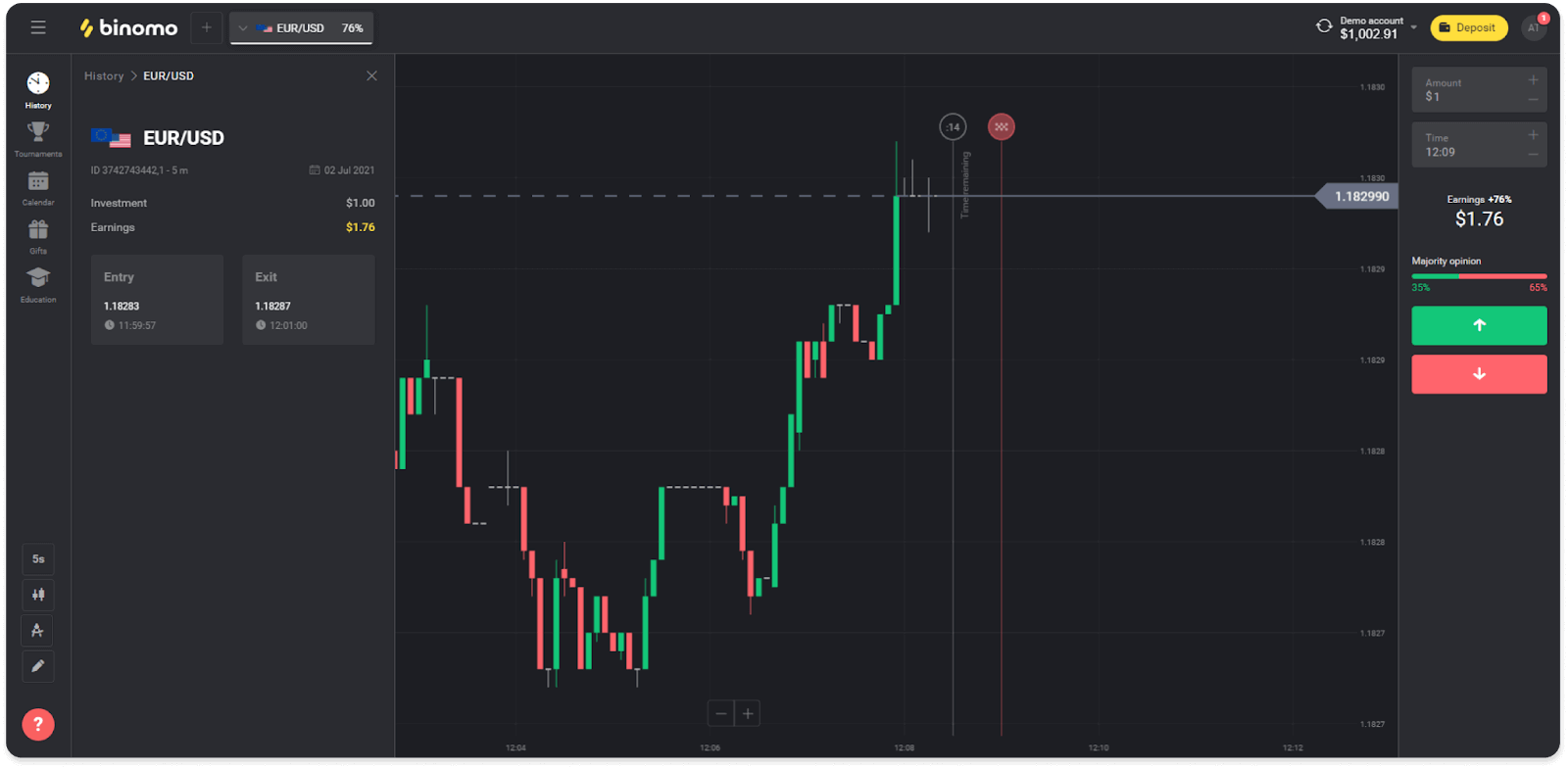
मोबाइल एपमा:
१. मेनु खोल्नुहोस्।
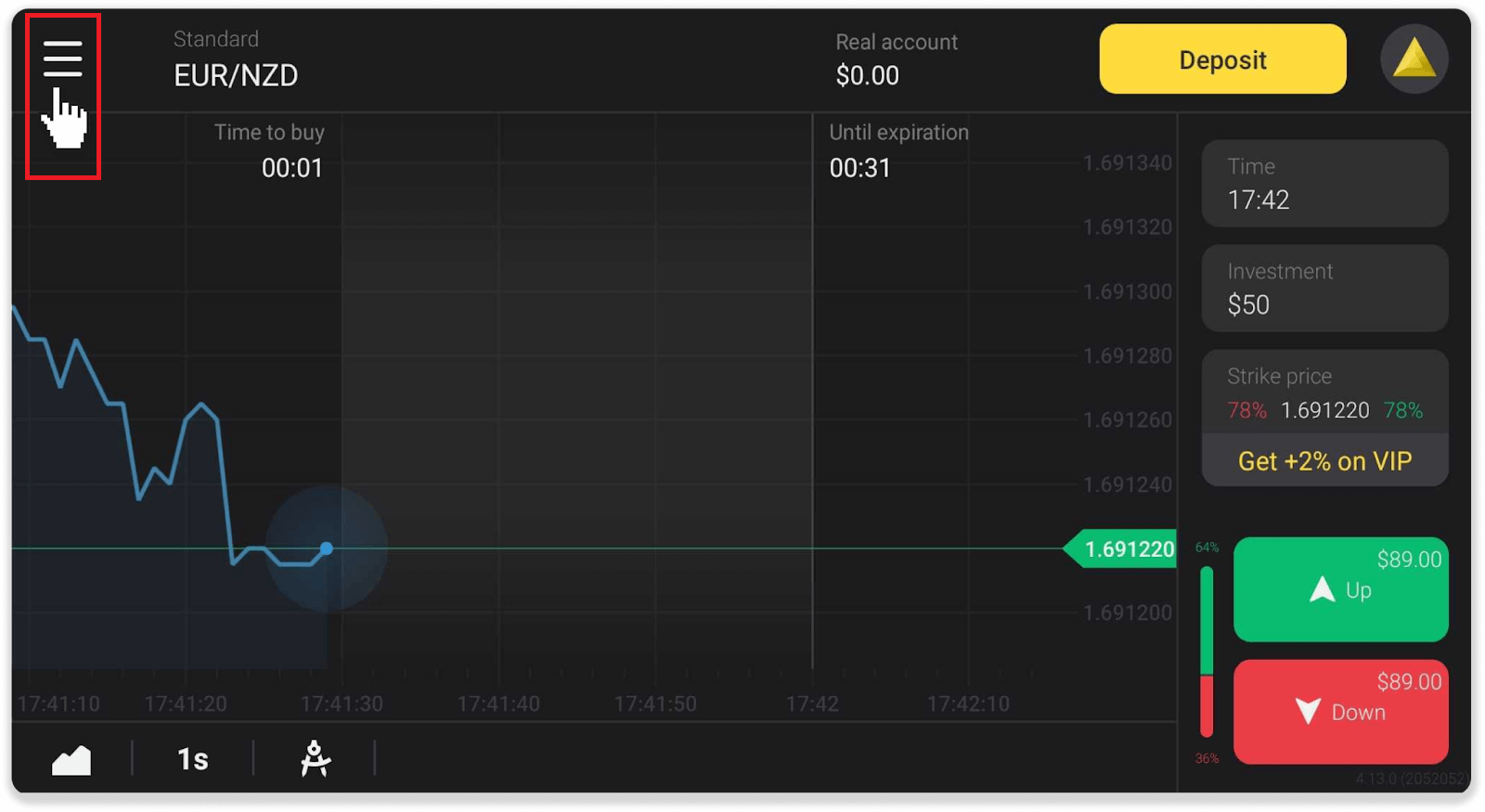
2. "ट्रेड" खण्ड छान्नुहोस्।
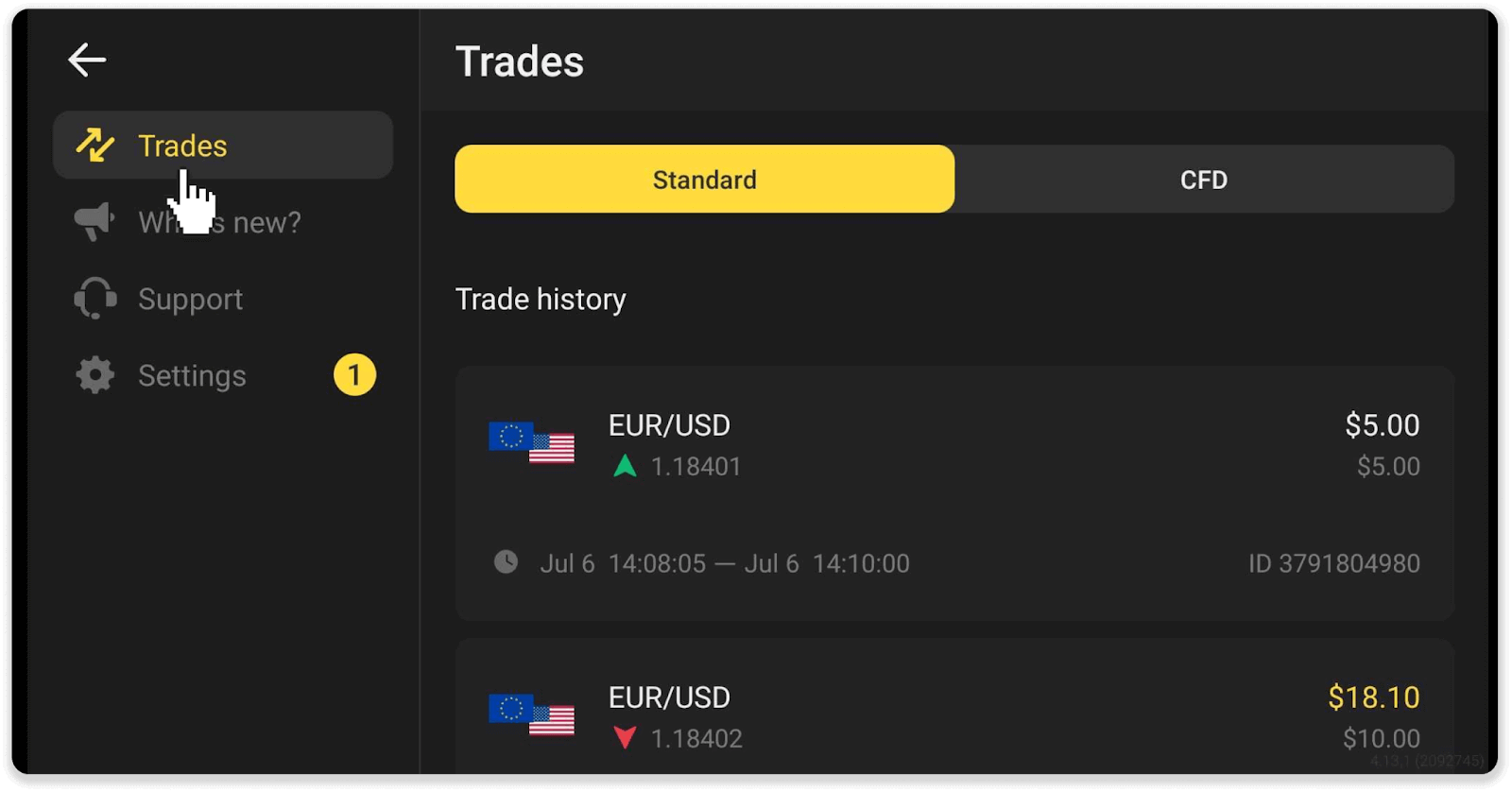
नोट । ट्रेड ईतिहास खण्डले तपाइँको प्रगतिको नियमित विश्लेषण गरेर तपाइँको व्यापार कौशल सुधार गर्न मद्दत गर्न सक्छ
म चार्ट कसरी पढ्न सक्छु?
चार्ट प्लेटफर्ममा व्यापारीको मुख्य उपकरण हो। चार्टले वास्तविक समयमा चयन गरिएको सम्पत्तिको मूल्य गतिशील देखाउँछ।तपाईं आफ्नो प्राथमिकता अनुसार चार्ट समायोजन गर्न सक्नुहुन्छ।
1. चार्ट प्रकार छनौट गर्न, प्लेटफर्मको तल्लो-बायाँ कुनामा रहेको चार्ट आइकनमा क्लिक गर्नुहोस्। त्यहाँ 4 चार्ट प्रकारहरू छन्: पर्वत, रेखा, मैनबत्ती, र बार।
नोट । व्यापारीहरूले मैनबत्ती चार्ट मन पराउँछन् किनभने यो सबैभन्दा जानकारीपूर्ण र उपयोगी छ।
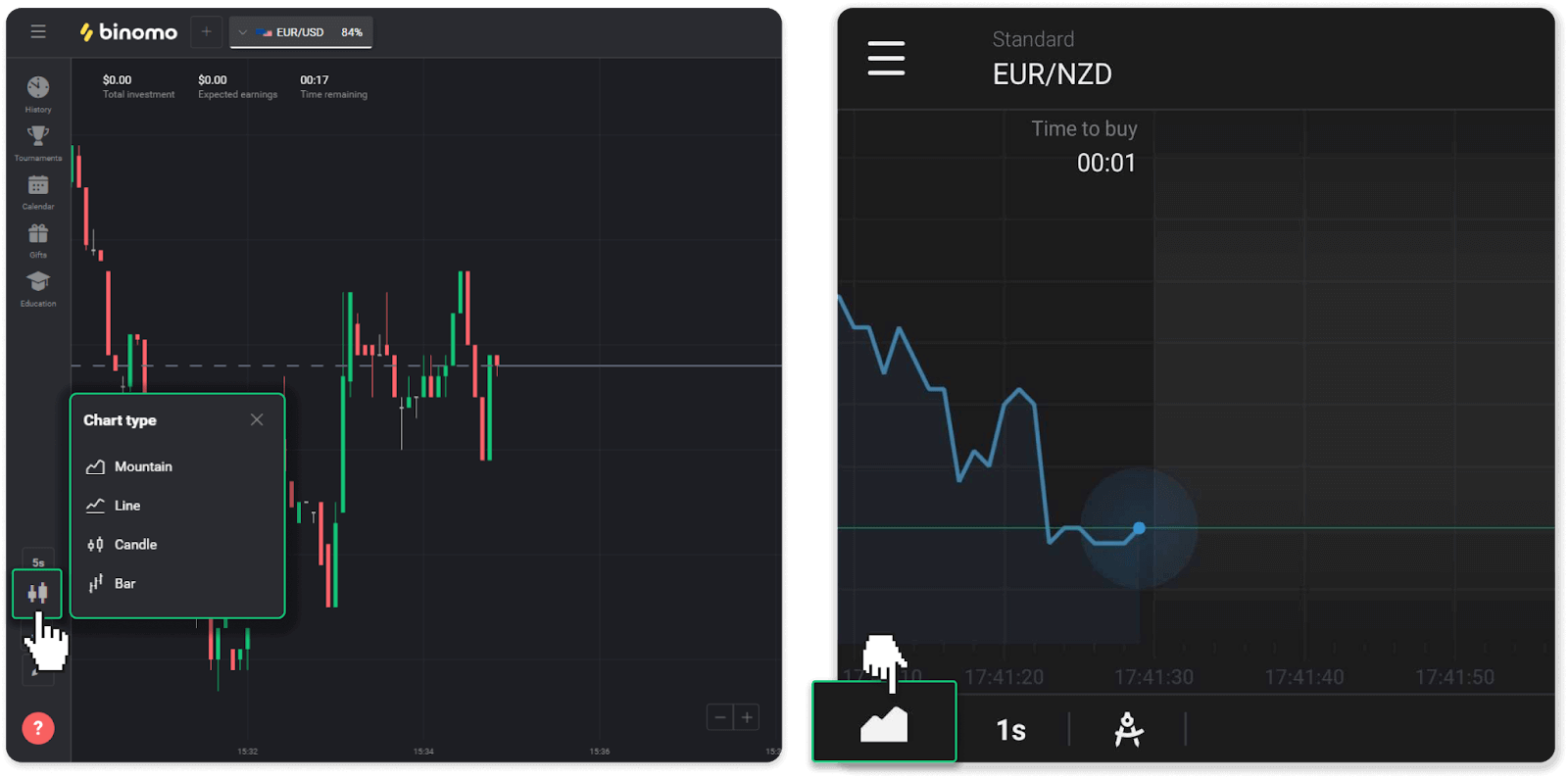
2. समय अवधि छनोट गर्न, समय आइकनमा क्लिक गर्नुहोस्। यसले सम्पत्तिमा कति पटक नयाँ मूल्य परिवर्तनहरू देखाइन्छ भनेर निर्धारण गर्छ।
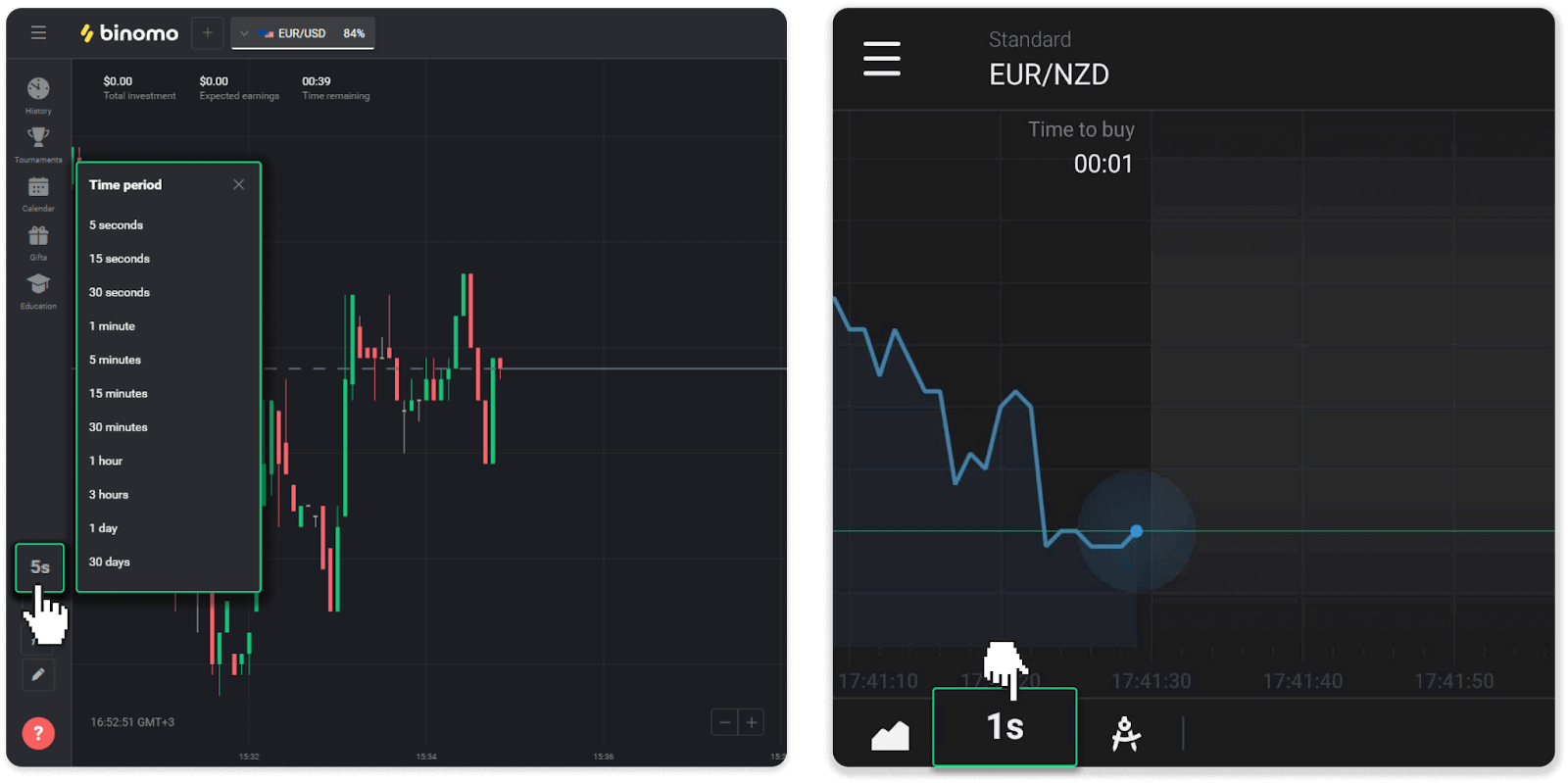
3. चार्टमा जुम इन र आउट गर्न, "+" र "-" बटन थिच्नुहोस् वा माउस स्क्रोल गर्नुहोस्। मोबाइल एप प्रयोगकर्ताहरूले आफ्नो औंलाहरूले चार्टमा जुम इन र आउट गर्न सक्छन्।
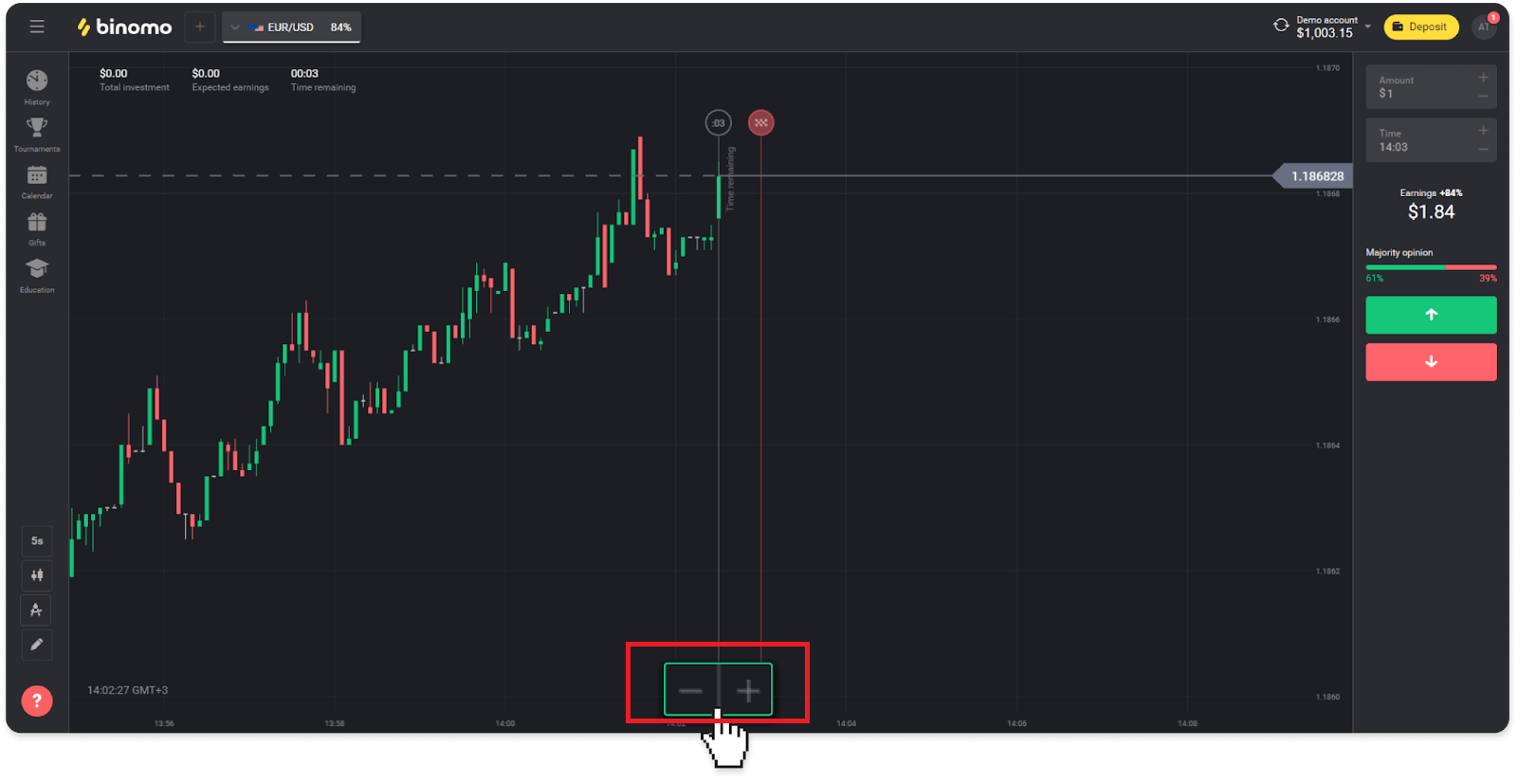
4. पुरानो मूल्य परिवर्तनहरू हेर्नको लागि आफ्नो माउस वा औंलाले चार्ट तान्नुहोस् (मोबाइल एप प्रयोगकर्ताहरूको लागि)।
म कसरी सूचकहरू प्रयोग गर्छु?
सूचकहरू भिजुअल उपकरणहरू हुन् जसले मूल्य आन्दोलनहरूमा परिवर्तनहरू ट्र्याक गर्न मद्दत गर्दछ। व्यापारीहरूले तिनीहरूलाई चार्ट विश्लेषण गर्न र थप सफल ट्रेडहरू निष्कर्षमा प्रयोग गर्छन्। संकेतकहरू विभिन्न व्यापारिक रणनीतिहरूसँगै जान्छन्।तपाईं प्लेटफर्मको तल बायाँ कुनामा सूचकहरू समायोजन गर्न सक्नुहुन्छ।
१. "ट्रेडिङ उपकरण" आइकनमा क्लिक गर्नुहोस्।
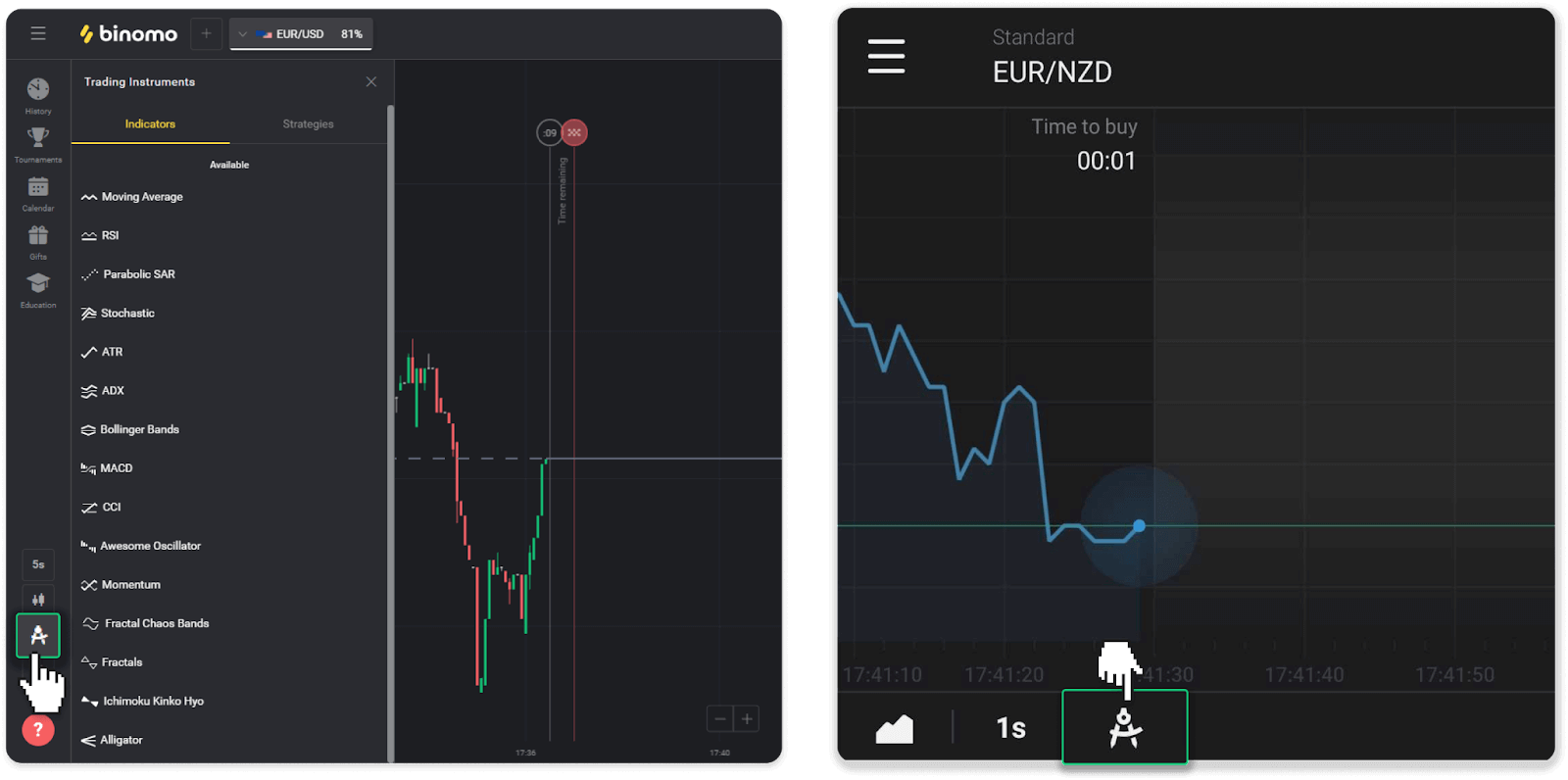
2. यसमा क्लिक गरेर तपाईंलाई आवश्यक सूचक सक्रिय गर्नुहोस्।
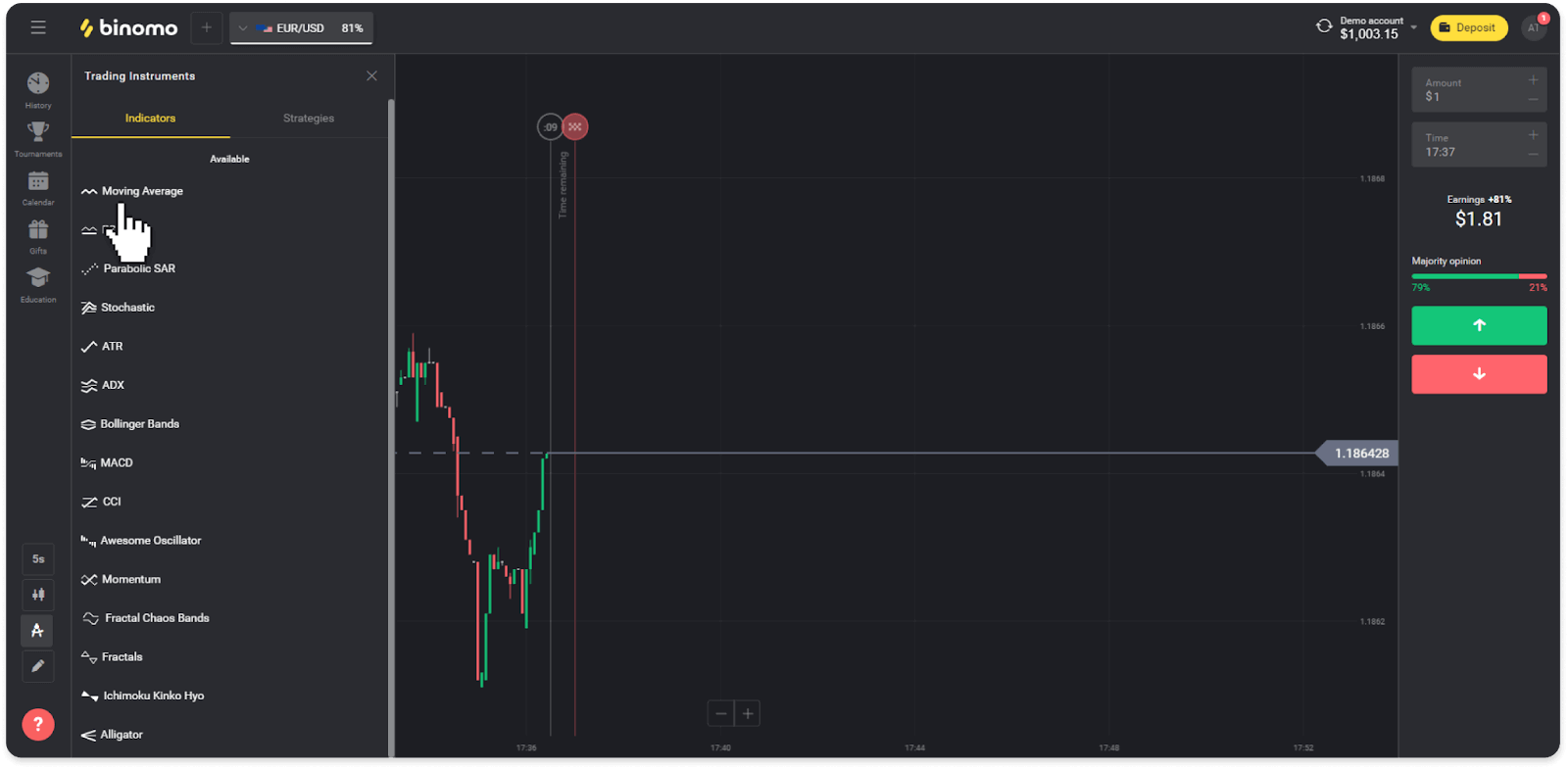
3. तपाईले चाहानु भएको तरिका समायोजन गर्नुहोस् र "लागू गर्नुहोस्" थिच्नुहोस्।
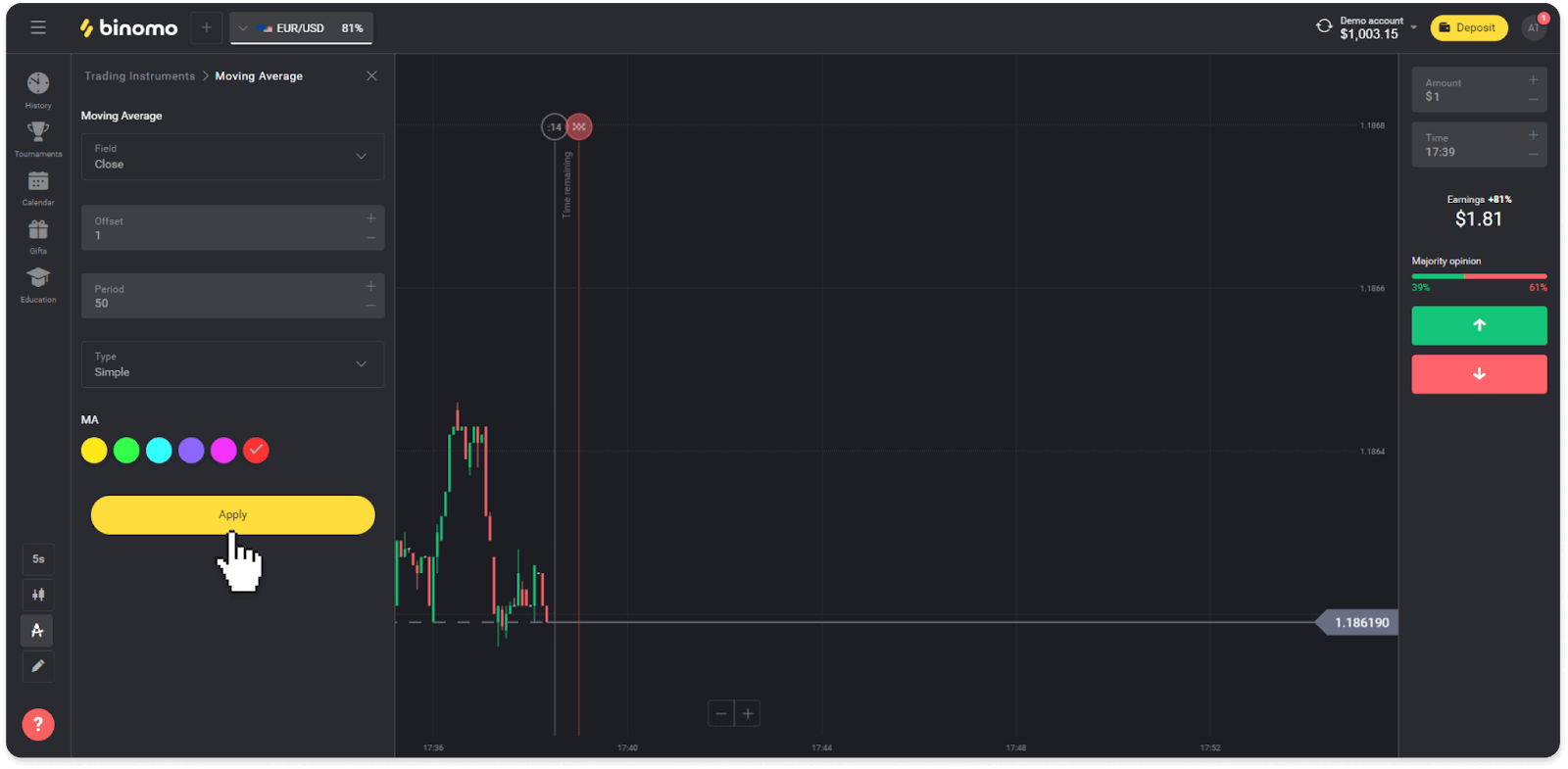
4. सबै सक्रिय सूचकहरू सूची माथि देखा पर्नेछ। सक्रिय सूचकहरू हटाउन, रद्दीटोकरी बिन प्रतिमा थिच्नुहोस्। मोबाइल एप प्रयोगकर्ताहरूले "सूचकहरू" ट्याबमा सबै सक्रिय सूचकहरू फेला पार्न सक्छन्।
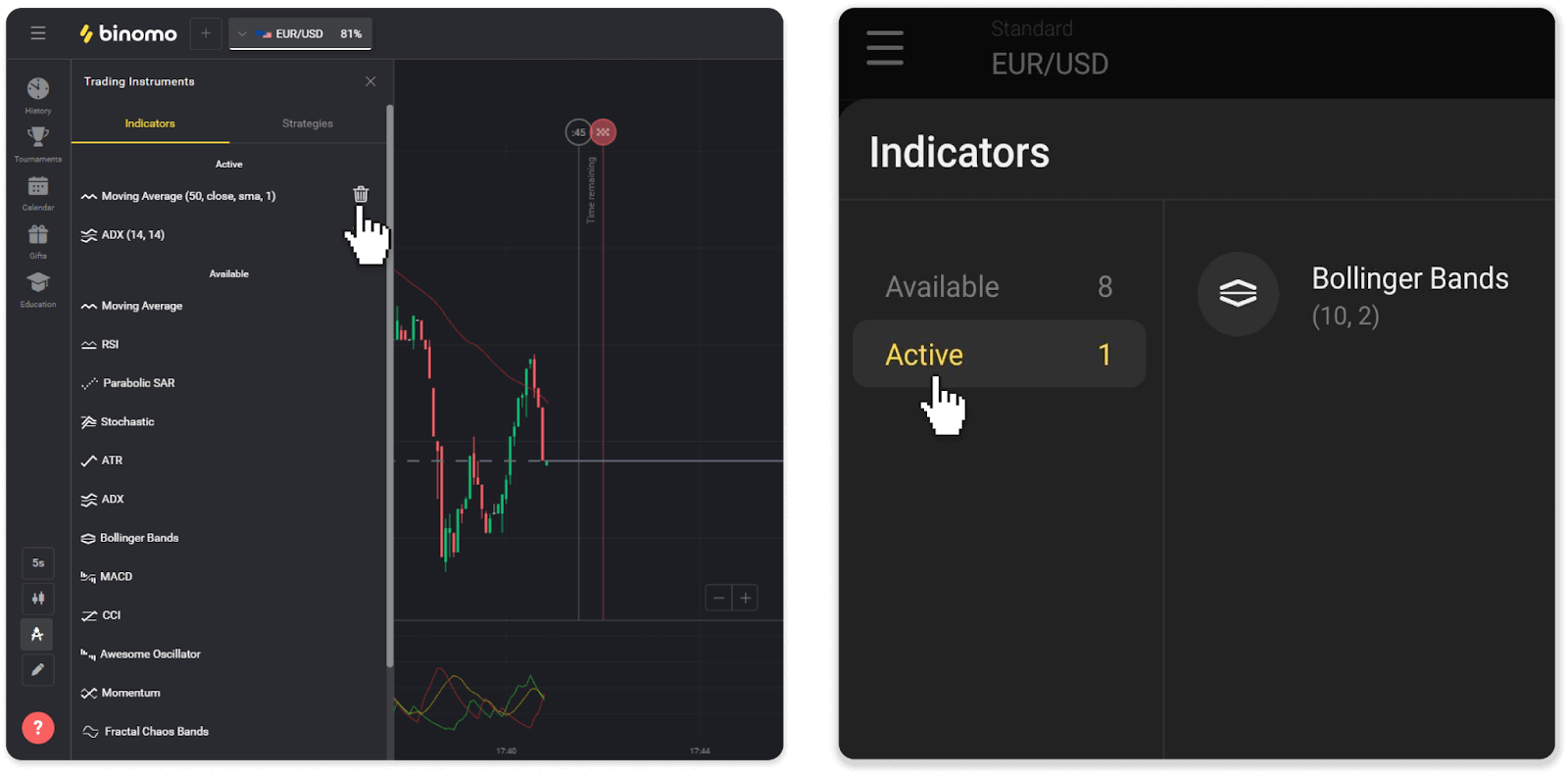
बारम्बार सोधिने प्रश्नहरू (FAQ)
के म म्याद सकिने समय अघि व्यापार बन्द गर्न सक्छु?
जब तपाइँ फिक्स्ड टाइम ट्रेड मेकानिक्ससँग ट्रेड गर्नुहुन्छ, तपाइँ ट्रेड बन्द हुने सही समय छनौट गर्नुहुन्छ, र यो पहिले बन्द गर्न सकिँदैन।यद्यपि, यदि तपाइँ CFD मेकानिक्स प्रयोग गर्दै हुनुहुन्छ भने, तपाइँ म्याद सकिने समय अघि व्यापार बन्द गर्न सक्नुहुन्छ। कृपया ध्यान दिनुहोस् कि यो मेकानिक्स डेमो खातामा मात्र उपलब्ध छ।
डेमोबाट वास्तविक खातामा कसरी स्विच गर्ने?
तपाईंको खाताहरू बीच स्विच गर्न, यी चरणहरू पालना गर्नुहोस्:1. प्लेटफर्मको शीर्ष कुनामा तपाईंको खाता प्रकारमा क्लिक गर्नुहोस्।
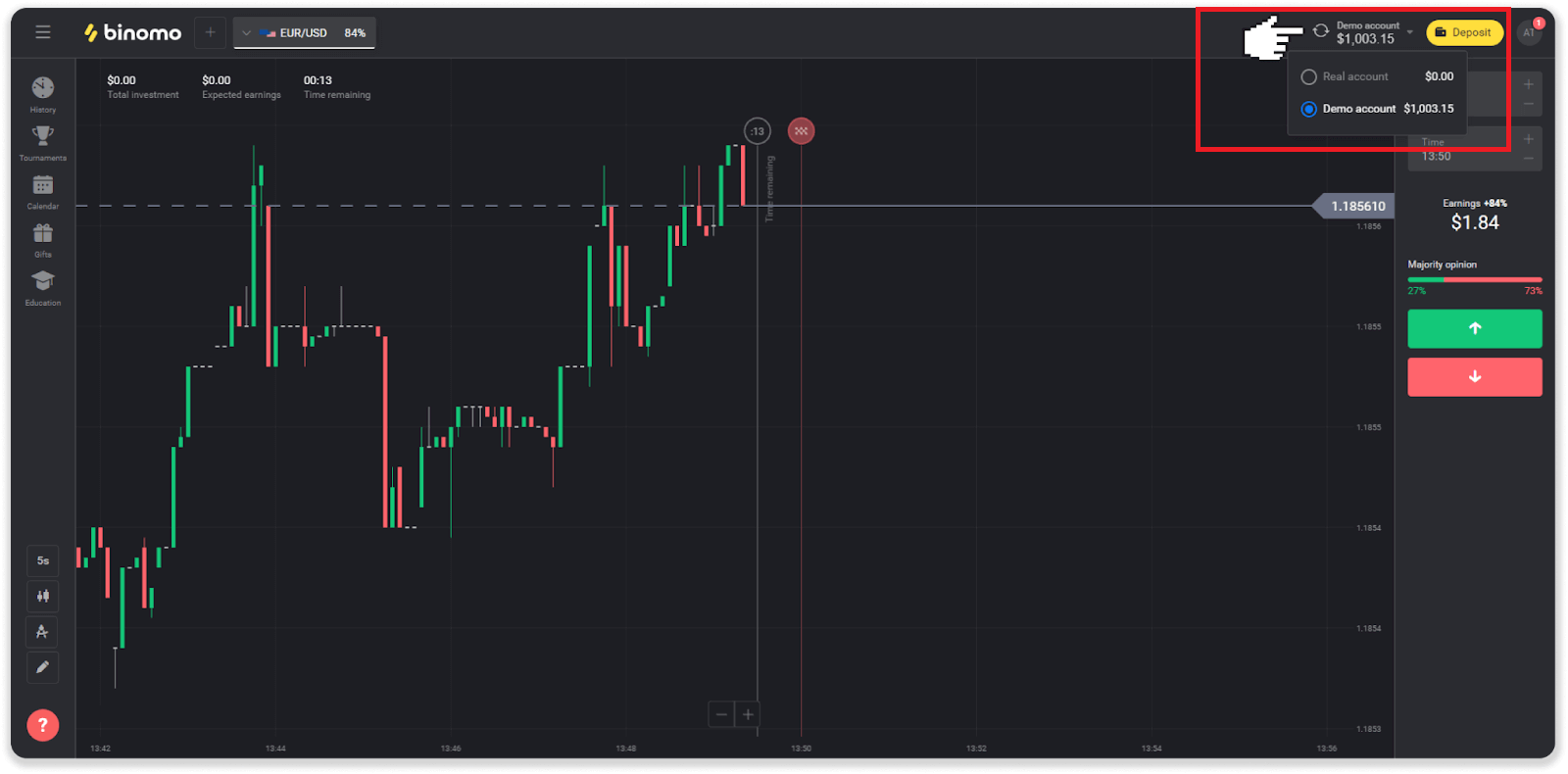
2. "वास्तविक खाता" छनौट गर्नुहोस्।
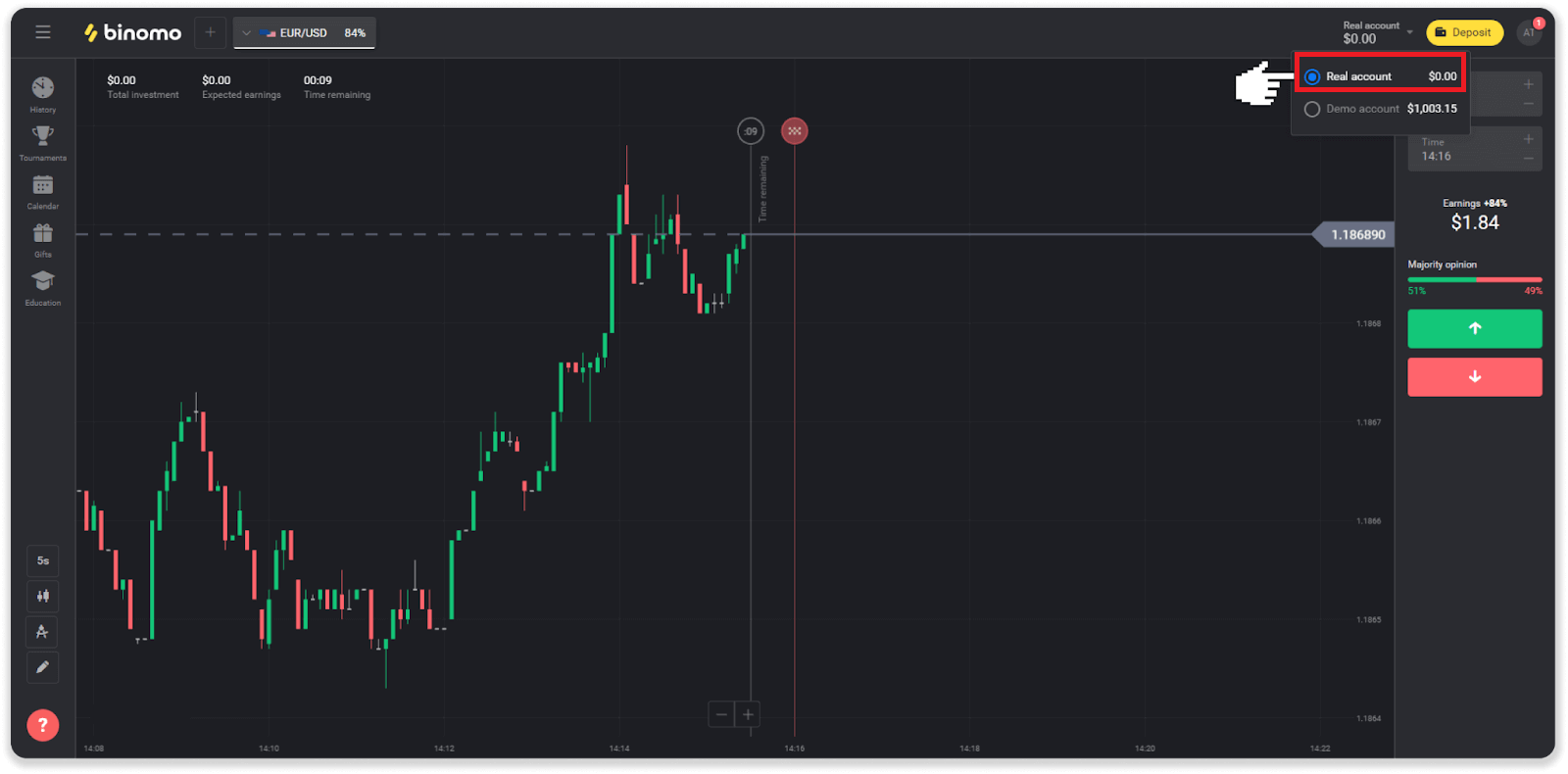
3. प्लेटफर्मले तपाईंलाई सूचित गर्नेछ कि तपाईं अब वास्तविक कोषहरू प्रयोग गर्दै हुनुहुन्छ । " ट्रेड " मा क्लिक गर्नुहोस्।
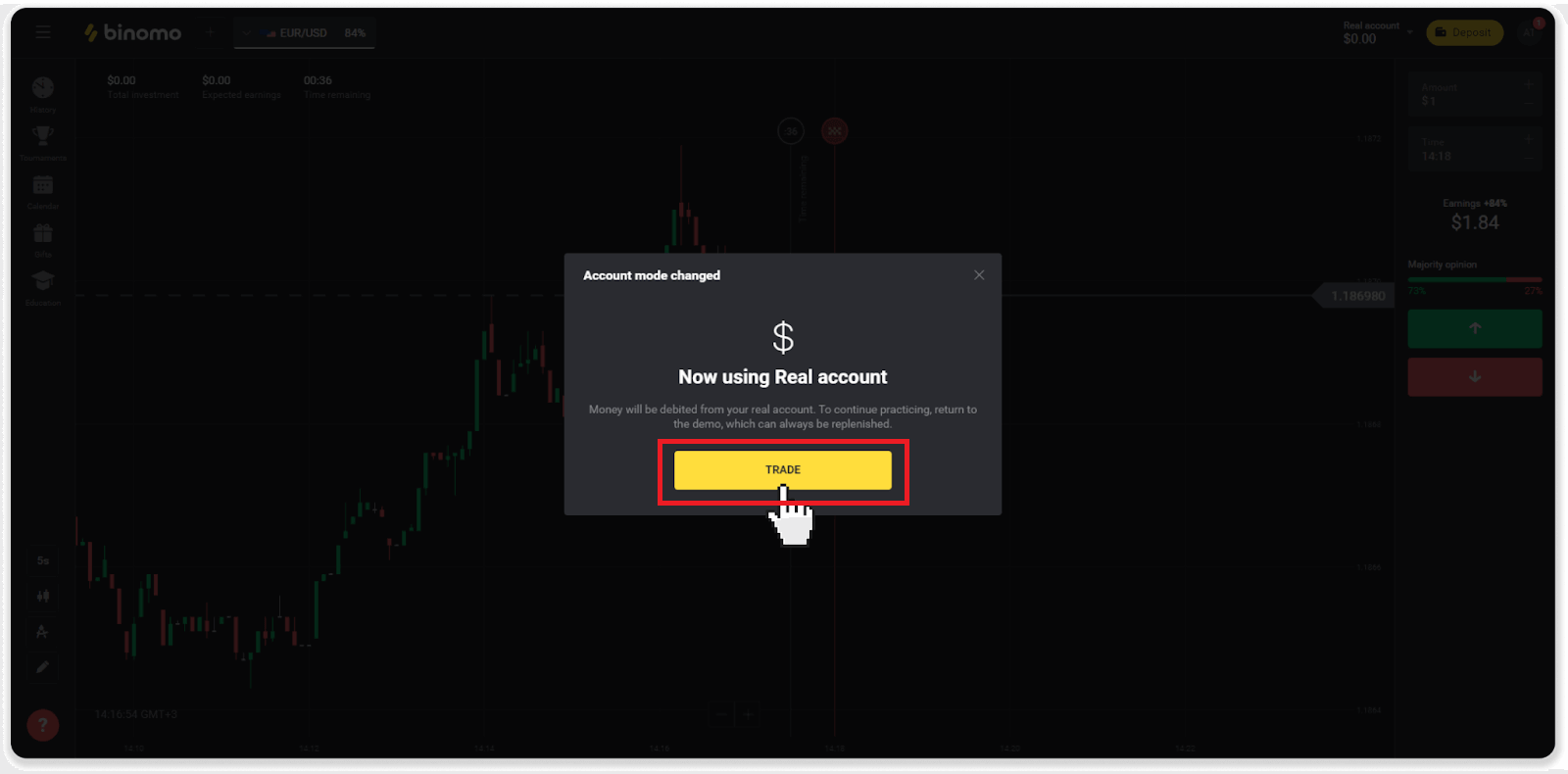
व्यापार मा कसरी कुशल हुन?
व्यापार को मुख्य लक्ष्य अतिरिक्त लाभ प्राप्त गर्न को लागी एक सम्पत्ति को चाल को सही पूर्वानुमान को लागी छ।
प्रत्येक व्यापारीसँग उनीहरूको आफ्नै रणनीति र उपकरणहरूको सेट हुन्छ उनीहरूको पूर्वानुमानलाई अझ सटीक बनाउन।
व्यापारमा सुखद सुरुवातका लागि यहाँ केही मुख्य बुँदाहरू छन्:
- प्लेटफर्म अन्वेषण गर्न डेमो खाता प्रयोग गर्नुहोस्। डेमो खाताले तपाईंलाई वित्तीय जोखिम बिना नयाँ सम्पत्तिहरू, रणनीतिहरू, र सूचकहरू प्रयास गर्न अनुमति दिन्छ। यो सधैं तयार व्यापार मा आउन एक राम्रो विचार हो।
- आफ्नो पहिलो ट्रेडहरू सानो मात्रामा खोल्नुहोस्, उदाहरणका लागि, $1 वा $2। यसले तपाईंलाई बजार परीक्षण गर्न र विश्वास प्राप्त गर्न मद्दत गर्नेछ।
- परिचित सम्पत्तिहरू प्रयोग गर्नुहोस्। यस तरिकाले, तपाईलाई परिवर्तनहरू भविष्यवाणी गर्न सजिलो हुनेछ। उदाहरण को लागी, तपाइँ प्लेटफर्म मा सबैभन्दा लोकप्रिय सम्पत्ति संग सुरु गर्न सक्नुहुन्छ - EUR/USD जोडी।
- नयाँ रणनीति, मेकानिक्स, र प्रविधिहरू अन्वेषण गर्न नबिर्सनुहोस्! सिक्ने व्यापारीको सबैभन्दा राम्रो उपकरण हो।
बाँकी समयको अर्थ के हो?
बाँकी समय (मोबाइल एप प्रयोगकर्ताहरूका लागि खरिद गर्ने समय) ले चयन गरिएको म्याद सकिने समयको साथ व्यापार खोल्न कति समय बाँकी छ भनेर देखाउँछ। तपाईंले चार्टको माथिको बाँकी समय देख्न सक्नुहुन्छ (प्लेटफर्मको वेब संस्करणमा), र यो चार्टमा रातो ठाडो रेखाद्वारा पनि संकेत गरिएको छ।
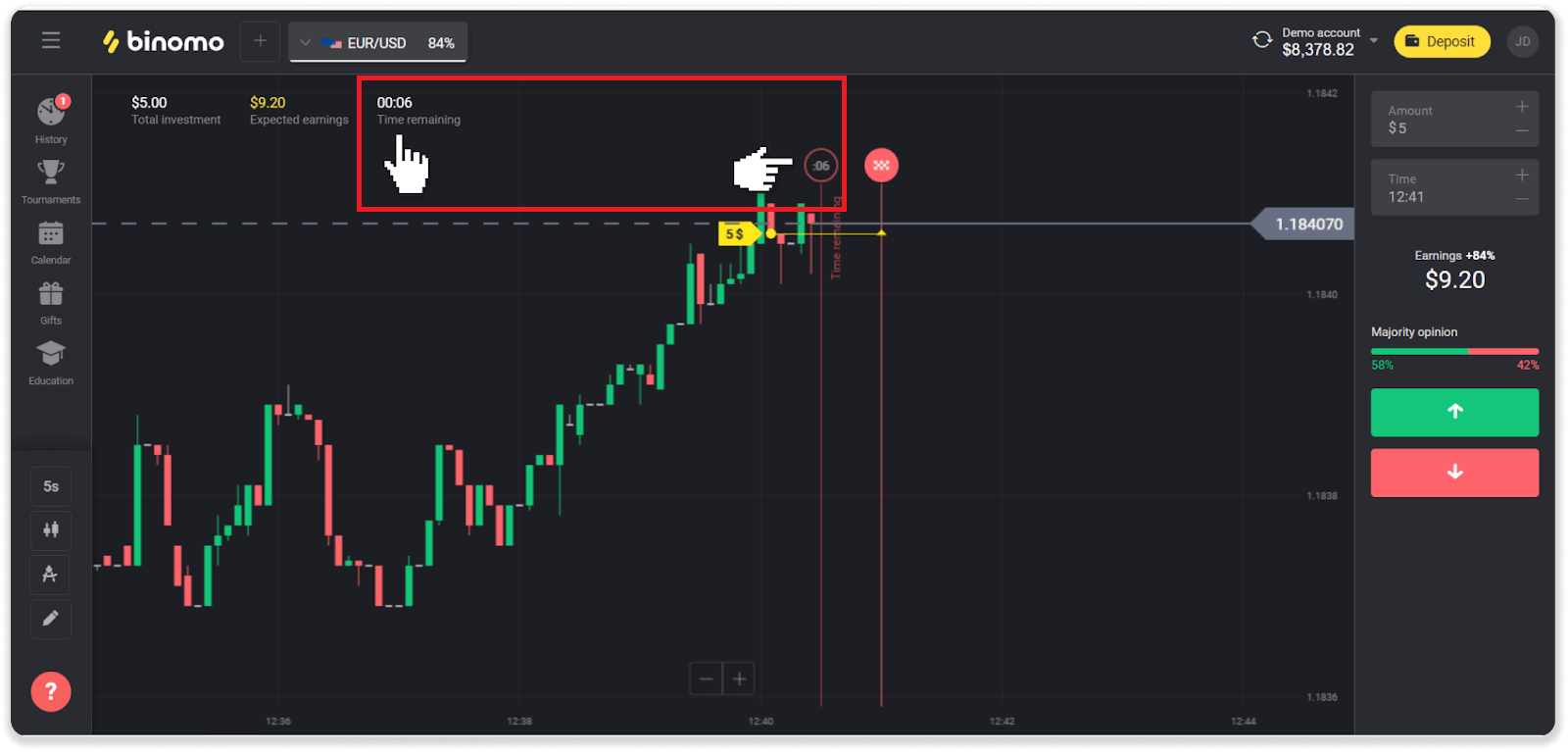
यदि तपाईंले म्याद समाप्त हुने समय परिवर्तन गर्नुभयो भने (ट्रेड समाप्त हुने समय), बाँकी समय पनि परिवर्तन हुनेछ।
किन केही सम्पत्तिहरू मलाई उपलब्ध छैनन्?
निश्चित सम्पत्तिहरू तपाईलाई उपलब्ध नहुनुका दुई कारणहरू छन्:- सम्पत्ति खाता स्थिति मानक, सुन, वा VIP भएका व्यापारीहरूलाई मात्र उपलब्ध छ।
- सम्पत्ति हप्ताको निश्चित दिनहरूमा मात्र उपलब्ध हुन्छ।
नोट । उपलब्धता हप्ताको दिनमा निर्भर गर्दछ र दिनभरि पनि परिवर्तन हुन सक्छ।
एक समय अवधि के हो?
एक समय अवधि, वा समय फ्रेम, एक अवधि हो जसको अवधिमा चार्ट गठन हुन्छ।
तपाईंले चार्टको तल्लो-बायाँ कुनामा रहेको आइकनमा क्लिक गरेर समय अवधि परिवर्तन गर्न सक्नुहुन्छ।
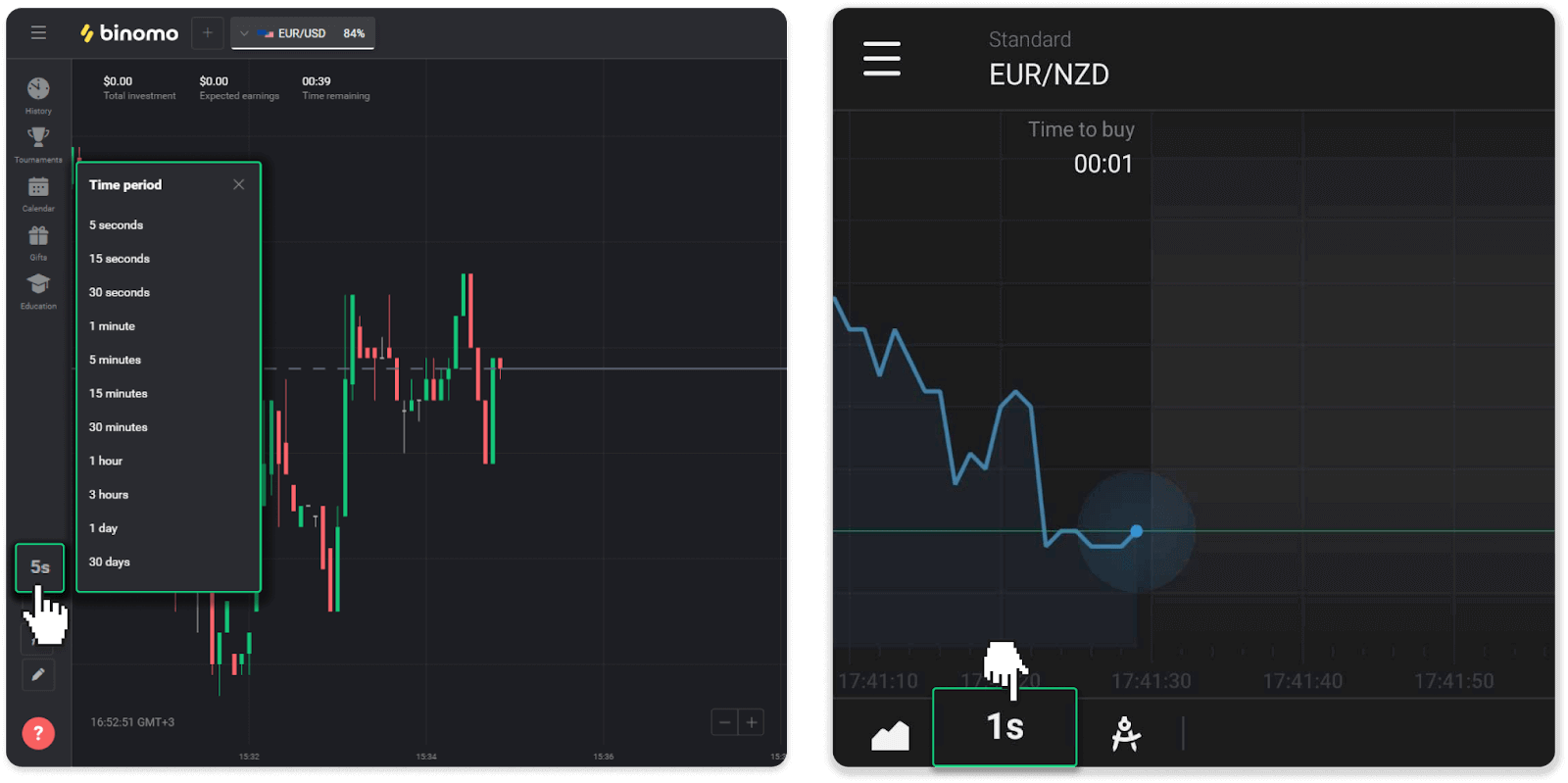
चार्ट प्रकारका लागि समय अवधि फरक छ:
- "मैनबत्ती" र "बार" चार्टहरूको लागि, न्यूनतम अवधि 5 सेकेन्ड हो, अधिकतम - 30 दिन। यसले 1 मैनबत्ती वा 1 बार गठन भएको अवधि देखाउँछ।
- "माउन्टेन" र "लाइन" चार्टहरूको लागि - न्यूनतम अवधि 1 सेकेन्ड हो, अधिकतम 30 दिन हो। यी चार्टहरूको लागि समय अवधिले नयाँ मूल्य परिवर्तनहरू प्रदर्शन गर्ने आवृत्ति निर्धारण गर्दछ।


